Page 1
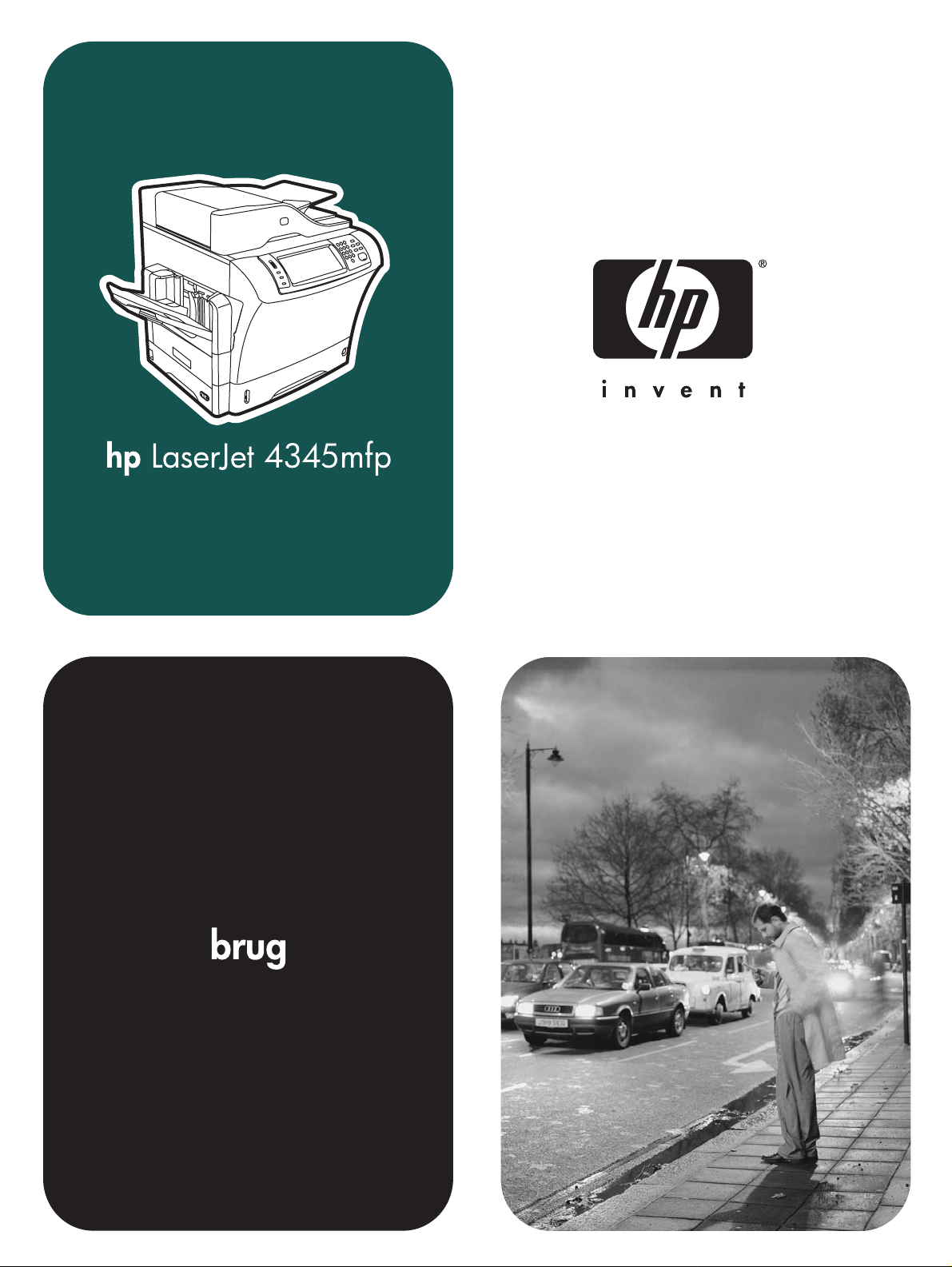
Page 2
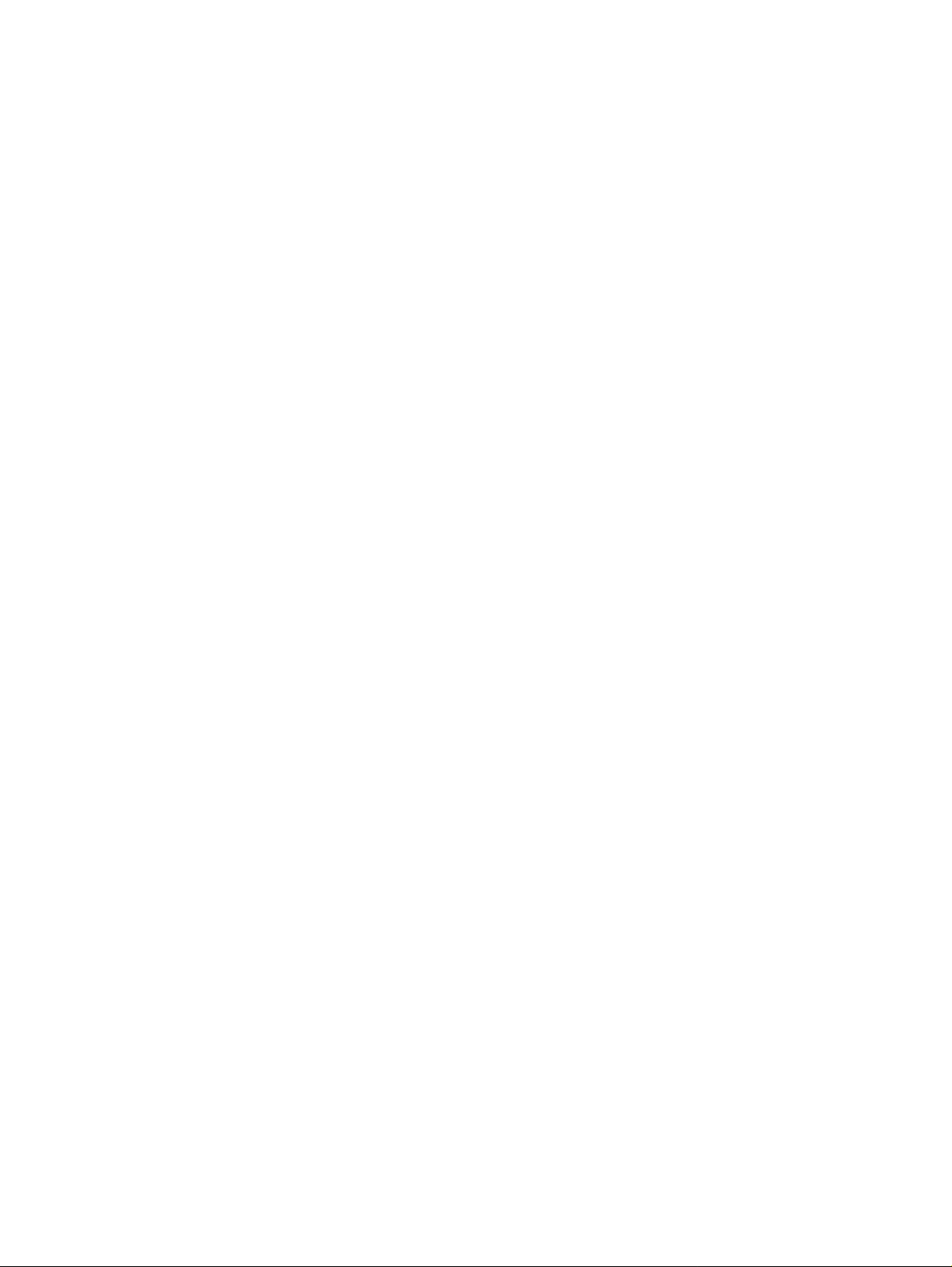
Page 3
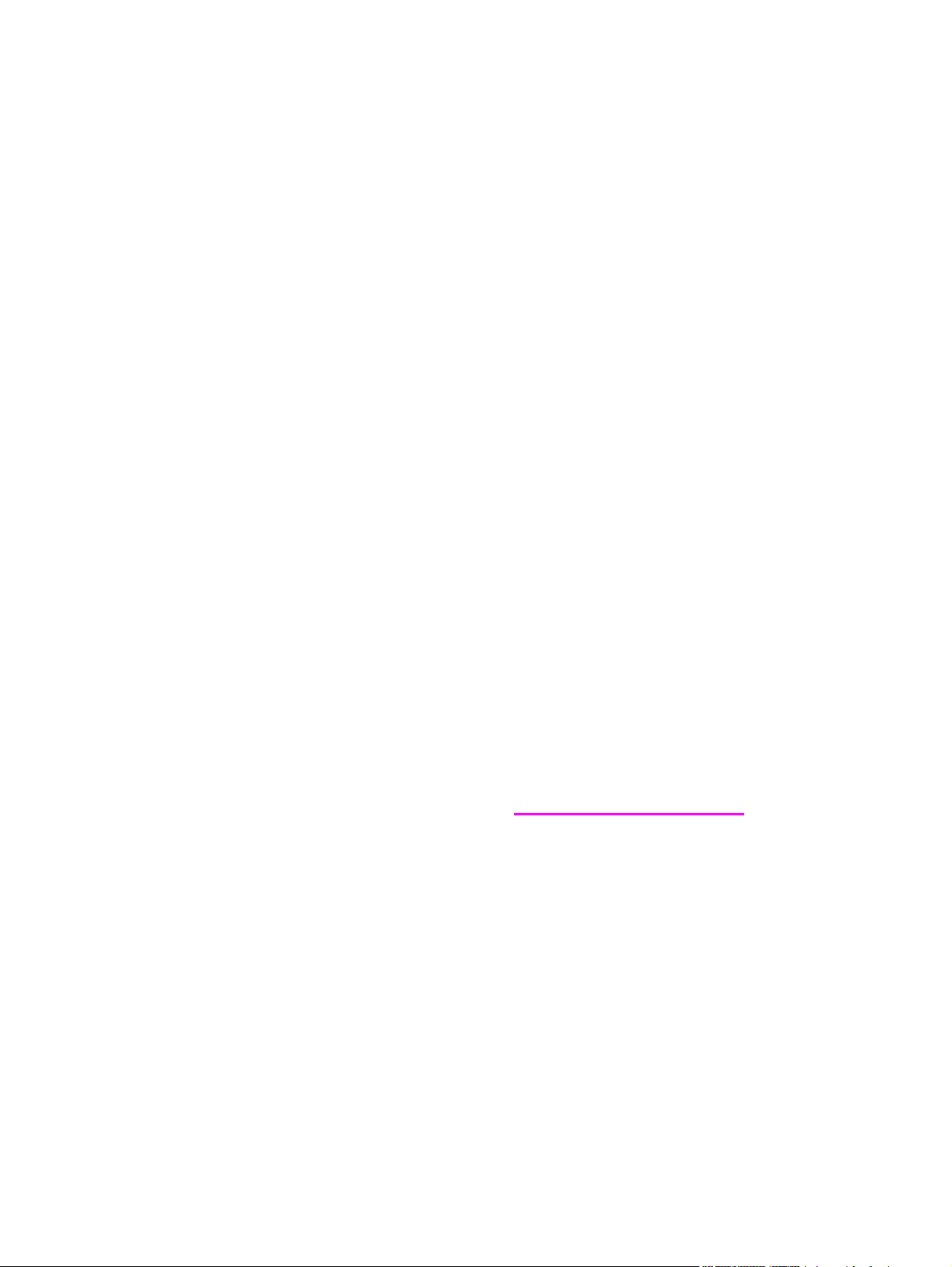
HP LaserJet 4345mfp Series
Brugervejledning
Page 4
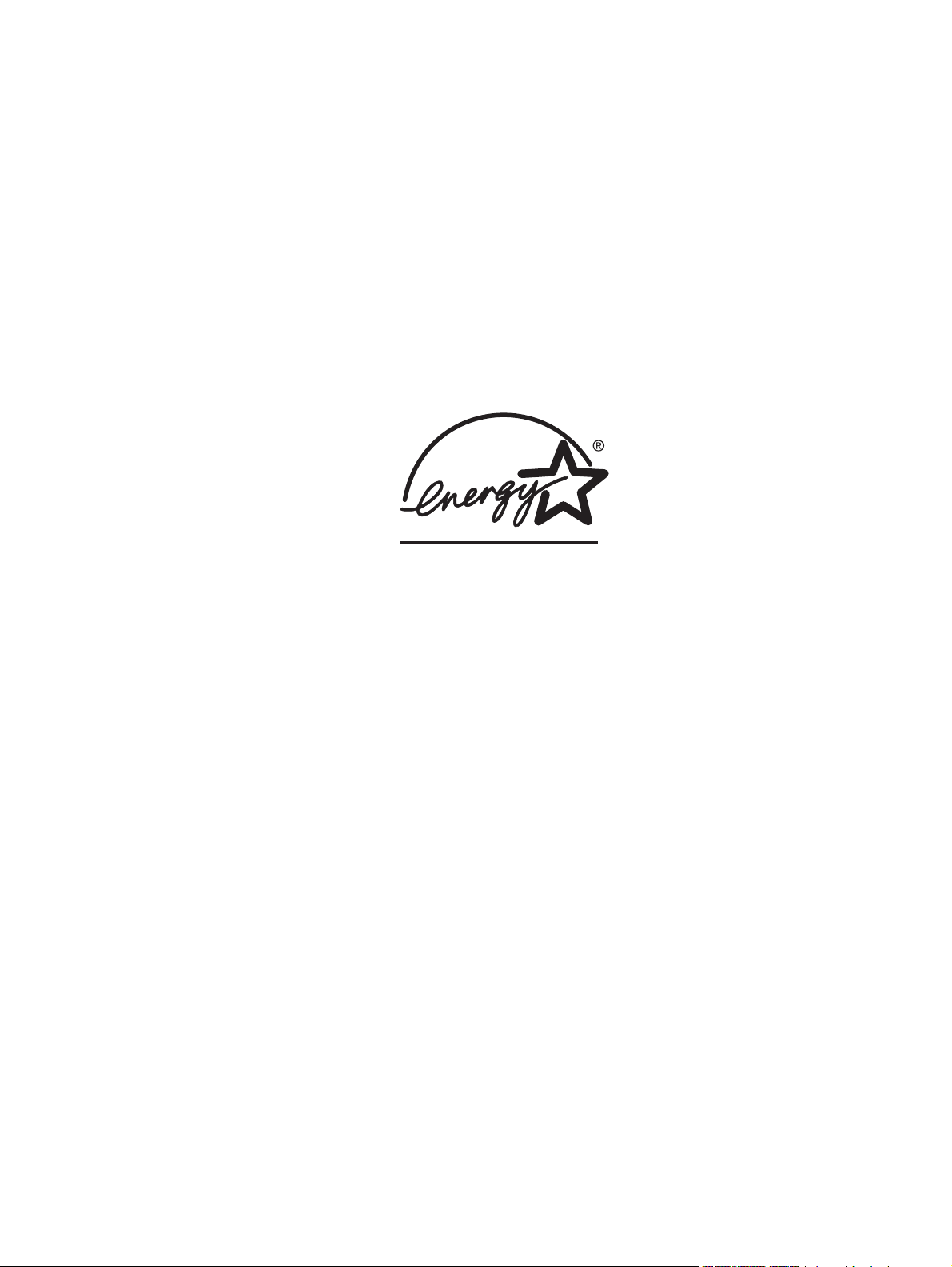
Copyright og licens
© 2004 Copyright Hewlett-Packard
Development Company, L.P.
Reproduktion, tilpasning eller oversættelse
er, uden forudgående skriftlig tilladelse,
forbudt, for så vidt det ikke er udtrykkeligt
tilladt i henhold til loven om ophavsret.
Oplysningerne i dette dokument kan
ændres uden forudgående varsel.
De eneste garantier for HP-produkter og serviceydelser er at finde i de udtrykkelige
garantierklæringer, der følger med
produkterne og tjenesteydelserne. Intet
heri skal opfattes som en ekstra garanti.
HP er ikke ansvarlig for tekniske eller
redaktionelle fejl eller mangler heri.
Artikelnummer Q3942-90958
1. udgave, november 2004
Varemærker
®
, Acrobat® og PostScript® er
Adobe
varemærker tilhørende Adobe Systems
Incorporated.
®
Corel
er et varemærke eller registreret
varemærke tilhørende Corel Corporation
eller Corel Corporation Limited.
Linux er et varemærke registreret i USA
tilhørende Linus Torvalds.
Microsoft
®
, Windows® og Windows NT® er
varemærker registreret i USA tilhørende
Microsoft Corporation.
®
er et registreret varemærke
UNIX
tilhørende The Open Group.
ENERGY STAR
®
og Energy Star-logoet
er mærker registrerede i USA tilhørende
United States Environmental Protection
Agency.
®
Page 5
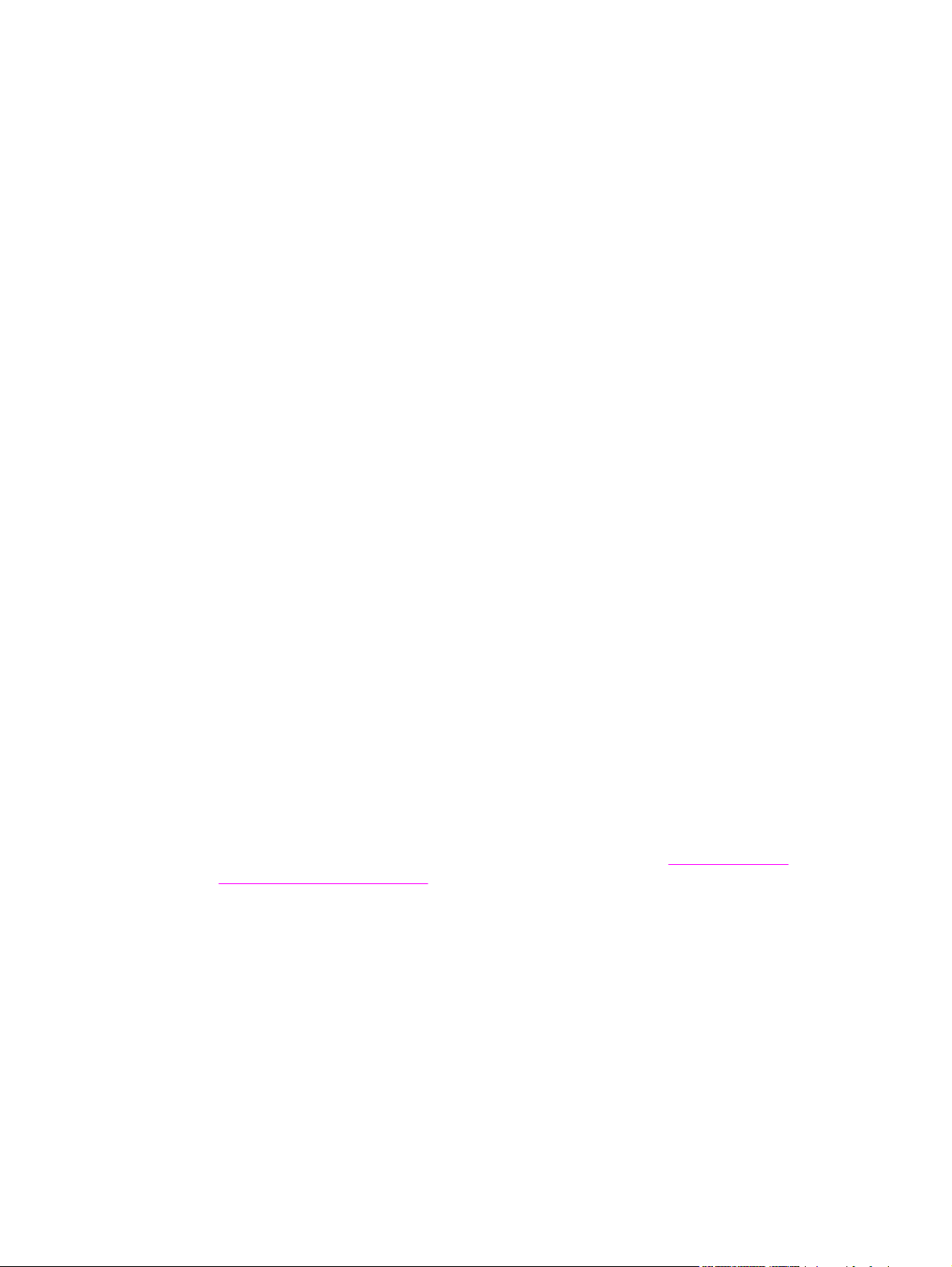
HP Kundeservice
Onlinetjenester
24-timers adgang til oplysninger vha. et modem eller en internetforbindelse
World Wide Web: Opdateret HP-printersoftware, produkt- og supportoplysninger samt
printerdrivere på forskellige sprog kan hentes på http://www.hp.com/support/lj4345mfp.
(Websitet tekst er på engelsk).
Onlineværktøjer til fejlfinding
HP Instant Support Professional Edition (SPE) er en række webbaserede
fejlfindingsværktøjer til desktopcomputer- og udskrivningsprodukter. Med ISPE kan du
hurtigt identificere, diagnosticere og løse computer- og udskrivningsproblemer. ISPEværktøjer findes på http://instantsupport.hp.com.
Telefonsupport
Hewlett-Packard Company tilbyder gratis telefonsupport i garantiperioden. Når du ringer,
bliver du stillet om til en servicemedarbejder, der er klar til at hjælpe dig. Du kan finde
oplysninger om det telefonnummer, du skal ringe til i dit land/område, i den
informationsbrochure, der blev leveret sammen med produktet. Du kan også besøge
http://www.hp.com/support/callcenters. Hav følgende oplysninger parat, før du ringer til HP:
produktnavn og serienummer, købsdato og en beskrivelse af problemet.
Du kan også få support via internettet på http://www.hp.com. Klik på feltet Support og drivere.
Hjælpeprogrammer, drivere og elektroniske oplysninger
Gå til http://www.hp.com/go/lj4345mfp_software. (Websitets tekst er på engelsk, men du kan
hente printerdrivere på flere forskellige sprog).
Du kan læse, hvordan du kan få telefoniske oplysninger, i den informationsfolder, der blev
leveret sammen med produktet.
Direkte bestilling af HP-ekstraudstyr eller -forbrugsvarer
Bestil forbrugsvarer på følgende websites:
USA: http://www.hp.com/sbso/product/supplies
Canada: http://www.hp.ca/catalog/supplies
Europa: http://www.hp.com/go/supplies
Asien/Stillehavsområdet: http://www.hp.com/paper/
Bestil ekstraudstyr på http://www.hp.com/support/lj4345mfp. Se
ekstraudstyr og forbrugsvarer for at få yderligere oplysninger.
Hvis du ønsker at bestille forbrugsvarer eller ekstraudstyr telefonisk, skal du ringe til et af
følgende numre:
USA, erhverv: 800-282-6672
USA, små og mellemstore virksomheder: 800-888-9909
USA, privat og hjemmekontorer: 800-752-0900
Bestilling af dele,
Canada: 800-387-3154
Du kan finde telefonnumre til andre lande/områder i den informationsfolder, der blev leveret
sammen med printeren.
Oplysninger om HP-service
DAWW iii
Page 6
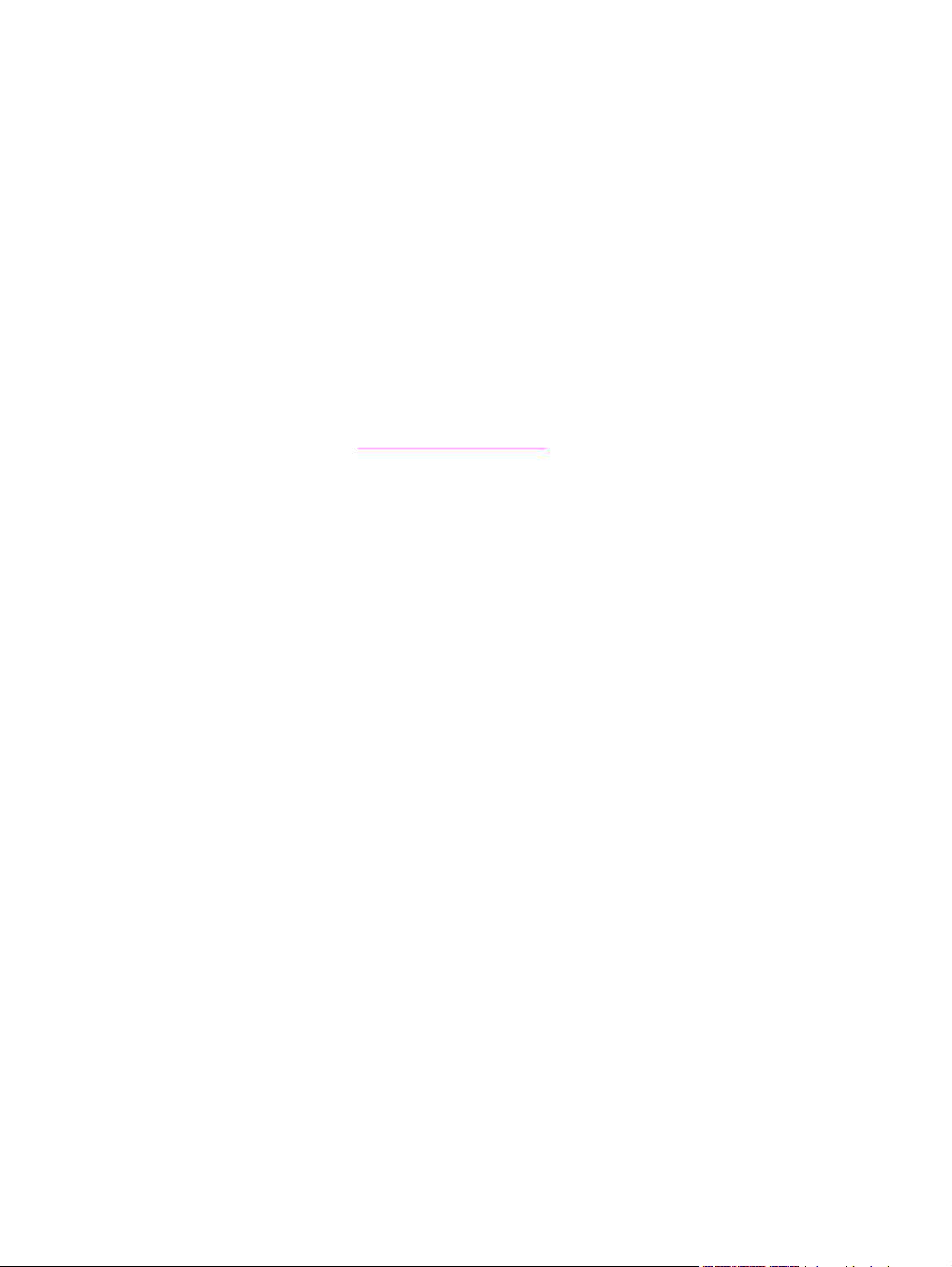
Ring på 800-243-9816 (USA) eller 800-387-3867 (Canada) for at få oplysninger om HPautoriserede forhandlere i USA eller Canada. Eller gå til http://www.hp.com/go/
cposupportguide.
Ring på nummeret til kundesupport i dit land/område, hvis du har brug for produktservice til
dit HP-produkt i et andet land/område. Se den informationsfolder, der blev leveret sammen
med printeren.
HP-serviceaftaler
Ring på: 800-HPINVENT [800-474-6836 (U.S.)] eller 800-268-1221 (Canada).
Service efter garantiudløb: 800-633-3600.
Udvidet service: Ring på: 800-HPINVENT [800-474-6836 (USA)] eller 800-268-1221
(Canada). Eller gå til websitet HP Care Pack Services på http://www.hpexpress-services.com.
HP Værktøjskasse
Brug softwaren til HP Værktøjskasse til at kontrollere printerens status og indstillinger og til
at få vist oplysninger om fejlfinding samt onlinedokumentation. Du kan få vist HP
Værktøjskasse, hvis printeren er tilsluttet direkte til computeren, eller hvis den er tilsluttet et
netværk. Du skal have udført en komplet softwareinstallation for at kunne bruge HP
Værktøjskasse. Se
Brug af HP Værktøjskasse.
HP-support og oplysninger til Macintosh-computere
Gå til: http://www.hp.com/go/macosx for Mac OS X-supportoplysninger og HPabonnementservice til driveropdateringer.
Gå til: http://www.hp.com/go/mac-connect for at få oplysninger om produkter, der er udviklet
specifikt til Macintosh-brugere.
iv DAWW
Page 7
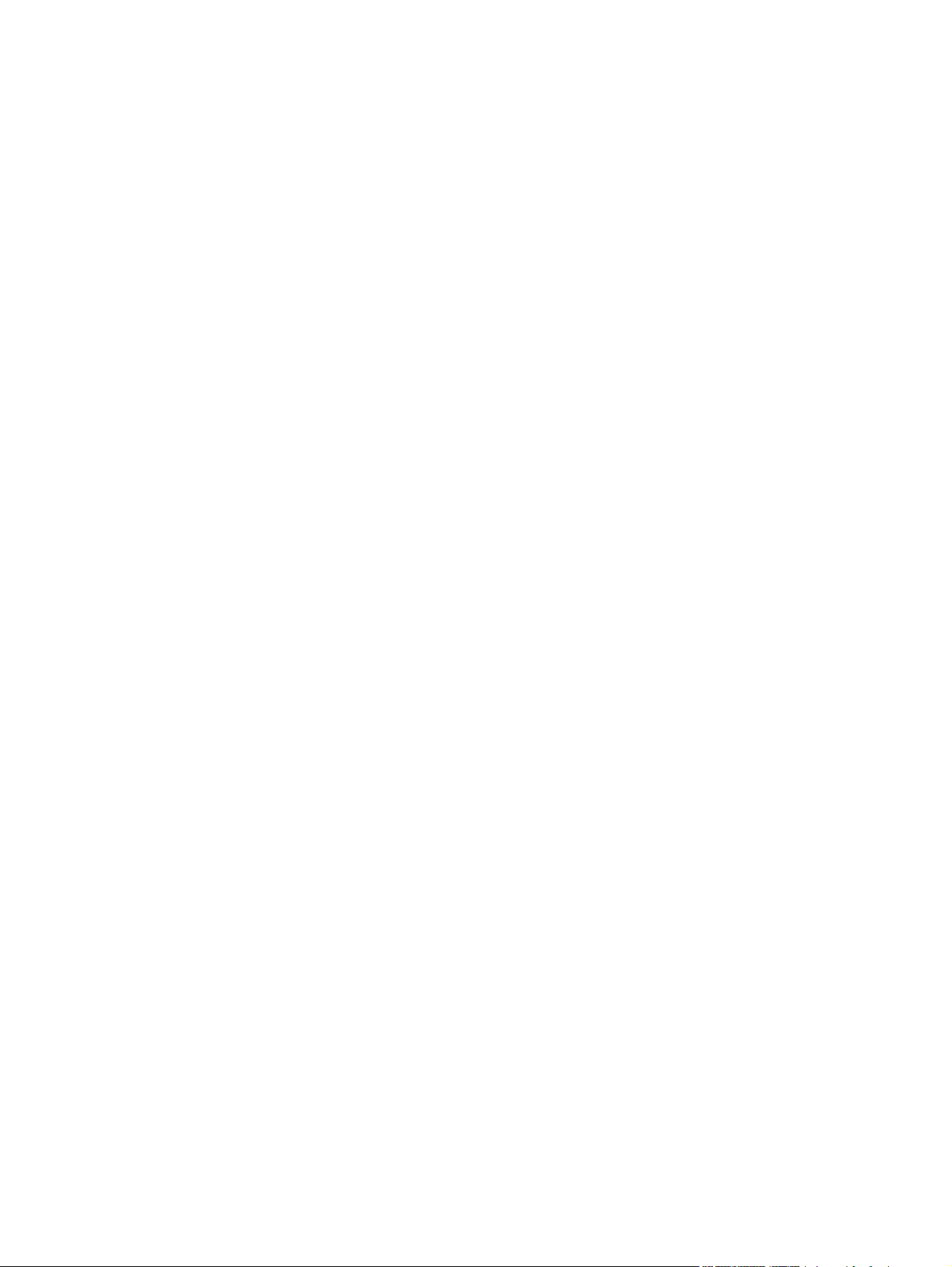
Indholdsfortegnelse
1 Grundlæggende om MFP
HP LaserJet 4345mfp-konfigurationer ......................................................................................2
HP LaserJet 4345mfp (Q3942A - basismodel) ..................................................................2
HP LaserJet 4345x mfp (Q3943A) .....................................................................................2
HP LaserJet 4345xs mfp (Q3944A) ...................................................................................2
HP LaserJet 4345xm mfp (Q3945A) ..................................................................................3
MFP'ens funktioner og fordele ..................................................................................................4
Funktioner ...........................................................................................................................4
Hastighed og kapacitet .......................................................................................................4
Opløsning ...........................................................................................................................4
Hukommelse .......................................................................................................................4
Brugergrænseflade .............................................................................................................5
Sprog og fonte ...................................................................................................................5
Kopiere og afsende ............................................................................................................5
Tonerkassette .....................................................................................................................5
Papirhåndtering ..................................................................................................................6
Tilslutning ............................................................................................................................6
Miljøsparefunktioner ...........................................................................................................7
Sikkerhedsfunktioner ..........................................................................................................7
Minimumsystemkrav ...........................................................................................................7
MFP-dele og ekstraudstyr .........................................................................................................8
Ekstraudstyr og forbrugsvarer ............................................................................................9
Interfaceporte ....................................................................................................................10
Flytning af MFP'en ............................................................................................................10
Låsning og åbning af låse på ekstraudstyr .......................................................................11
Software ..................................................................................................................................12
Operativsystemer og MFP-komponenter .........................................................................12
Printerdrivere ....................................................................................................................13
HP Disk Management Utility .............................................................................................17
Software til Macintosh-computere ....................................................................................17
Installation af udskrivningssoftwaren ................................................................................17
Afinstallation af softwaren .................................................................................................22
Ilægning af papir i bakkerne ....................................................................................................23
Opfyldning af bakke 1 .......................................................................................................23
Opfyldning af bakke 2, 3, 4 og 5 .......................................................................................24
Konfiguration af bakkerne ved hjælp af menuen Papirhåndtering ...................................28
2 Brug af kontrolpanelet
Kontrolpanellayout ..................................................................................................................30
Kontrolpanelfunktioner ............................................................................................................31
Navigering på startskærmen ...................................................................................................32
Hjælpesystem ..........................................................................................................................33
"Hvad er det?" Hjælp ........................................................................................................33
"Vis mig hvordan"-hjælp ...................................................................................................33
Menuoversigt ...........................................................................................................................34
DAWW v
Page 8
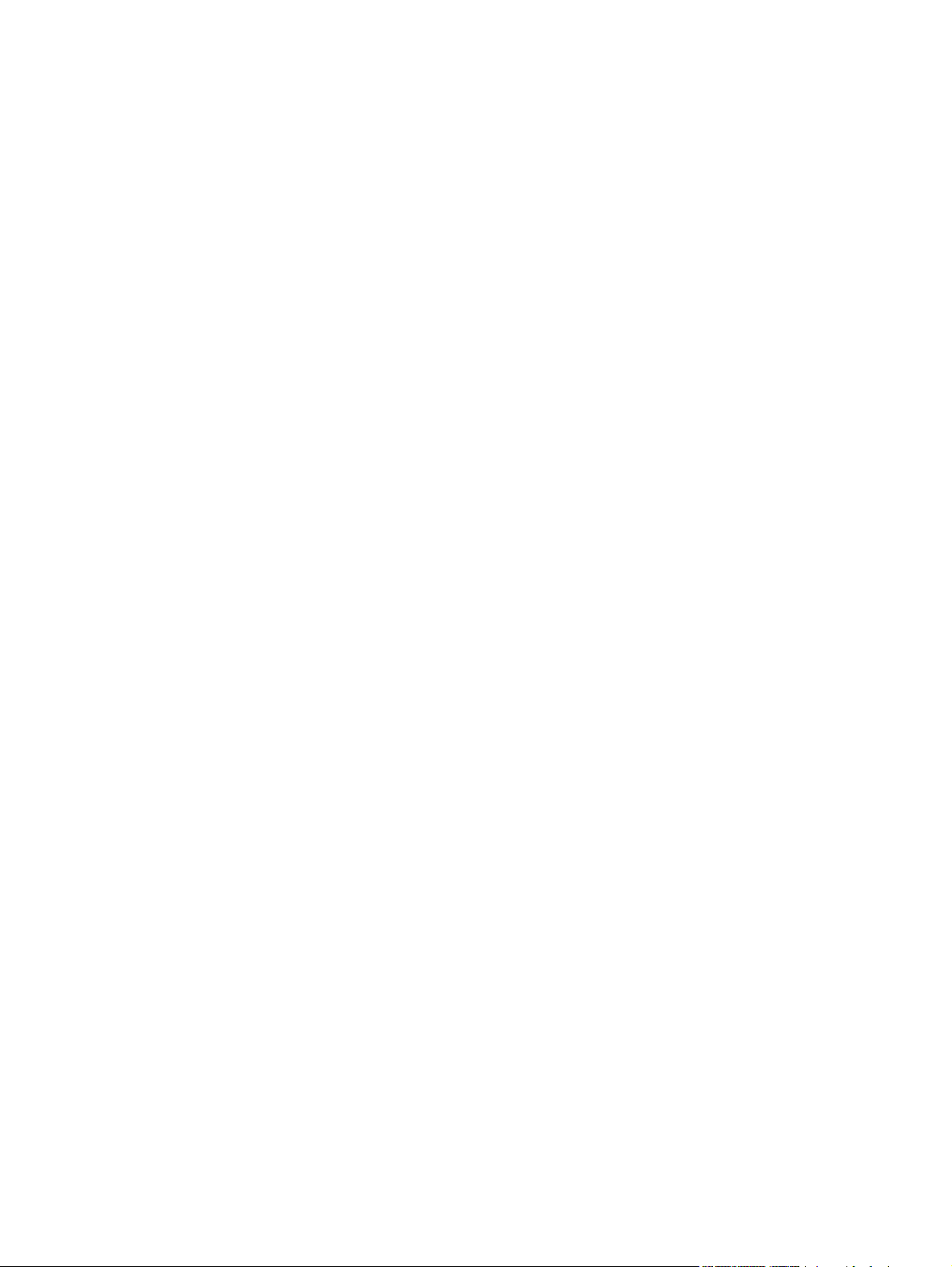
Menuen Hent job .....................................................................................................................35
Menuen Information ................................................................................................................36
Menuen Papirhåndtering .........................................................................................................37
Menuen Konfigurer enhed ......................................................................................................40
Undermenuen Originaler ..................................................................................................40
Undermenuen Kopiering ...................................................................................................41
Undermenuen Forbedring ................................................................................................41
Undermenuen Afsendelse ................................................................................................42
Undermenuen Udskrivning ...............................................................................................44
Undermenuen PCL ...........................................................................................................47
Undermenuen Udskriftskvalitet ........................................................................................48
Undermenuen Systemkonfig. ...........................................................................................52
Kopier/send indstillinger ...................................................................................................56
Undermenuen MBM-3-konfiguration ................................................................................56
Undermenuen Hæfteenhed/stacker .................................................................................57
Undermenuen I/O .............................................................................................................57
Undermenuen EIO X Jetdirect .........................................................................................58
Undermenuen Integreret Jetdirect ....................................................................................59
Undermenuen Nulstillinger ...............................................................................................61
Menuen Fax ............................................................................................................................63
Menuen Diagnosticering .........................................................................................................64
Menuen Service ......................................................................................................................67
3 Udskrivning
Medieretning ............................................................................................................................70
Udskrivning af dokumenter .....................................................................................................72
Sådan udskrives et dokument ..........................................................................................72
Valg af bakke, der bruges til udskrivning ................................................................................73
Om rækkefølge af bakker .................................................................................................73
Ændring af handling for bakke 1 ......................................................................................73
Udskrivning efter medietype og -format (låsning af bakker) ............................................74
Manuel indføring af medier fra bakke 1 ............................................................................75
Valg af korrekt fikseringstilstand .............................................................................................76
Valg af udskriftsbakke .............................................................................................................77
Postkasse med tre udskriftsbakker ..................................................................................77
Valg af udskriftsplacering .................................................................................................77
Valg af udskrivning med forsiden opad eller forsiden nedad for kopijob .........................78
Udskrivning på konvolutter ......................................................................................................79
Ilægning af konvolutter i bakke 1 ......................................................................................79
Udskrivning på specialmedier .................................................................................................81
Udskrivning på etiketter ....................................................................................................81
Udskrivning på transparenter ...........................................................................................81
Udskrivning på brevpapir, hullet eller fortrykt papir ..........................................................82
Udskrivning på papir med specialoverflade .....................................................................83
Udskrivning på små formater, specialformater og kraftigt papir .......................................83
Angivelse af specialformater ............................................................................................84
Udskrivning på begge sider af papiret (dupleksenhed – ekstraudstyr) ..................................86
Retningslinjer for udskrivning på begge sider af papiret ..................................................86
Papirretning til dupleksudskrivning ...................................................................................87
Layoutindstillinger for udskrivning på begge sider af papiret ...........................................87
Sådan udskrives på begge sider ved hjælp af tilbehøret til dupleksudskrift
(ekstraudstyr) .................................................................................................................88
Angivelse af registrering ..........................................................................................................89
Sådan angives registreringen ...........................................................................................89
Brug af funktioner i printerdriveren ..........................................................................................90
vi DAWW
Page 9
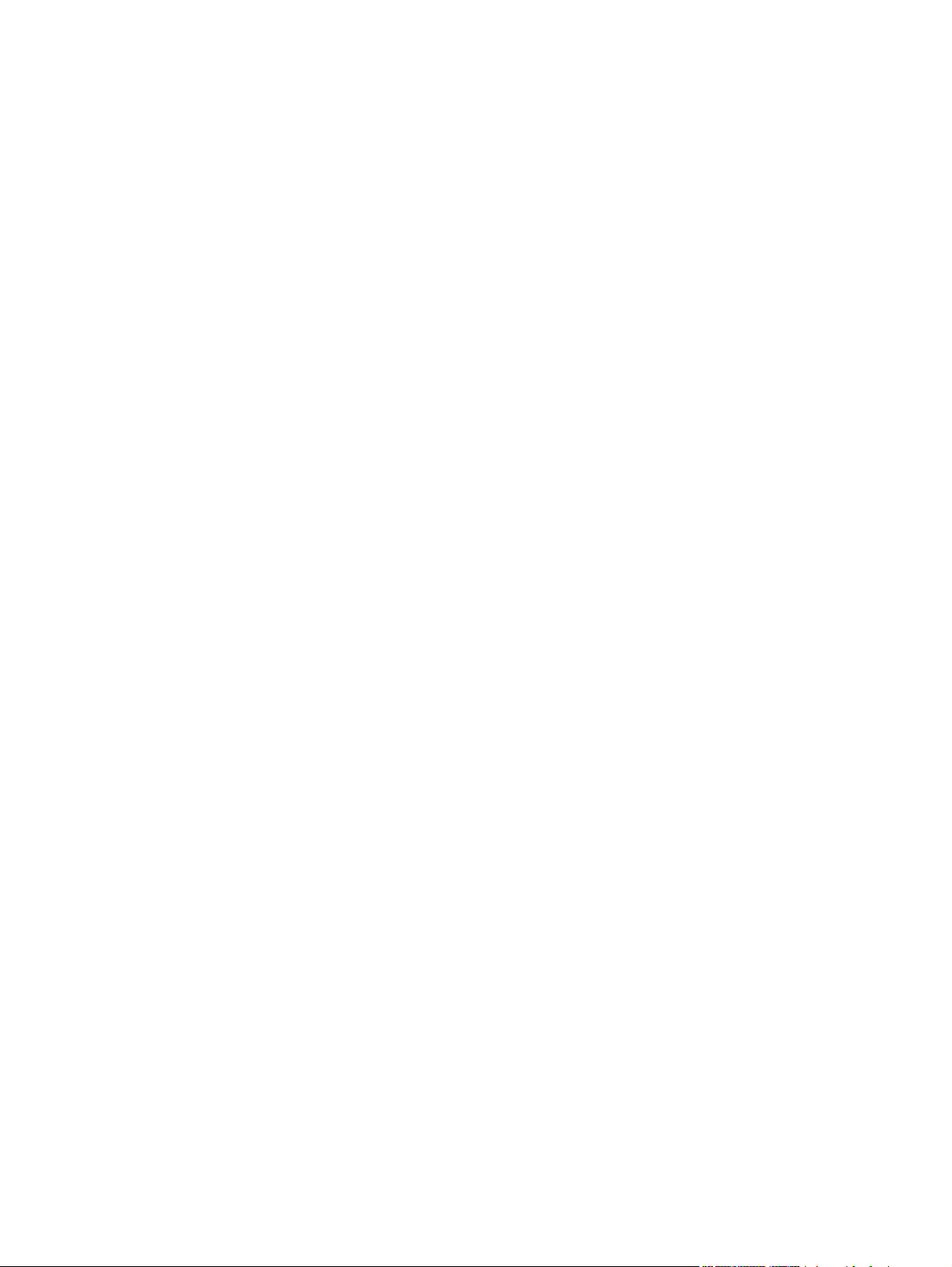
Oprettelse og brug af lynindstillinger ................................................................................90
Oprettelse og brug af vandmærker ..................................................................................90
Ændring af størrelsen på dokumenter ..............................................................................91
Indstilling af specialpapirformat fra printerdriveren ..........................................................91
Udskrivning af den første side på andet papir ..................................................................92
Udskrivning af flere sider på et ark papir ..........................................................................92
Angivelse af indstillingerne for hæftning ...........................................................................93
Valg af udskrivning med udskriftssiden opad eller nedad i printerdriveren ......................93
Brug af joblagringsfunktioner ..................................................................................................94
Sådan får du adgang til joblagringsfunktionerne ..............................................................94
Udskrivning af et privat job ...............................................................................................94
Sletning af et privat job .....................................................................................................95
Lagring af et udskriftsjob ..................................................................................................95
Oprettelse af et hurtig kopi-job .........................................................................................96
Udskrivning af flere kopier af hurtig kopi-job ....................................................................96
Sletning af et Hurtig kopi-job ............................................................................................97
Korrekturkopi og tilbageholdelse af et job ........................................................................97
Udskrivning af de resterende kopier af et tilbageholdt job ...............................................97
Sletning af et tilbageholdt job ...........................................................................................98
4 Kopiering
Navigering på kopieringsskærmbilledet ................................................................................100
knappen Annuller ............................................................................................................100
OK-knap ..........................................................................................................................100
Grundlæggende vejledning til kopiering ...............................................................................101
Kopiering ved brug af standardindstillinger ....................................................................101
Kopiering ved hjælp af brugerdefinerede indstillinger ....................................................101
Kopiering ved brug af scannerglaspladen ......................................................................103
Kopiering ved brug af ADF'en ........................................................................................103
Brug af Jobtilstand ..........................................................................................................103
Ændring af kopiindstillinger for det aktuelle job ....................................................................105
Justering af kopikontrast .................................................................................................105
Formindskelse eller forstørrelse af kopier ......................................................................105
Baggrundssletning ..........................................................................................................105
Skarphed ........................................................................................................................105
Kontrast ..........................................................................................................................105
Kopiering af originaler med forskellige formater ...................................................................106
Oprettelse af et lagret kopijob ...............................................................................................106
5 Scanning og afsendelse til e-mail
Hvad er SMTP? .....................................................................................................................108
Hvad er LDAP? .....................................................................................................................108
E-mail-konfiguration ..............................................................................................................109
Automatisk e-mail-konfiguration .....................................................................................109
Manuel e-mail-konfiguration ...........................................................................................109
Sådan finder du gateways ved hjælp af et e-mail-program ...........................................110
Navigering på e-mail-skærmbilledet .....................................................................................111
Hjælp-knap .....................................................................................................................111
Feltet Fra: .......................................................................................................................111
Felterne Til:, Cc: og Bcc: ................................................................................................111
Knappen Ryd alt .............................................................................................................111
Grundlæggende om e-mail ...................................................................................................112
Ilægning af dokumenter ..................................................................................................112
Afsendelse af dokumenter ..............................................................................................112
Brug af adressekartoteket .....................................................................................................114
DAWW vii
Page 10
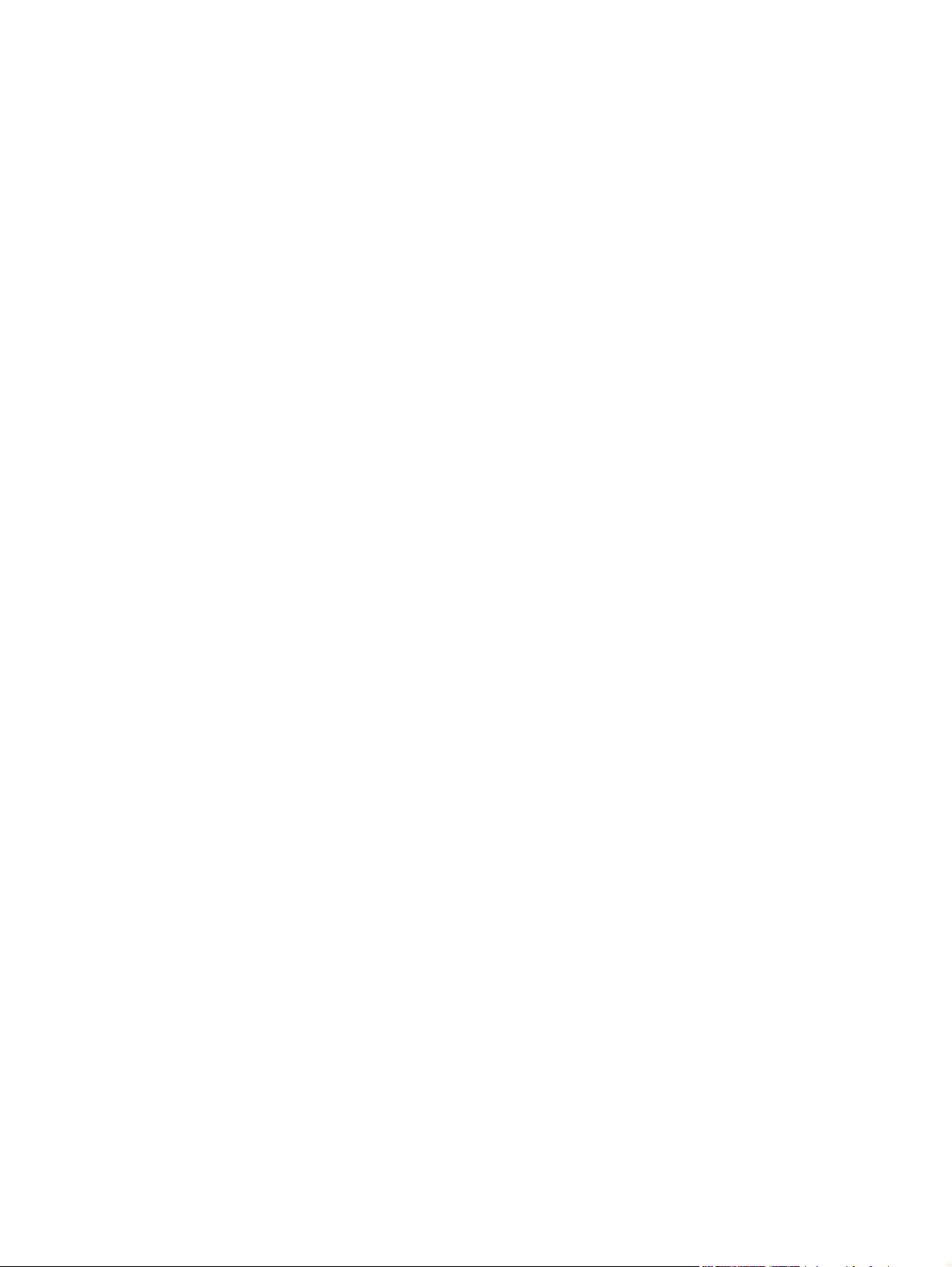
Oprettelse af en modtagerliste .......................................................................................114
Brug af det lokale adressekartotek .................................................................................114
Yderligere e-mail-funktioner ..................................................................................................116
Sekundær e-mail ............................................................................................................116
Sende til en mappe .........................................................................................................116
Send til workflow .............................................................................................................116
6 Faxning
Analog faxning ......................................................................................................................118
Installation af ekstraudstyret til fax .................................................................................118
Tilslutning af ekstraudstyret til fax til en telefonlinje .......................................................120
Konfiguration og brug af faxfunktionerne .......................................................................121
Digital faxning ........................................................................................................................122
7 Forskellige output- og inputenheder (ekstraudstyr)
Postkasse med tre bakker ....................................................................................................124
Postkassetilstand ............................................................................................................124
Stackertilstand ................................................................................................................124
Adskillelsestilstand .........................................................................................................124
Brug af postkassen med tre bakker ................................................................................124
Hæfteenhed/stacker (ekstraudstyr) .......................................................................................127
Sådan konfigurerer du printerdriveren til at genkende hæfteenheden/stackeren
(ekstraudstyr) ..............................................................................................................127
Sådan vælges hæfteenheden i softwaren (Windows) ...................................................127
Sådan vælges hæfteenheden i softwaren (Mac) ...........................................................127
Sådan vælges hæfteenheden til udskriftsjob fra kontrolpanelet ....................................128
Sådan vælges hæfteenheden til udskriftsjob i printerdriveren (Windows) .....................128
Sådan vælges hæfteenheden til udskriftsjob i printerdriveren (Mac) .............................128
Sådan vælges hæfteenheden til alle kopieringsjob fra kontrolpanelet ..........................128
Sådan vælges hæfteenheden til et enkelt kopieringsjob fra kontrolpanelet ..................129
Sådan konfigurerer du MFP'en til at stoppe eller fortsætte, når hæftepatronen er
tom ...............................................................................................................................129
Ilægning af hæfteklammer ..............................................................................................129
Arkfødere til 500 ark og kabinet/sokkel .................................................................................131
Konvolutfremfører .................................................................................................................132
Installation af konvolutfremføreren (ekstraudstyr) ..........................................................132
Fjernelse af konvolutfremføreren (ekstraudstyr) ............................................................133
Ilægning af konvolutter i konvolutfremføreren (ekstraudstyr) .........................................133
Fejlfinding i forbindelse med ekstraudstyr til output og input ................................................136
8 Sikkerhedsfunktioner
Sikring af den integrerede webserver ...................................................................................138
Sådan sikres den integrerede webserver .......................................................................138
Foreign Interface Harness (FIH) ...........................................................................................139
Krav .................................................................................................................................139
Brug af FIH .....................................................................................................................139
Sikker disksletning ................................................................................................................141
Data, der påvirkes ..........................................................................................................141
Adgang til Sikker disksletning .........................................................................................141
Yderligere oplysninger ....................................................................................................141
Joblagringsfunktioner ............................................................................................................142
DSS-godkendelse .................................................................................................................143
Låsning af menuer på kontrolpanel .......................................................................................144
Sådan låses menuer på kontrolpanel .............................................................................144
viii DAWW
Page 11
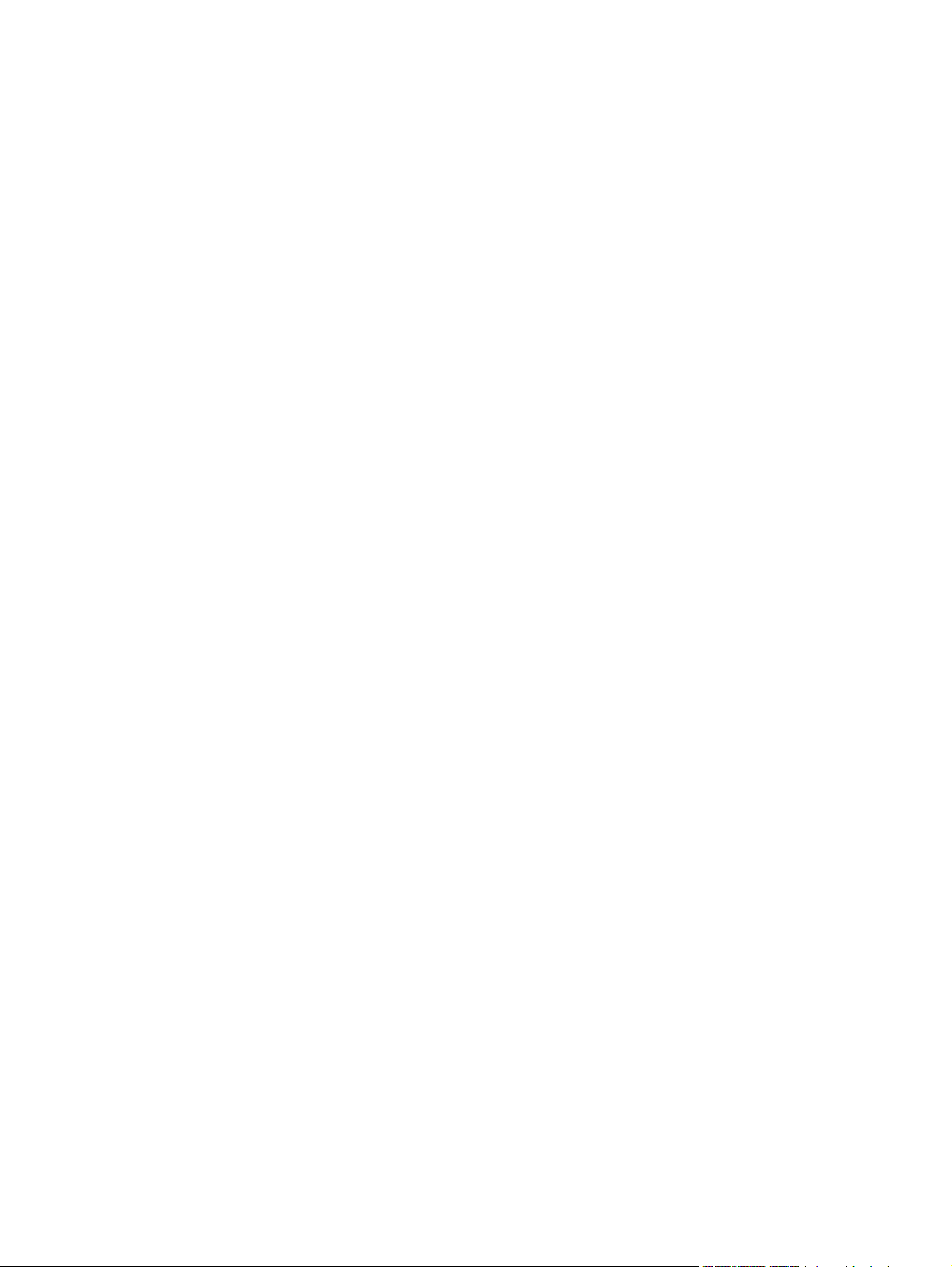
Låsning af kurven på processorkortet ...................................................................................145
9 Håndtering og vedligeholdelse af MFP'en
Brug af den integrerede webserver .......................................................................................148
Åbning af den integrerede webserver ............................................................................148
Fanen Information ..........................................................................................................149
Fanen Indstillinger ..........................................................................................................149
Fanen Digital afsendelse ................................................................................................150
Fanen Netværk ...............................................................................................................150
Andre links ......................................................................................................................151
Brug af HP Værktøjskasse ....................................................................................................152
Understøttede operativsystemer ....................................................................................152
Understøttede browsere .................................................................................................152
Sådan åbnes HP Værktøjskasse ...................................................................................153
Fanen Status ..................................................................................................................153
Fanen Advarsler .............................................................................................................153
Vinduet Enhedsindstillinger ............................................................................................154
Værktøjskasse-links .......................................................................................................154
Andre links ......................................................................................................................154
Brug af HP Web Jetadmin-software ......................................................................................155
Konfiguration og kontrol af en IP-adresse ............................................................................156
TCP/IP-tildeling ...............................................................................................................156
Kontrol af TCP/IP-konfiguration ......................................................................................156
Ændring af en IP-adresse ...............................................................................................156
Indstilling af realtidsuret ........................................................................................................158
Indstilling af dato og klokkeslæt .....................................................................................158
Indstilling af vækningsklokkeslættet ...............................................................................159
Indstilling af dvaleforsinkelsen ........................................................................................160
Kontrol af MFP-konfigurationen ............................................................................................161
Sådan udskrives en oplysningsside ...............................................................................161
Menuoversigt ..................................................................................................................161
Konfigurationsside ..........................................................................................................161
HP Jetdirect-side ............................................................................................................163
Statusside for forbrugsvarer ...........................................................................................163
Forbrugsside ...................................................................................................................164
PCL- eller PS-fontliste ....................................................................................................165
Håndtering af tonerkassetten ................................................................................................166
HP-tonerkassetter ...........................................................................................................166
Tonerkassetter fra andre producenter end HP ...............................................................166
Godkendelse af tonerkassetter ......................................................................................166
Opbevaring af tonerkassetter .........................................................................................166
Tonerkassettens forventede levetid ...............................................................................166
Kontrol af forbrugsvareniveauet .....................................................................................167
Tonerkassetten er tom eller ved at være tom ................................................................167
Opgradering af firmware .......................................................................................................169
Sådan finder du ud af, hvilket firmwareniveau der er installeret på MFP'en ..................169
Hentning af den nye firmware fra HP's website .............................................................169
Overførsel af den nye firmware til MFP'en .....................................................................169
Opgradering af HP Jetdirect-firmwaren ..........................................................................172
Rengøring af MFP'en ............................................................................................................173
Udvendig rengøring af MFP'en .......................................................................................173
Rengøring af berøringsskærmen ...................................................................................173
Sådan rengør du scannerglaspladen .............................................................................173
Rengøring af fikseringsenheden ....................................................................................173
Rengøring af ADF-leveringssystemet ............................................................................174
DAWW ix
Page 12
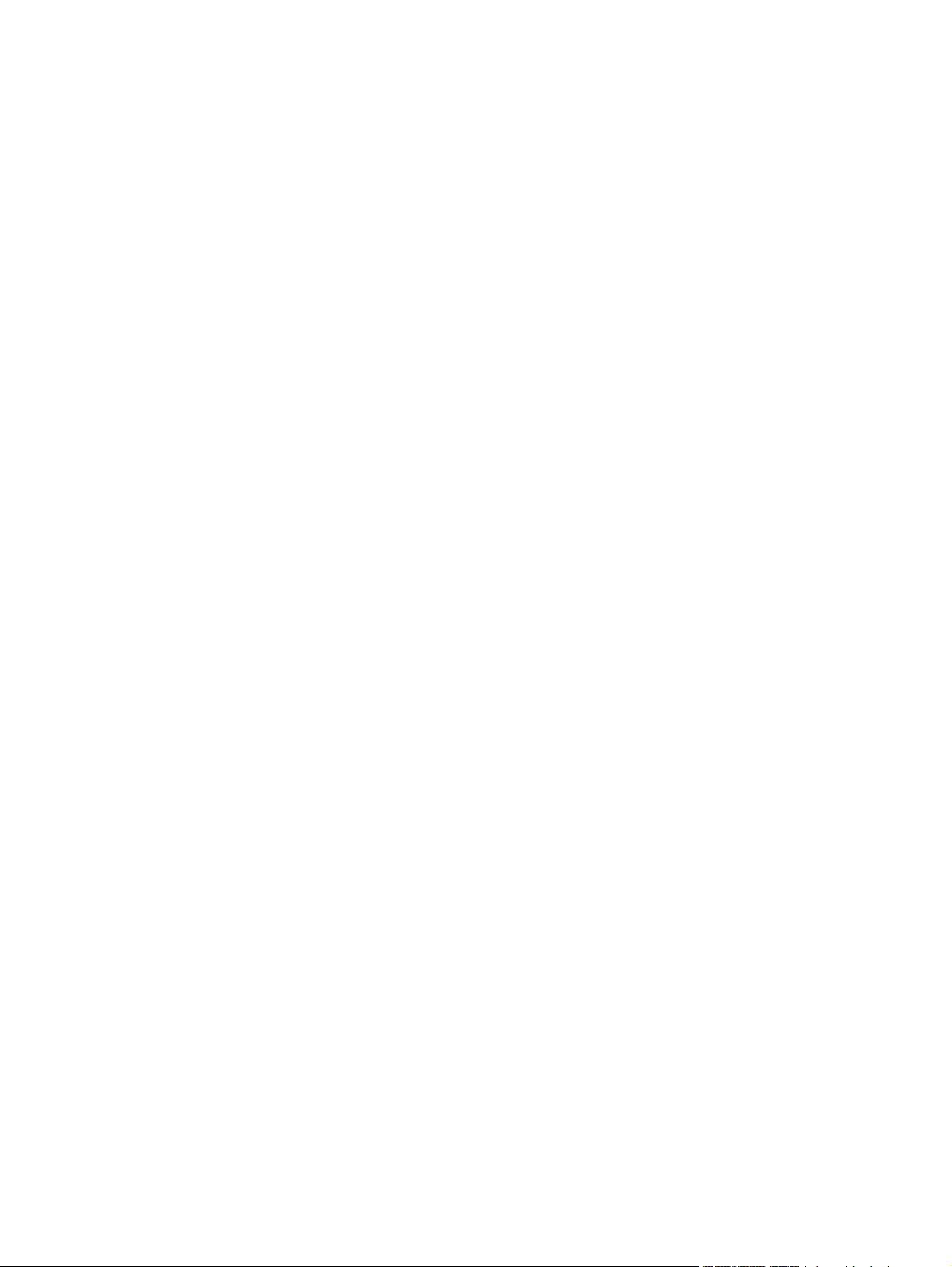
Kalibrering af scanneren .......................................................................................................178
Sådan udskriver du kalibreringsmålet ............................................................................178
Forebyggende vedligeholdelse .............................................................................................179
Forebyggende vedligeholdelse af printeren ...................................................................179
ADF-vedligeholdelsessættet ..........................................................................................180
10 Løsning af problemer
Løsning af generelle problemer ............................................................................................182
Kontrolliste i forbindelse med fejlfinding .........................................................................182
Vurdering af MFP-problemer ................................................................................................184
Afhjælpning af papirstop .......................................................................................................186
Afhjælpning af papirstop i området omkring topdæksel og tonerkassette .....................187
Afhjælpning af papirstop i konvolutfremførerområdet (ekstraudstyr) .............................189
Afhjælpning af papirstop i bakke 1-område ....................................................................190
Afhjælpning af papirstop i områder ved bakke 2, 3, 4 og 5 ............................................192
Afhjælpning af papirstop i dupleksenheden (ekstraudstyr) ............................................193
Afhjælpning af papirstop i udskriftsområderne ...............................................................195
Afhjælpning af papirstop fra fikseringsenheden .............................................................196
Afhjælpning af papirstop fra ADF'en ..............................................................................199
Afhjælpning af hæfteklammestop ...................................................................................200
Løsning af gentagne papirstop .......................................................................................202
Brug af papirgangtest .....................................................................................................203
Om MFP-meddelelser ...........................................................................................................204
Brug af MFP-hjælpesystemet .........................................................................................204
Hvis en meddelelse ikke forsvinder ................................................................................204
Kontrolpanelets meddelelser ................................................................................................205
Om indikatorer på ekstraudstyr (postkasse med 3 bakker og hæfteenhed/stacker) ............218
Indikatorer på ekstraudstyr .............................................................................................218
Udskiftning af ekstraudstyr eller dele af ekstraudstyr ....................................................220
Om indikatorer på processorkort ...........................................................................................221
Indikatorer på HP Jetdirect .............................................................................................221
Hjertebanken-indikator ...................................................................................................221
Fax-indikator ...................................................................................................................222
Udbedring af problemer med udskriftskvalitet og kopikvalitet ..............................................223
Kontrolliste for udskriftskvalitet .......................................................................................223
Eksempler på defekte billeder ........................................................................................223
Lys udskrift (delvis side) .................................................................................................225
Lys udskrift (hel side) ......................................................................................................226
Pletter .............................................................................................................................226
Udfald .............................................................................................................................226
Linjer ...............................................................................................................................227
Grå baggrund ..................................................................................................................227
Tonerudtværing ..............................................................................................................228
Løs toner .........................................................................................................................228
Gentagne defekter ..........................................................................................................229
Gentagen kopi ................................................................................................................229
Forvanskede tegn ...........................................................................................................230
Skæv side .......................................................................................................................230
Krumning eller bølget .....................................................................................................231
Folder eller bobler ...........................................................................................................231
Lodrette hvide linjer ........................................................................................................232
"Dækaftryk" .....................................................................................................................232
Hvide pletter i sort ...........................................................................................................232
Spredte linjer ...................................................................................................................233
Sløret udskrift ..................................................................................................................233
x DAWW
Page 13
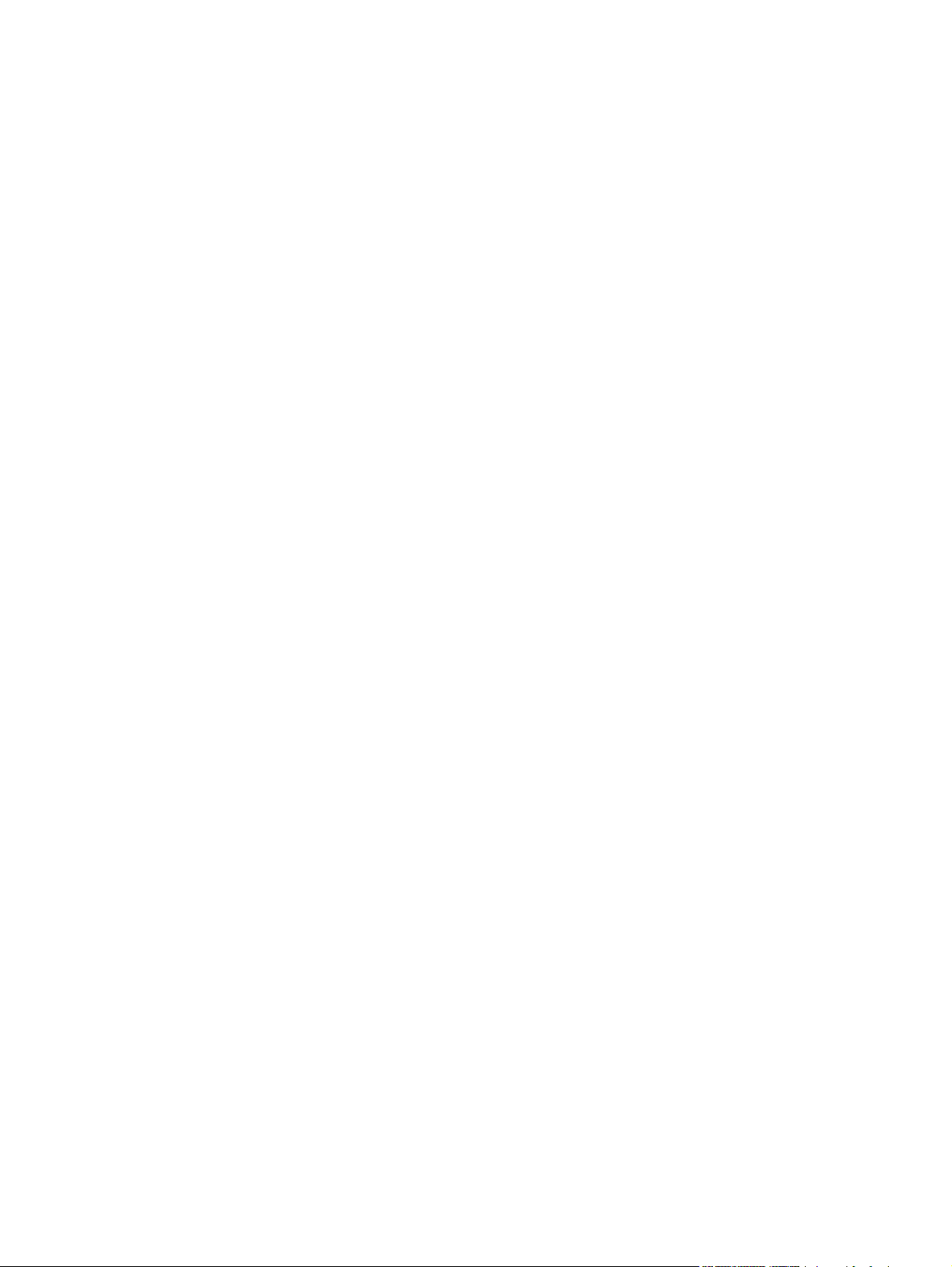
Vilkårlig billedgentagelse ................................................................................................234
Tom side (ADF) ..............................................................................................................234
Vandrette linjer (ADF) .....................................................................................................235
Skæv side (ADF) ............................................................................................................235
Lodrette linjer (ADF) .......................................................................................................235
Ændret billede (ADF) ......................................................................................................236
Uventet billede (ADF) .....................................................................................................236
Gentagen defektlineal .....................................................................................................237
Udbedring af e-mail-problemer .............................................................................................238
Sådan valideres SMTP-gateway-adressen ....................................................................238
Sådan valideres LDAP-gateway-adressen ....................................................................238
Udbedring af problemer med netværksforbindelse ..............................................................239
Fejlfinding af problemer med netværksudskrivning ........................................................239
Kontrol af kommunikation over netværket ......................................................................239
Tillæg A Forbrugsvarer og ekstraudstyr
Bestilling af dele, ekstraudstyr og forbrugsvarer ...................................................................242
Bestilling direkte fra HP ..................................................................................................242
Bestilling via service- eller supportudbydere ..................................................................242
Bestilling direkte via den integrerede webserver (gælder for printere, der er
tilsluttet til et netværk) .................................................................................................242
Bestilling direkte via HP Værktøjskasse-softwaren (gælder for printere, der er
direkte tilsluttet en computer) ......................................................................................243
Varenumre .............................................................................................................................244
Ekstraudstyr ....................................................................................................................244
Tonerkassetter ................................................................................................................244
Vedligeholdelsessæt ......................................................................................................245
Hukommelse ...................................................................................................................245
Kabler og interfaces ........................................................................................................246
Udskriftsmedier ...............................................................................................................246
Tillæg B Service og support
Hewlett-Packards erklæring om begrænset garanti .............................................................249
Erklæring om begrænset garanti for tonerkassette ..............................................................250
Mulighed for support og service ............................................................................................251
HP-vedligeholdelsesaftaler ...................................................................................................251
Prioritets-onsite-service ..................................................................................................251
Næste arbejdsdag ..........................................................................................................251
Installation og udskiftning af vedligeholdelsessæt .........................................................251
Emballering af MFP'en ..........................................................................................................252
Sådan emballeres MFP'en .............................................................................................252
Serviceinformationsformular .................................................................................................253
Tillæg C MFP-specifikationer
Fysiske specifikationer ..........................................................................................................256
Elektriske specifikationer .......................................................................................................257
Akustiske specifikationer .......................................................................................................258
Miljøspecifikationer ................................................................................................................259
Billedområde .........................................................................................................................260
Specifikationer for skævhed ..................................................................................................261
Tillæg D Mediespecifikationer
Specifikationer for udskriftsmedier ........................................................................................263
DAWW xi
Page 14
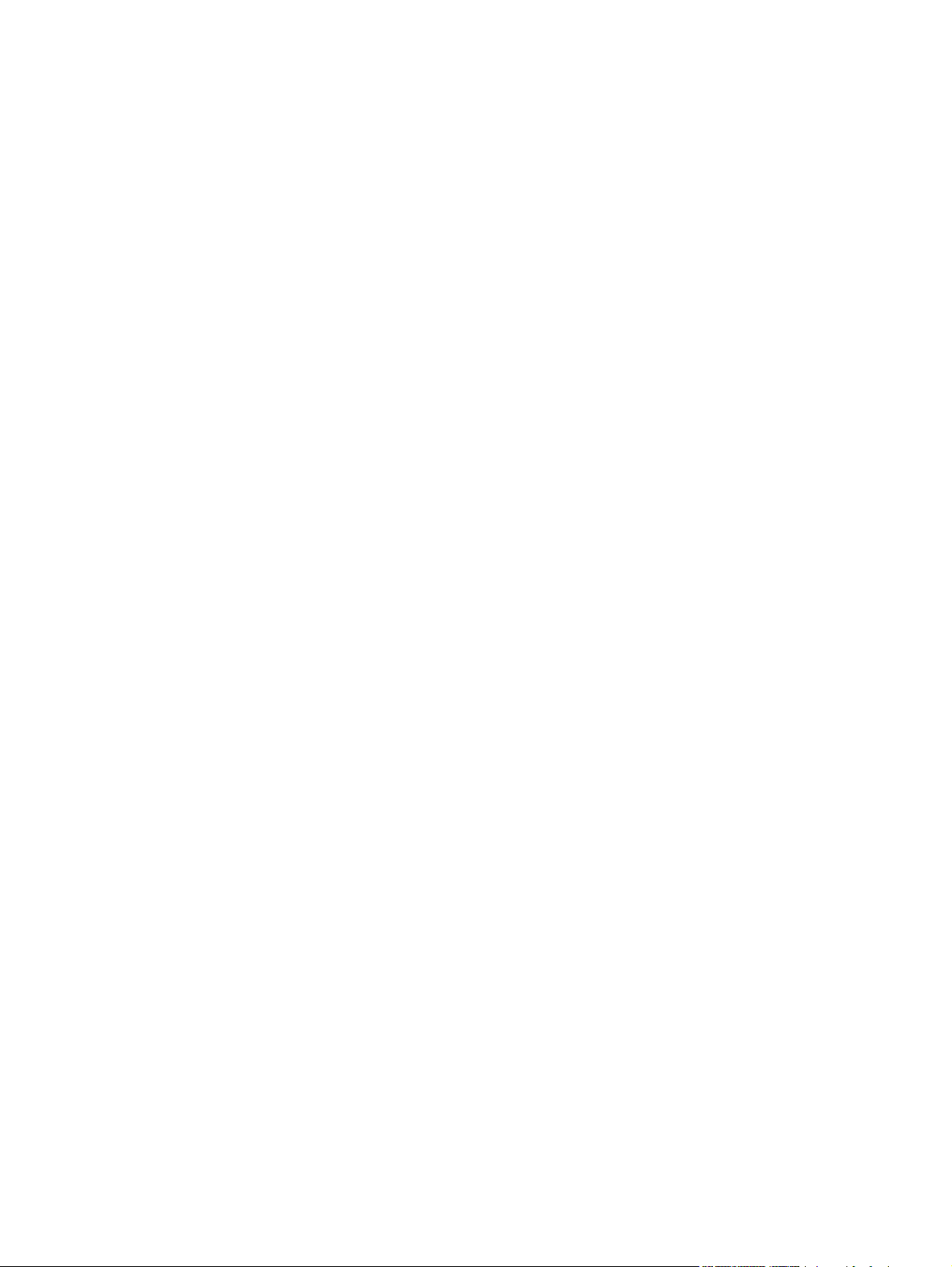
Udskrivnings- og papiropbevaringsmiljø ........................................................................263
Konvolutter ......................................................................................................................264
Etiketter ...........................................................................................................................266
Transparenter .................................................................................................................266
Understøttede udskriftsmedietyper og -formater ..................................................................267
Tillæg E MFP-hukommelse og udvidelse
Hukommelsesoversigt ...........................................................................................................274
Vurdering af hukommelseskrav ............................................................................................275
Installation af hukommelse ...................................................................................................276
Sådan installerer du DIMM-hukommelse .......................................................................276
Sådan installerer du et flashhukommelseskort ..............................................................278
Udskiftning af harddisken ...............................................................................................281
Kontrol af hukommelsesinstallationen ..................................................................................284
Sådan kontrollerer du, at hukommelsesenheder er installeret korrekt ..........................284
Ressourcelagring (permanente ressourcer) .........................................................................285
Installation af EIO-kort ...........................................................................................................286
Sådan installerer du EIO-kort .........................................................................................286
Tillæg F Lovgivningsmæssige oplysninger
Indledning ..............................................................................................................................287
FCC-bestemmelser ...............................................................................................................288
Telekommunikation ...............................................................................................................289
Produktets miljøbeskyttelsesprogram ...................................................................................290
Beskyttelse af miljøet ......................................................................................................290
Ozon ...............................................................................................................................290
Energiforbrug ..................................................................................................................290
HP LaserJet-forbrugsvarer .............................................................................................291
Datablad vedrørende materialesikkerhed ......................................................................292
Kilder med yderligere oplysninger ..................................................................................292
Overensstemmelseserklæring (HP LaserJet 4345mfp) ........................................................293
Overensstemmelseserklæring (HP LaserJet 4345x mfp, 4345xs mfp og 4345xm mfp) ......294
Lande-/områdespecifikke sikkerhedserklæringer .................................................................295
Erklæring om lasersikkerhed ..........................................................................................295
Canadisk DOC-erklæring ...............................................................................................295
Japansk VCCI-erklæring ................................................................................................295
Koreansk EMI-erklæring .................................................................................................295
Finsk lasererklæring .......................................................................................................296
Australien ........................................................................................................................296
Indeks
xii DAWW
Page 15
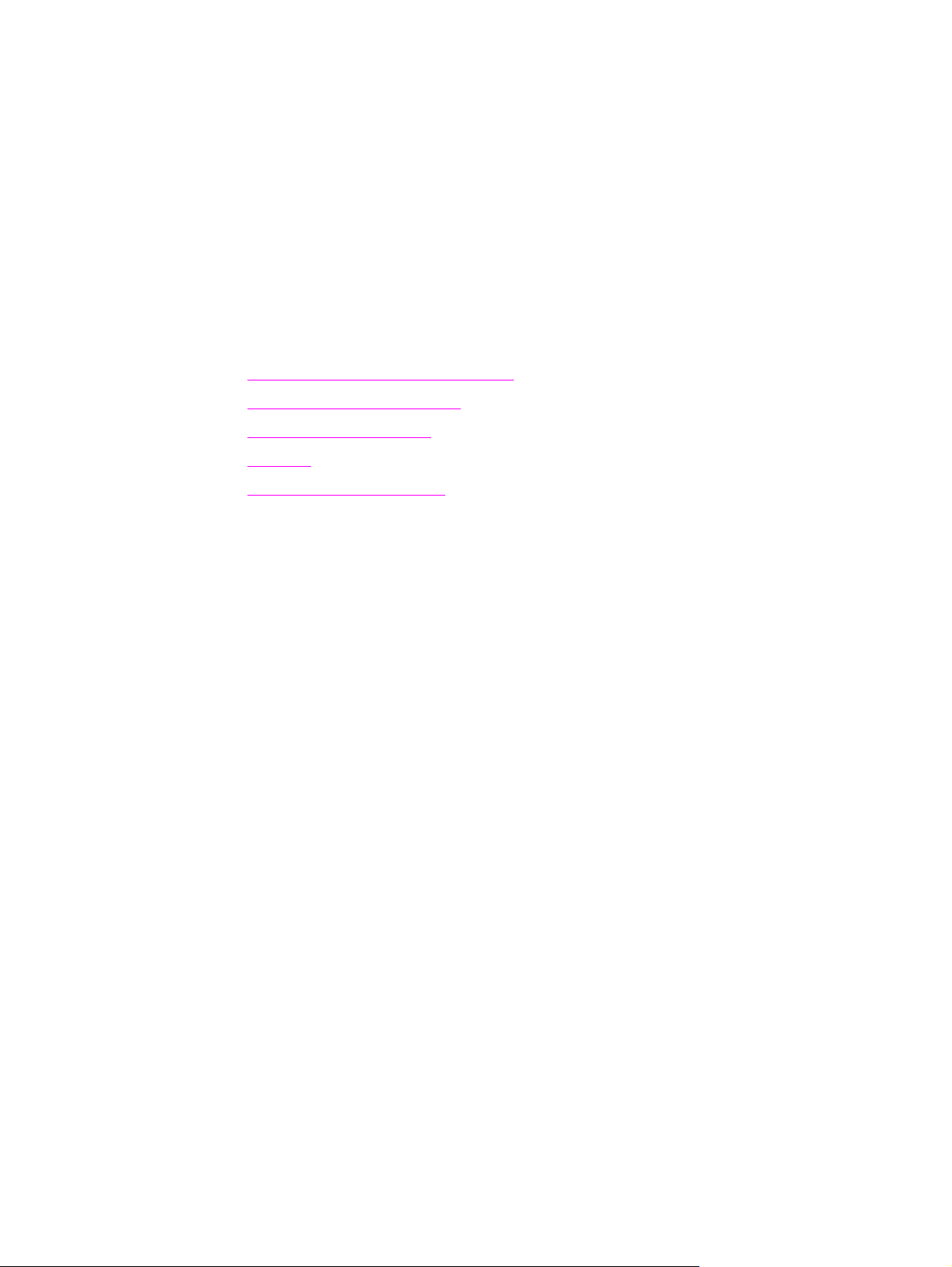
1
Grundlæggende om MFP
Tillykke med dit køb af HP LaserJet 4345mfp. Hvis du ikke allerede har gjort det, skal du se
startvejledningen til HP LaserJet 4345mfp, der leveres sammen med multifunktionsproduktet
(MFP) for at få opsætningsinstruktioner.
Når MFP'en er blevet installeret og gjort klar til brug, bør du bruge lidt tid på at lære MFP'en
at kende. Dette kapitel indeholder følgende emner:
●
HP LaserJet 4345mfp-konfigurationer
●
MFP'ens funktioner og fordele
●
MFP-dele og ekstraudstyr
●
Software
●
Ilægning af papir i bakkerne
DAWW 1
Page 16
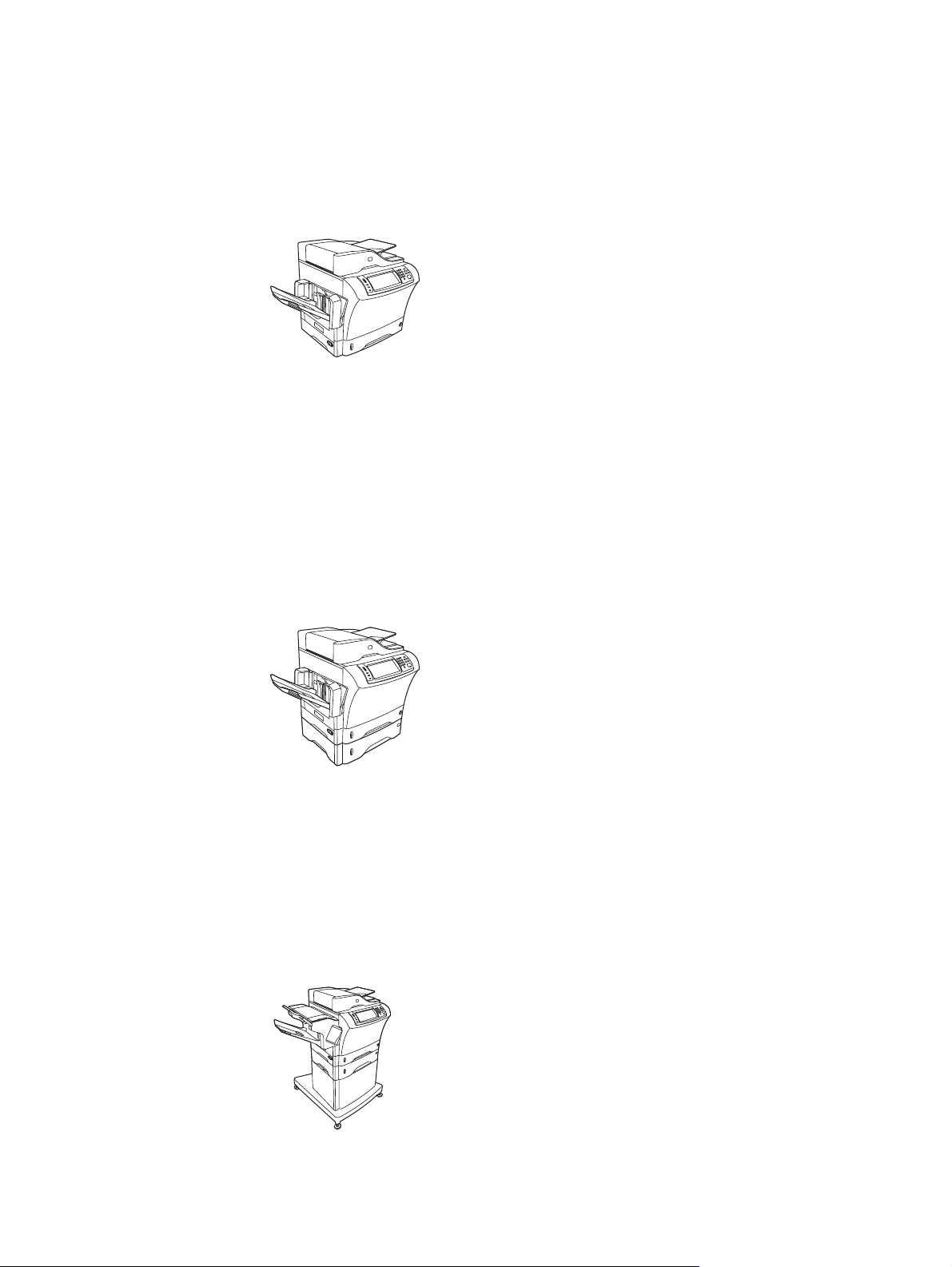
HP LaserJet 4345mfp-konfigurationer
HP LaserJet 4345mfp Series findes med følgende konfigurationer.
HP LaserJet 4345mfp (Q3942A - basismodel)
HP LaserJet 4345mfp leveres med følgende dele:
● Inputbakke til 100 ark (bakke 1)
● Inputbakke til 500 ark (bakke 2)
● En automatisk dokumentføder (ADF), der kan indeholde op til 50 sider
● En integreret HPJetdirect-printerserver for tilslutning til et 10/100Base-T-netværk
● 128 megabyte (MB) SDRAM (synchronous dynamic random access memory)
HP LaserJet 4345x mfp (Q3943A)
HP LaserJet 4345x mfp har de samme funktioner som basismodellen og indeholder også
følgende dele:
● Ekstraudstyr til dupleksudskrivning (dupleksenhed)
● En bakke til 500 ark (ekstraudstyr) (bakke 3)
● Analogt faxekstraudstyr
HP LaserJet 4345xs mfp (Q3944A)
2 Kapitel 1 Grundlæggende om MFP DAWW
Page 17
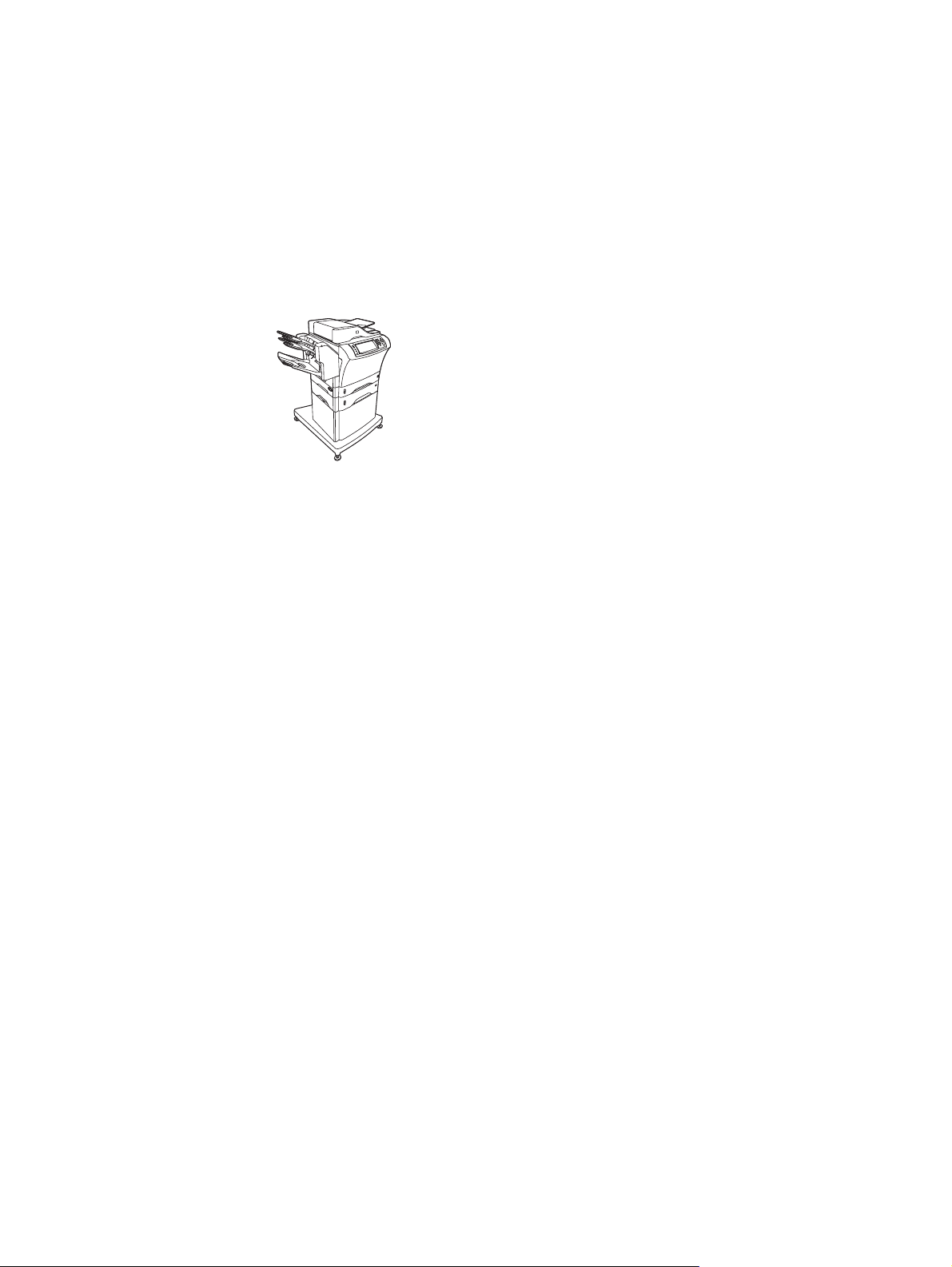
HP LaserJet 4345xs har de samme funktioner som basismodellen og indeholder også
følgende dele:
● Ekstraudstyr til dupleksudskrivning (dupleksenhed)
● En bakke til 500 ark (ekstraudstyr) (bakke 3)
● Analogt faxekstraudstyr
● Hæfteenhed/stacker (ekstraudstyr)
● Printerkabinet/sokkel
HP LaserJet 4345xm mfp (Q3945A)
HP LaserJet 4345xm har de samme funktioner som basismodellen og indeholder også
følgende dele:
● Ekstraudstyr til dupleksudskrivning (dupleksenhed)
● En bakke til 500 ark (ekstraudstyr) (bakke 3)
● Analogt faxekstraudstyr
● Postkasse med 3 bakker (ekstraudstyr)
● Printerkabinet/sokkel
DAWW HP LaserJet 4345mfp-konfigurationer 3
Page 18
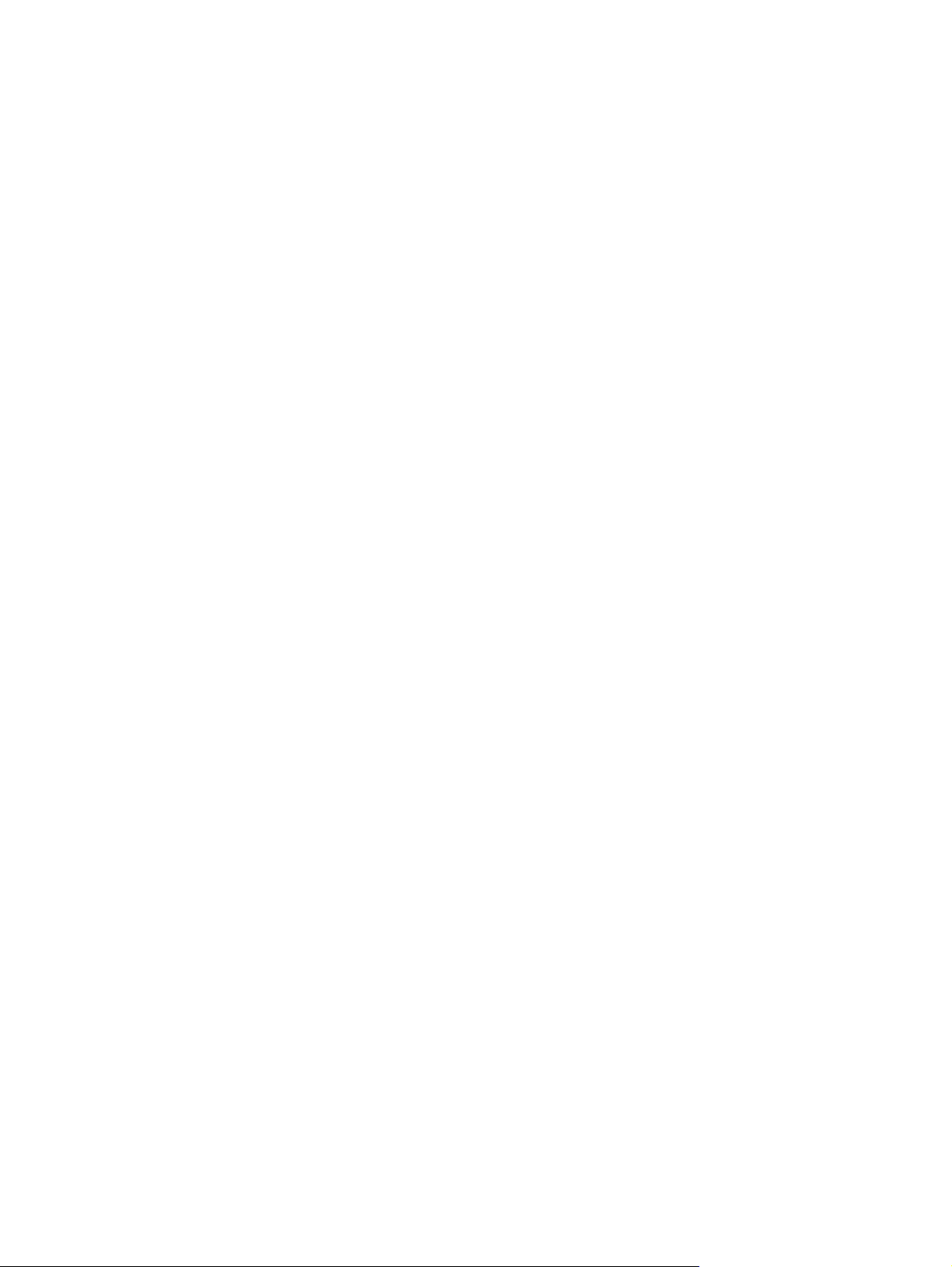
MFP'ens funktioner og fordele
HP LaserJet 4345mfp Series er udviklet til at blive delt af en arbejdsgruppe. Brug MFP'en til
at kopiere og udskrive sort/hvid dokumenter eller til digitalt at sende farve eller sort/hvid
dokumenter. MFP'en er en selvstændig kopimaskine, der ikke kræver tilslutning til en
computer. Med det analoge faxekstraudstyr til HP LaserJet mfp 300 (inkluderet med nogle
modeller), kan MFP'en også sende og modtage fax. Med undtagelse af digital afsendelse og
netværksudskrivning kan du vælge alle funktioner på MFP'ens kontrolpanel.
Funktioner
● Tosidet kopiering (dupleks)
● Billedændring
● Digital farveafsendelse
● Dokument-finishing
Hastighed og kapacitet
● 45 sider pr. minut (spm) ved scanning og udskrivning på papir i letter-format; 43 (spm)
ved kopiering og udskrivning på papir i A4-format
● Skalerbarhed på 25-400% ved brug af scannerglaspladen
● Skalerbarhed på 25-200% ved brug af den automatiske dokumentføder (ADF)
● Mindre end 10 sekunder om at udskrive den første side
● Send én gang, Raster Image Processing (RIP) ONCE-teknologi
● Arbejdscyklus på op til 200,000 sider pr. måned
● 400-megahertz (MHz) mikroprocessor
Opløsning
● 600 dpi med REt (Resolution Enhancement technology)
● FastRes 1200 leverer 1.200 dpi-kvalitet ved fuld hastighed
● Op til 220 gråtoneniveauer
Hukommelse
● 256 megabyte (MB) RAM (Random-Access Memory), der kan udvides til 512 MB ved
brug af 100-bens industristandard-DDR DIMM'er (Double Data Rate Dual Inline Memory
Modules)
● MEt (Memory Enhancement technology), der automatisk komprimerer data, så de
bruger RAM mere effektivt
4 Kapitel 1 Grundlæggende om MFP DAWW
Page 19
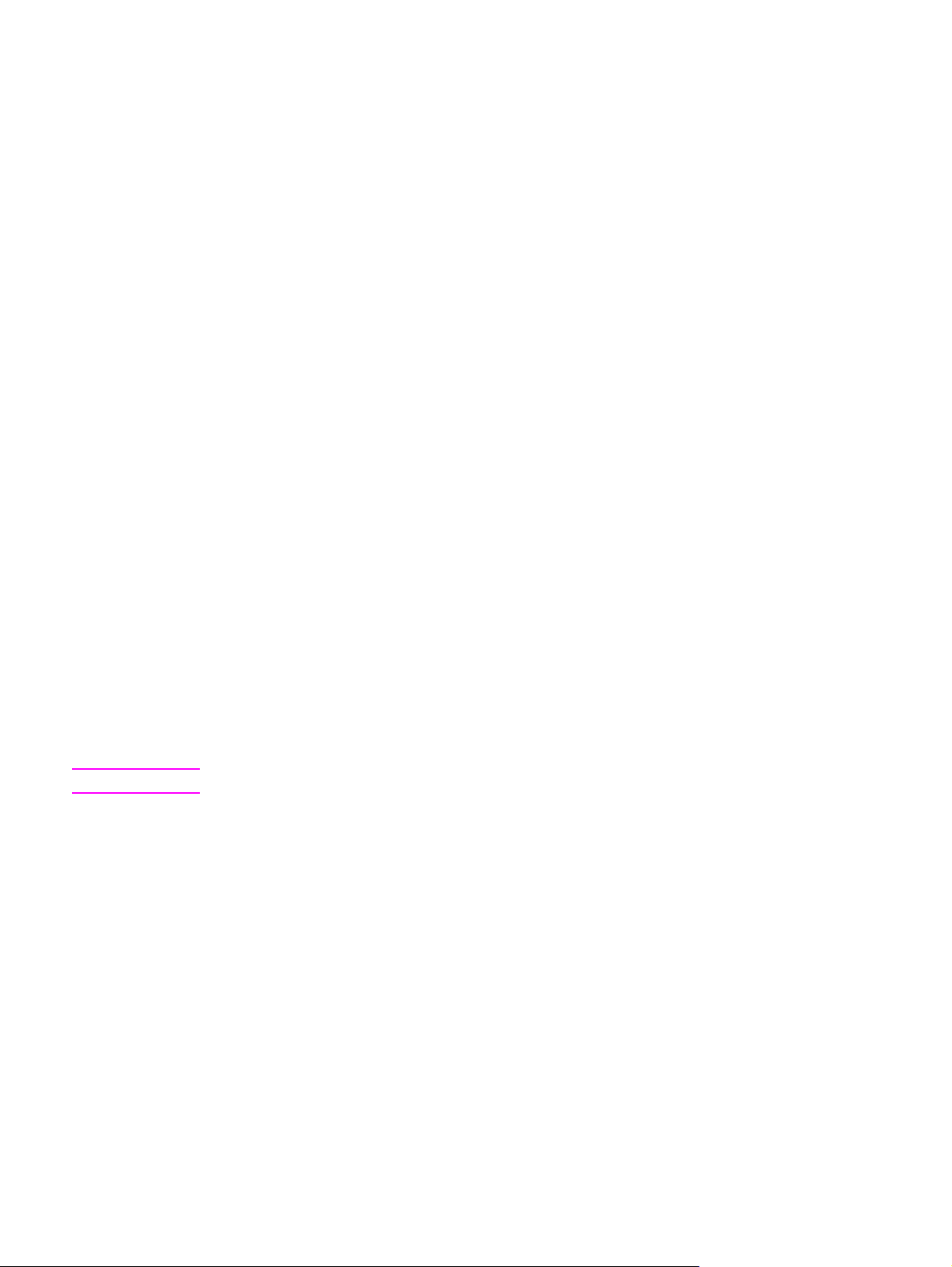
Brugergrænseflade
● Grafisk display på kontrolpanel
● Integreret webserver, der giver adgang til support og bestilling af forbrugsvarer (gælder
for netværksforbundne produkter)
● HP Værktøjskasse-software til visning af MFP-status og -advarsler og til udskrivning af
interne informationssider
Sprog og fonte
● HP Printer Command Language (PCL) 6
● HP PCL 5e til kompatibilitet
● Printerstyringssprog (Printer Management Language)
● PDF
● XHTML
● 80 skalerbare TrueType-skriftsnit
●
HP PostScript
®
3-emulering (PS)
Kopiere og afsende
Bemærk!
● Tilstande til tekstformater, grafikformater og formater med kombineret tekst og grafik
● En jobafbrydelsesfunktion (ved kopieringsgrænser)
● Flere sider pr. ark
● Animationer til operatørbetjening (f.eks. i forbindelse med afhjælpning af papirstop)
● E-mail-kompatibilitet
● En energibesparende dvalefunktion
● Automatisk dupleks (tosidet) scanning
Der kræves ekstraudstyr til automatisk dupleksudskrivning ved tosidet kopiering.
Tonerkassette
● Udskriver op til 18.000 sider med 5% dækning.
● Tonerkassette, der er designet, så den ikke skal rystes
● Identificering af original HP-tonerkassette
DAWW MFP'ens funktioner og fordele 5
Page 20
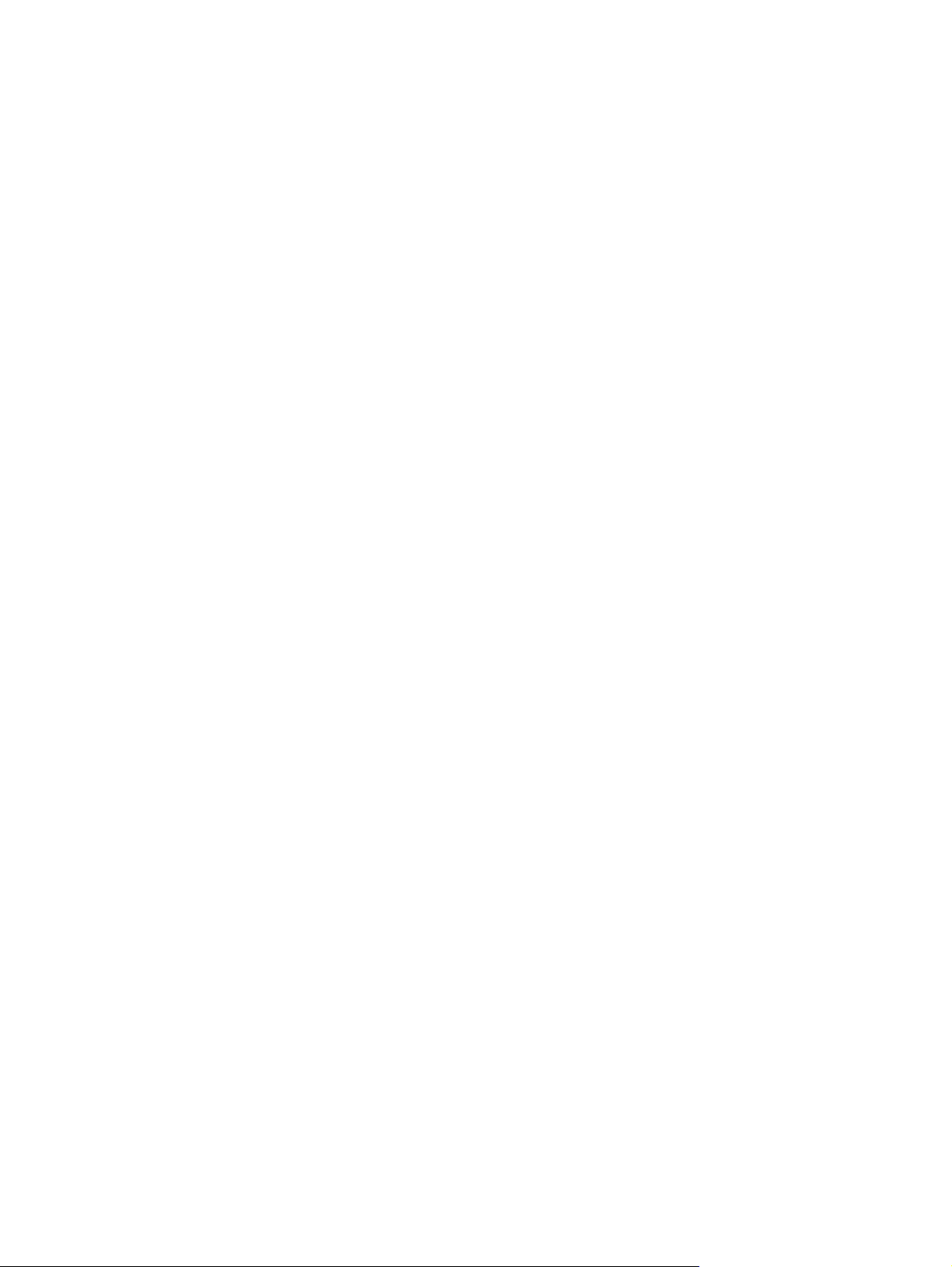
Papirhåndtering
● Input
– Bakke 1 (multifunktionsbakke): En multifunktionsbakke til papir, transparenter,
etiketter og konvolutter. Kan rumme op til 100 ark papir eller 10 konvolutter.
– Bakke 2 og ekstrabakke 3, 4 og 5: bakker til 500 ark. Disse bakker identificerer
automatisk standardpapirformater op til Legal og giver brugeren mulighed for at
udskrive på papir i specialformat.
–
Automatisk dokumentføder (ADF): Kan rumme op til 50 ark papir.
– Dupleksudskrivning og -kopiering: Ekstraudstyret til dupleks giver mulighed for to-
sidet udskrivning og kopiering (udskrivning på begge sider af papiret).
– ADF-dupleksscanning: ADF'en har en automatisk dupleksenhed til scanning af to-
sidede dokumenter.
– Konvolutfremfører (ekstraudstyr): Kan indeholde op til 75 konvolutter.
● Output
– Standardudskriftsbakke: Standardudskriftsbakken er placeret på venstre side af
MFP'en. Denne bakke kan indeholde op til 500 ark papir.
– ADF-udskriftsbakke: ADF-udskriftsbakken findes under ADF-inputbakken. Bakken
kan indeholde op til 50 ark papir, og MFP'en stopper automatisk, når denne bakke
er fuld.
– Hæfteenhed/stacker (ekstraudstyr): Hæfteenheden/stackeren kan hæfte op til
30 ark og stable op til 500 ark.
– Postkasse med 3 bakker: En bakke kan indeholde op til 500 ark, og to bakker
stabler hver op til 100 ark med en samlet kapacitet på 700 ark.
Tilslutning
● IEEE 1284B-kompatibel parallelport
● En FIH-tilslutning (Foreign Interface Harness) (AUX) til tilslutning af andre enheder
● LAN-stik (Local Area Network) (RJ-45) til den integrerede HP Jetdirect-printerserver
● Valgfrit kort til analog fax
● HP Digital Sending-software (DSS) (ekstraudstyr)
● HP Jetdirect EIO-printerserverkort (enhanced input/output) (ekstraudstyr)
– Universal serial bus (USB), seriel og LocalTalk
– Fast Ethernet 10/100TX
6 Kapitel 1 Grundlæggende om MFP DAWW
Page 21
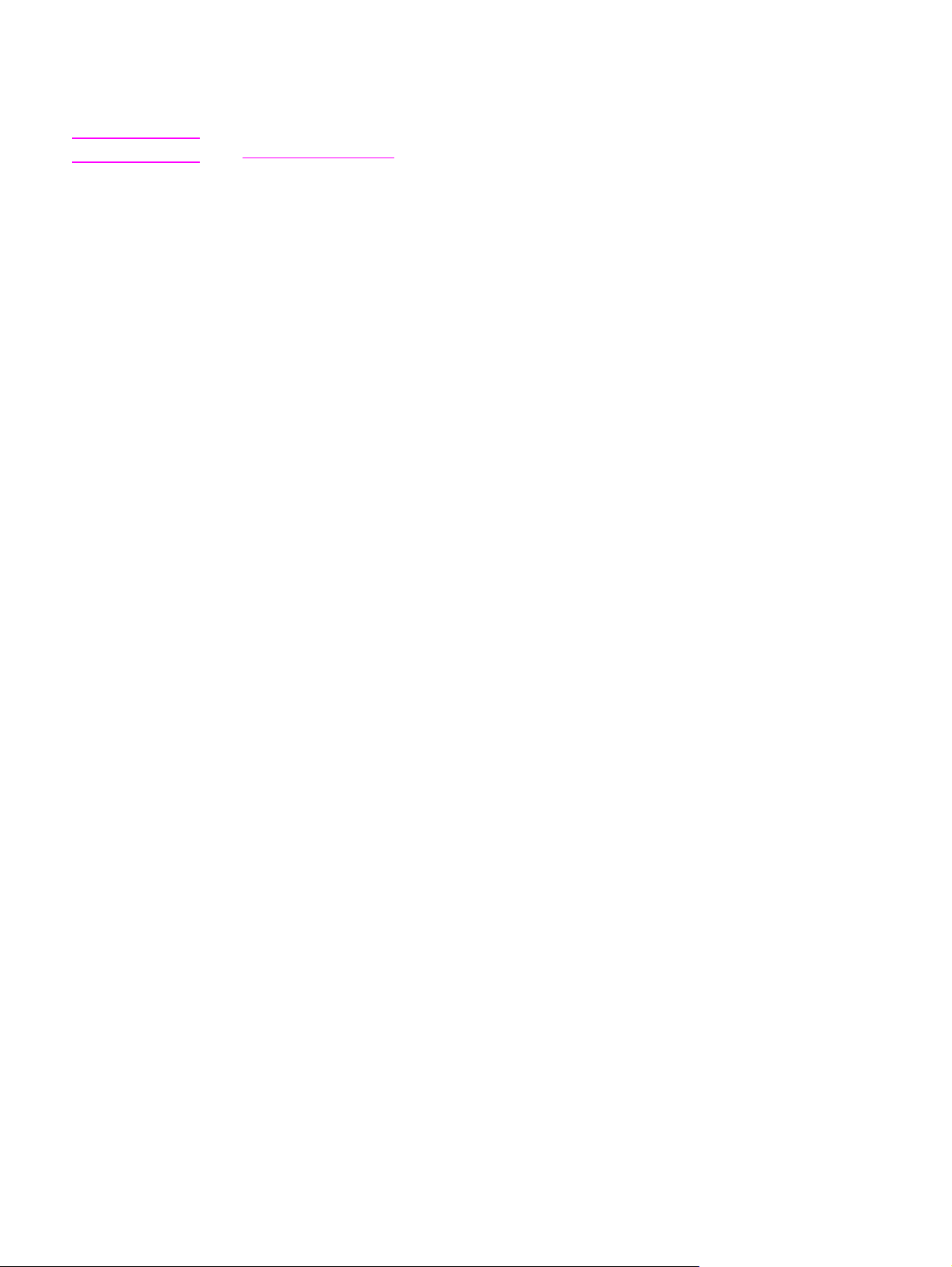
Miljøsparefunktioner
●
Dvaleindstillingen sparer på energien (overholder ENERGY STAR
®
-krav, version 1.0).
Bemærk!
Se Beskyttelse af miljøet for at få yderligere oplysninger.
Sikkerhedsfunktioner
● Foreign Interface Harness (FIH)
● Sikker disksletning
● Sikkerhedslås
● Jobtilbageholdelse
● DSS-godkendelse
Minimumsystemkrav
Hvis du vil bruge e-mail-funktionaliteten, skal MFP'en være tilsluttet en IP-baseret server
med SMTP (simple mail transfer protocol). Denne server kan enten være på LANnetværket eller hos en ekstern internetudbyder (ISP). HP anbefaler, at MFP'en placeres
på det samme LAN-netværk som SMTP-serveren. Hvis du bruger en ISP, skal du
oprette forbindelse til ISP'en ved hjælp af en DSL-forbindelse (digital subscriber line).
Hvis du modtager e-mail-funktioner fra en ISP, skal du bede ISP'en om at oplyse den
korrekte SMTP-adresse. Opkaldsforbindelser understøttes ikke. Hvis du ikke har en
SMTP-server på netværket, findes der tredjeparters software, der giver dig mulighed for
at oprette en SMTP-server. Køb og support af denne software er imidlertid dit ansvar.
DAWW MFP'ens funktioner og fordele 7
Page 22
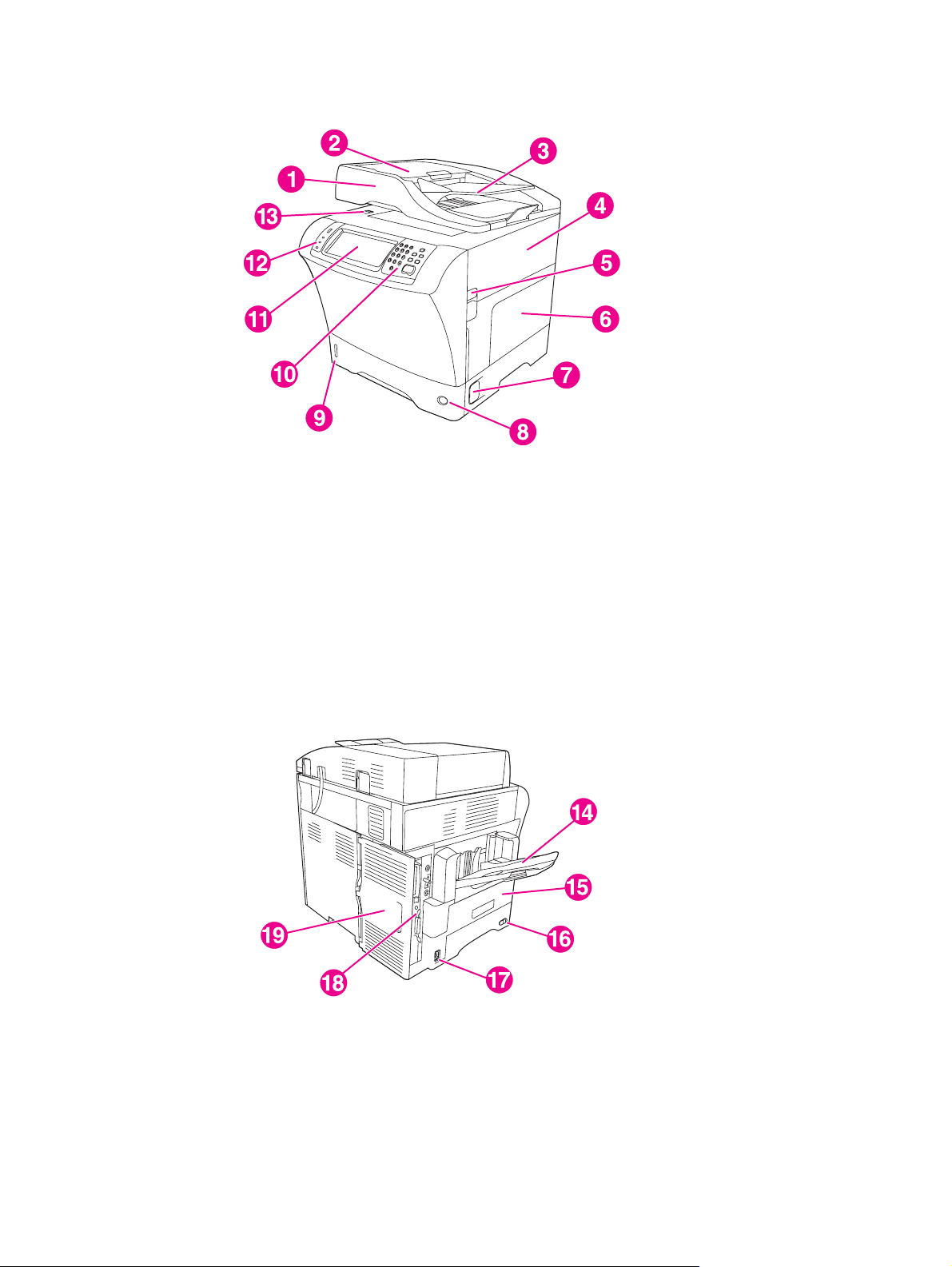
MFP-dele og ekstraudstyr
Inden brug af MFP'en skal du blive fortrolig med MFP'ens dele.
1 ADF-samling
2 ADF-topdæksel
3 Inputbakke til automatisk dokumentføder (ADF)
4 Topdæksel (giver adgang til tonerkassetten)
5 Håndtag på topdæksel
6 Bakke 1 (multifunktionsbakke)
7 Håndtag til papirstopdæksel
8 Indikator for bakkenummer
9 Indikator for papirniveau
10 Numerisk tastatur på kontrolpanel
11 Display på kontrolpanel
12 Statusindikatorer på kontrolpanel
13 Scannerlås
14 Udskriftsbakke
15 Dupleksenhed (ekstraudstyr)
16 Tænd-/slukkontakt
17 Strømtilslutning
18 Interfaceporte
19 Dæksel på processorkort (giver adgang til flash-hukommelseskort og harddisken)
8 Kapitel 1 Grundlæggende om MFP DAWW
Page 23
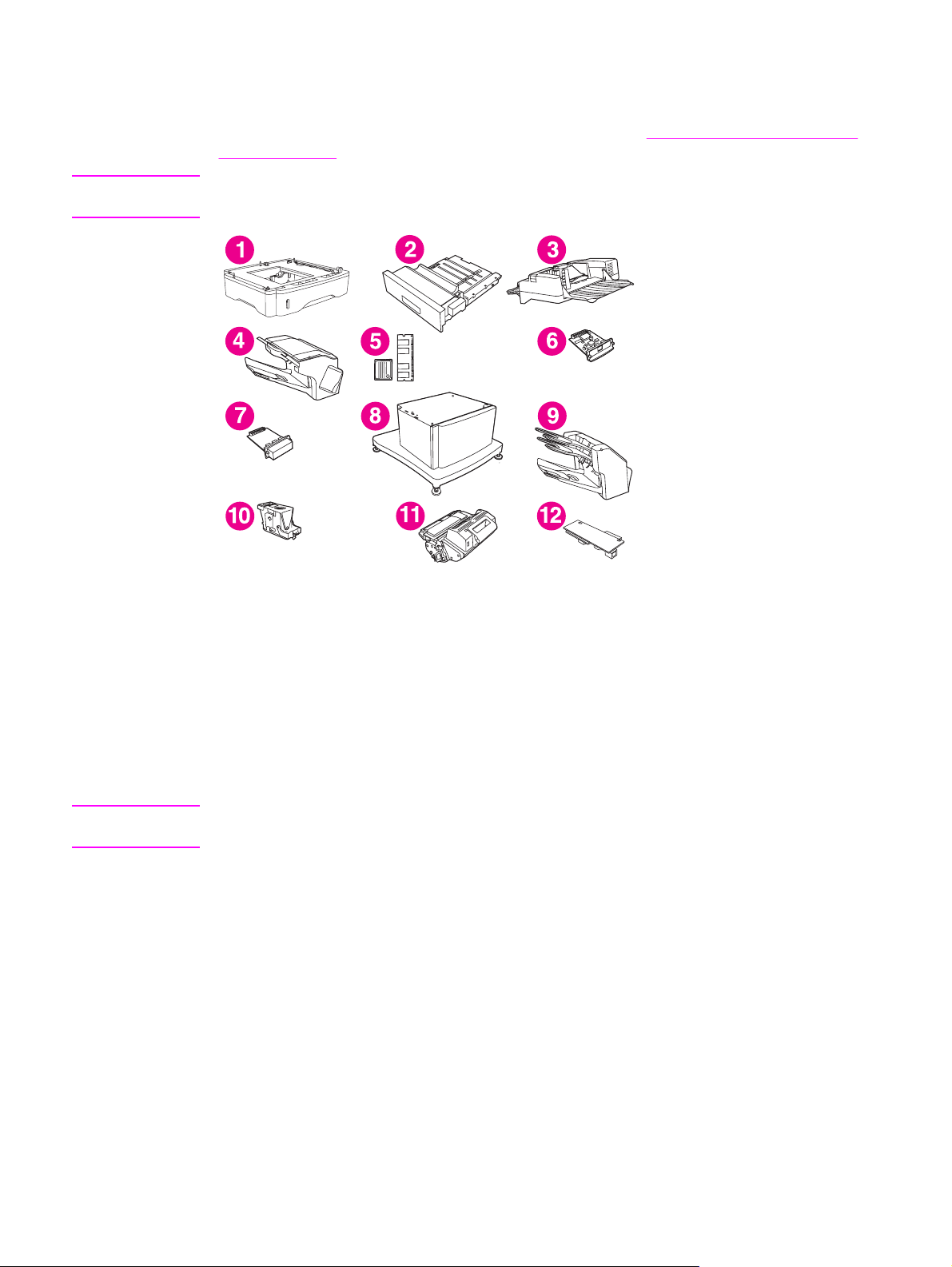
Ekstraudstyr og forbrugsvarer
Du kan øge MFP'ens funktionalitet ved at tilføje ekstraudstyr. Yderligere oplysninger om
bestilling af ekstraudstyr og forbrugsvarer finder du i afsnittet
og forbrugsvarer.
Bestilling af dele, ekstraudstyr
Bemærk!
Brug ekstraudstyr og forbrugsvarer, der er specialfremstillet til denne MFP, for at sikre
optimal ydelse.
1 Fremfører til 500 ark (Q5968A) (Se efterfølgende note)
2 Dupleksenhed (Q5969A)
3 Konvolutfremfører (Q2438B)
4 Hæfteenhed/stacker (Q5691A)
5 Hukommelses-DIMMs og flash-hukommelseskort
6 HP Jetdirect-printerserver (EIO-kort)
7 Ekstraudstyr til harddisk (EIO-kort)
8 Opbevaringskabinet/sokkel (Q5970A)
9 Postkasse med 3 bakker (Q5692A)
10 Hæftepatron (C8091A)
11 Tonerkassette (Q5945A)
12 HP LaserJet analogt faxmodul 300(Q3701A)
Bemærk!
MFP'en har plads til op til tre ekstra arkfødere til 500 ark (ekstraudstyr). HP anbefaler også
brug af kabinet/sokkel ved brug af arkfødere til 500 ark.
DAWW MFP-dele og ekstraudstyr 9
Page 24
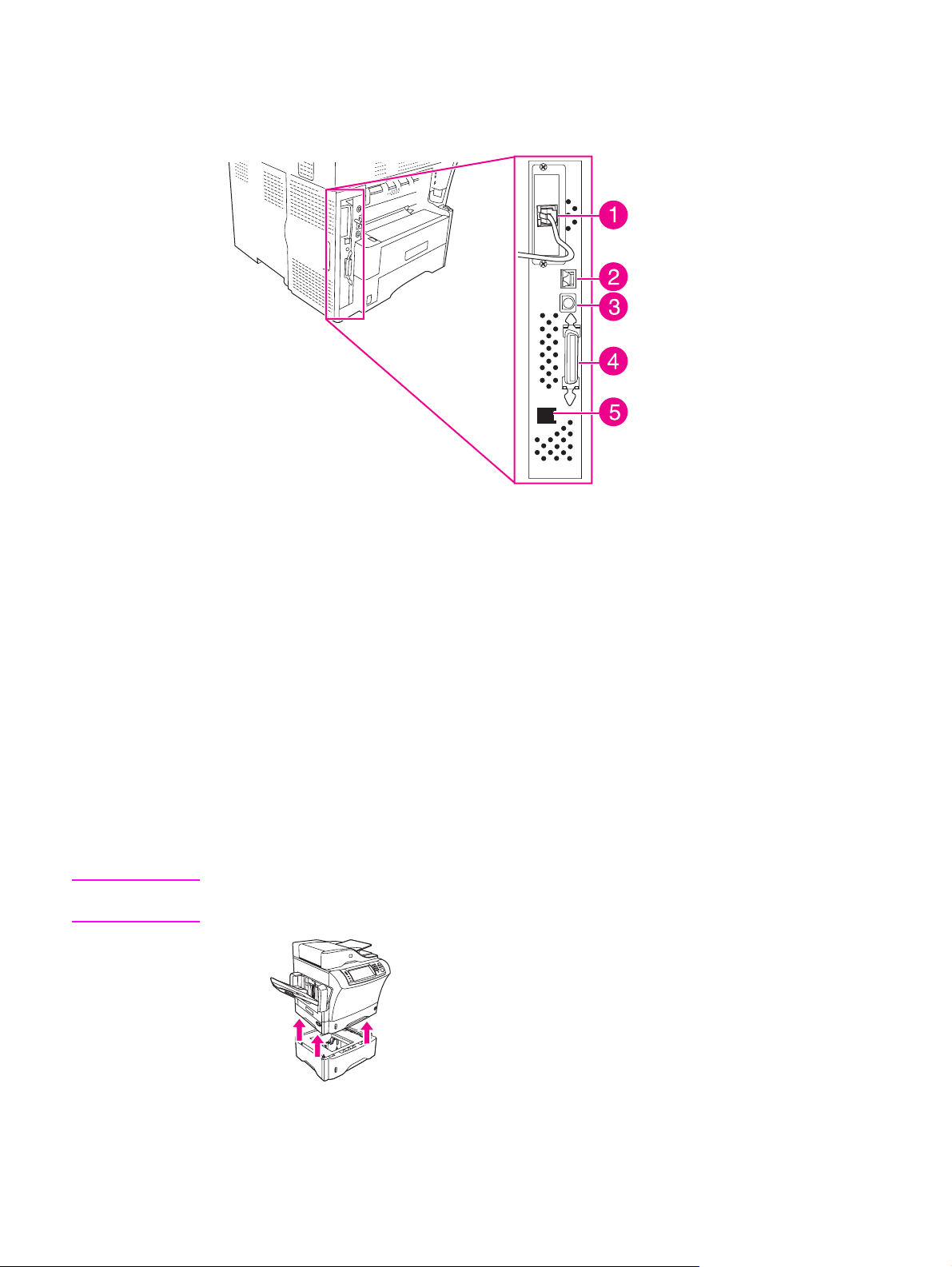
Interfaceporte
MFP'en har fem porte, som tilslutter en computer til et netværk. Portene findes i det venstre,
bageste hjørne på MFP'en.
1 EIO-stik
2 Netværksforbindelse (integreret HP Jetdirect-printerserver)
3 Foreign Interface Harness (FIH)-port
4 IEEE 1284B-kompatibel parallelport
5 Faxforbindelse (ved tilslutning til ekstraudstyret til analog fax)
ADVARSEL!
Flytning af MFP'en
Inden du flytter MFP'en, skal du kontrollere, at scanneren er låst. Scannerlåsen findes
nedenunder scannerlåget til venstre for scannerglaspladen.
MFP'en er tung og skal løftes af tre personer. En person skal stå foran MFP'en og tage fat i
håndtagene i siderne, og de andre to personer skal stå ved siden af MFP'en og tage fat i
håndtagene på siden og bagpå. Fjern udskriftsbakken eller andet udskriftsekstraudstyr,
inden MFP'en flyttes. MFP'en løftes ved at tage fat i løftehåndtagene, der findes på siderne
og bag på MFP'en. Forsøg ikke at løfte MFP'en ved at tage fat i andre dele af MFP'en.
Hvis det nederste af MFP'en er koblet til ekstraudstyr (f.eks. arkføder til 500 ark eller
opbevaringskabinet), skal ekstraudstyrets låsemekanismer være låst op, inden MFP'en
flyttes.
Inden MFP'en løftes, skal monteret ekstraudstyr (f.eks. ekstra arkføder eller hæfteenhed/
stacker) fjernes fra printeren for at forhindre personskade eller beskadigelse af MFP'en.
10 Kapitel 1 Grundlæggende om MFP DAWW
Page 25
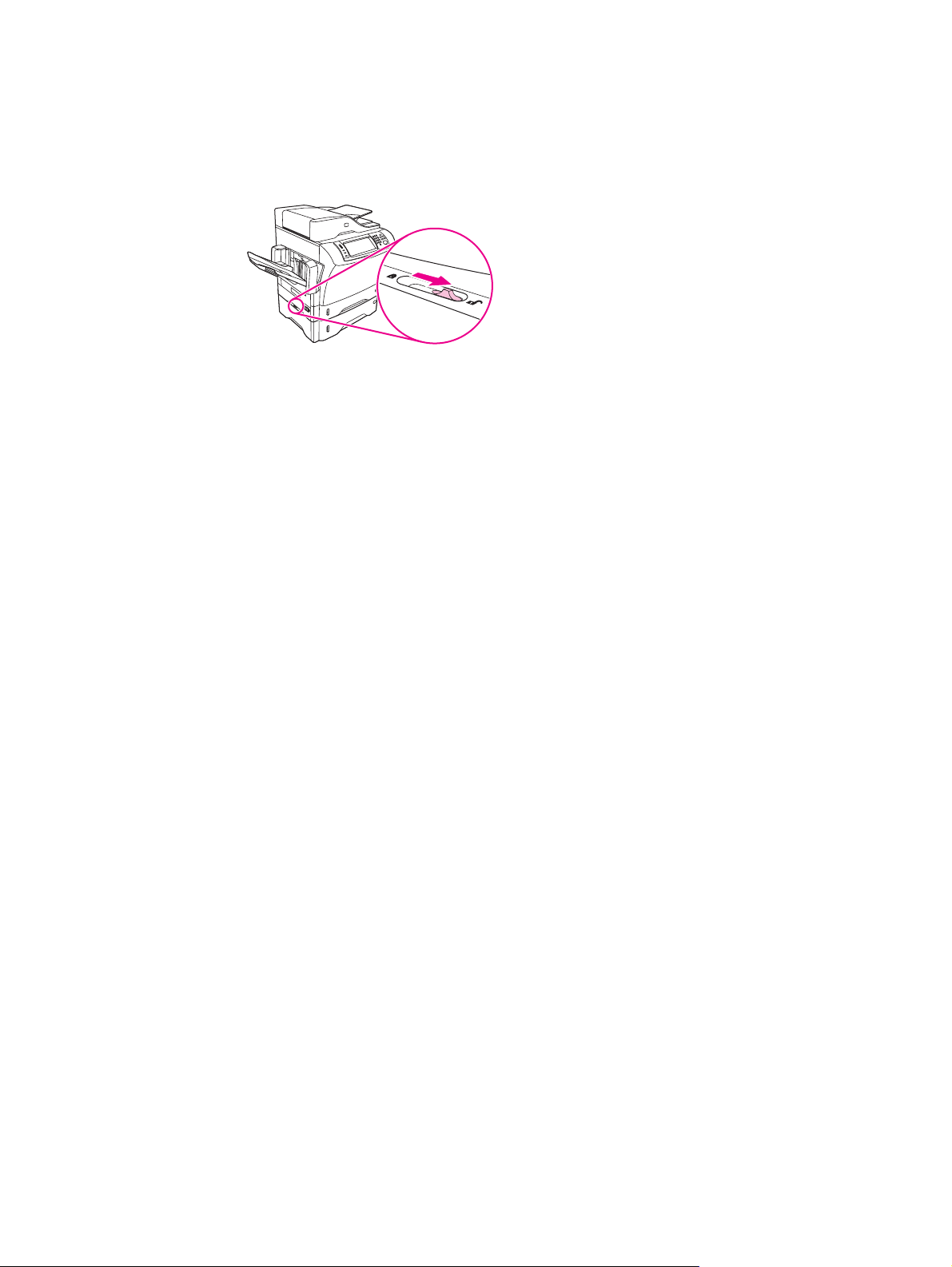
Låsning og åbning af låse på ekstraudstyr
Arkføderen til 500 ark (ekstraudstyr) og kabinettet (ekstraudstyr) låses automatisk fast
nederst på MFP'en for at forhindre, at MFP'en tipper fremover. Når ekstraudstyr er
installeret, skal du kontrollere, at låsene på ekstraudstyret er i den bageste position (låst).
Drej håndtaget fremad for at låse ekstraudstyret op.
DAWW MFP-dele og ekstraudstyr 11
Page 26
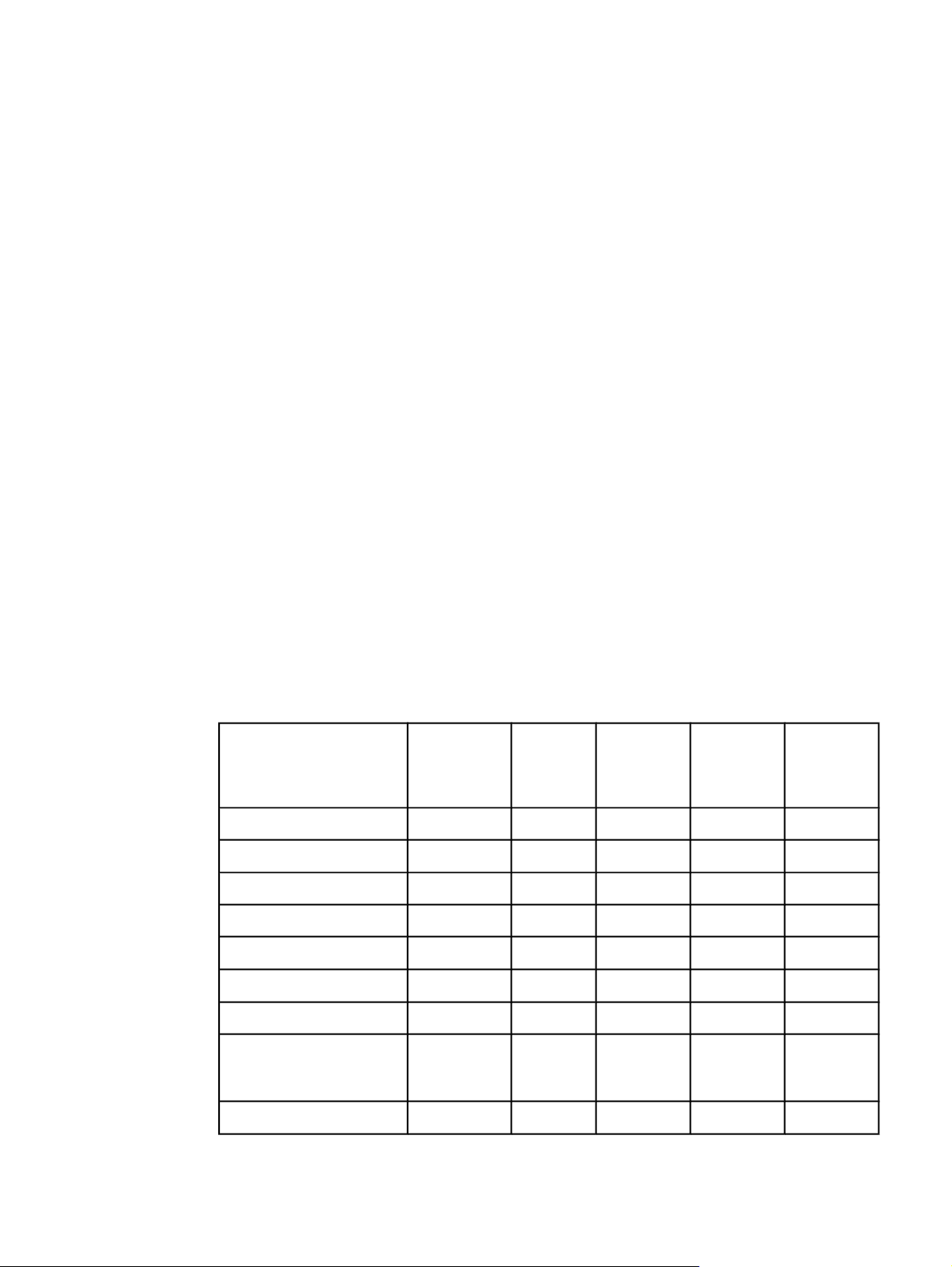
Software
MFP'en leveres med nyttig software inklusive printerdrivere og ekstra software. Hvis du
ønsker en nem opsætning af MFP og adgang til samtlige funktioner på MFP, anbefaler HP,
at du installerer den software, der leveres med MFP'en.
Se installationsnoterne og Readme-filerne på MFP'ens cd angående ekstra software og
sprog. HP-software er ikke tilgængelig på alle sprog.
Operativsystemer og MFP-komponenter
MFP'ens cd-rom indeholder softwarekomponenter og drivere til brugere og
netværksadministratorer. Printerdriverne på denne cd skal installeres, før du kan få det fulde
udbytte af MFP'ens funktioner. Vi anbefaler, at du installerer de øvrige programmer, men
disse programmer er ikke nødvendige for at kunne bruge printeren. Se installationsnoterne
og Readme-filerne på MFP'ens cd for flere oplysninger.
Cd'en indeholder software, der er udviklet til brugere og netværksadministratorer, som
arbejder i følgende miljøer:
●
Microsoft
●
Microsoft Windows NT
● Microsoft Windows 2000, Windows XP og Windows Server 2003
®
Windows® 98 og Windows Millennium Edition (Me)
®
4.0 (kun printerdriver)
● Apple Mac OS version 9.1 og nyere og Mac OS X version 10.1 eller nyere
De nyeste printerdrivere til alle understøttede operativsystemer kan hentes på adressen
http://www.hp.com/go/lj4345mfp_software. Hvis du ikke har adgang til internettet, kan du
finde oplysninger om bestilling af den seneste software i folderen om support, der fulgte med
MFP'en.
Følgende tabel indeholder den tilgængelige software til MFP'en.
Software Windows 98/MeWindows
2000/XP/
Server
2003
Windows Installer x x
3
PCL 5
PCL 6 x x
PostScript-emulering x x x
HP Værktøjskasse x x
HP Web Jetadmin
Macintosh Installer x
1
x x
x x
Mac OS
2
x
UNIX®/
Linux
OS/2
Macintosh PPD-filer
(PostScript Printer
Description)
IBM-drivere
1
x
x
12 Kapitel 1 Grundlæggende om MFP DAWW
Page 27
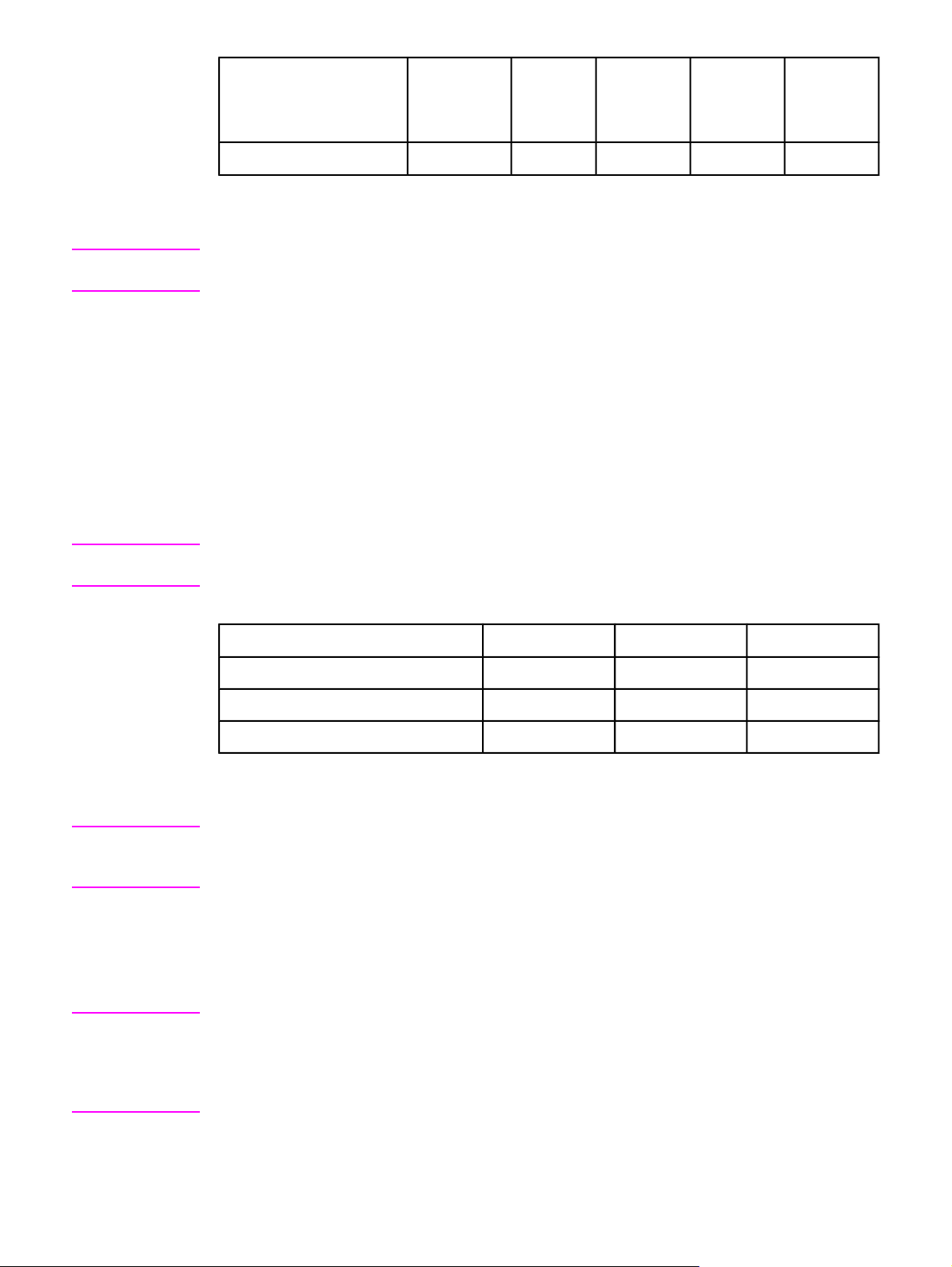
Software Windows 98/MeWindows
2000/XP/
Server
2003
Mac OS
UNIX®/
Linux
OS/2
Bemærk!
Bemærk!
Modelscripts
1
Kun tilgængelig på internettet.
2
Mac OS X V.10.2 eller højere, kræver TCP/IP
3
Installeres ved hjælp af guiden Tilføj printer.
1
x
Du kan også købe HP Digital Sending Software (ekstraudstyr), som giver mulighed for digital
fax. Gå til http://www.hp.com/go/lj4345mfp_software for at få flere oplysninger.
Printerdrivere
Printerdriverne giver adgang til MFP'ens funktioner og sætter computeren i stand til at
kommunikere med MFP'en (ved hjælp af et printersprog). Se installationsnoterne, Readmefilerne og Readme-filerne med de seneste oplysninger, der findes på MFP'ens cd-rom, for
yderligere software og sprog.
Følgende printerdrivere følger med MFP'en. De nyeste drivere kan hentes på
http://www.hp.com/go/lj4345mfp_software. Afhængigt af konfigurationen på de Windows-
baserede computere vil installationsprogrammet til MFP-softwaren automatisk undersøge,
om computeren har adgang til internettet. Hvis dette er tilfældet, hentes de nyeste drivere.
PCL5-printerdrivere og printerdrivere til Microsoft Windows NT 4.0 kan hentes på
http://www.hp.com/go/lj4345mfp_software.
Bemærk!
Bemærk!
Operativsystem
Windows 98, Me x x x
Windows 2000, XP, Server 2003 x x x
Mac OS x x
1
Ikke alle MFP-funktioner er tilgængelige i alle drivere eller operativsystemer. Se den
1
PCL 6 PS
PPD
2
kontekstafhængige hjælp i printerdriveren for at få oplysninger om tilgængelige funktioner.
2
PPD-filer (PostScript Printer Description)
Hvis systemet ikke automatisk undersøgte, om de nyeste drivere var tilgængelige på
internettet under softwareinstallationen, kan de hentes på http://www.hp.com/go/
lj4345mfp_software.
Modelscripts til UNIX® og Linux kan hentes på internettet eller fås ved henvendelse til en
HP-autoriseret service- eller supportudbyder. Oplysninger om Linux-support finder du på
http://www.hp.com/go/linux. Oplysninger om UNIX-support finder du på http://www.hp.com/
go/jetdirectunix_software. Se supportfolderen, der fulgte med MFP-kassen, for at få flere
oplysninger.
Hvis den ønskede printerdriver ikke findes på MFP'ens cd eller på denne liste, skal du læse
installationsnoterne, Readme-filerne og Readme-filerne med de seneste oplysninger for at
finde ud af, om printerdriveren understøttes. Hvis den ikke understøttes, skal du kontakte
producenten eller distributøren af det program, som du bruger, og anmode om en driver til
MPF'en.
DAWW Software 13
Page 28
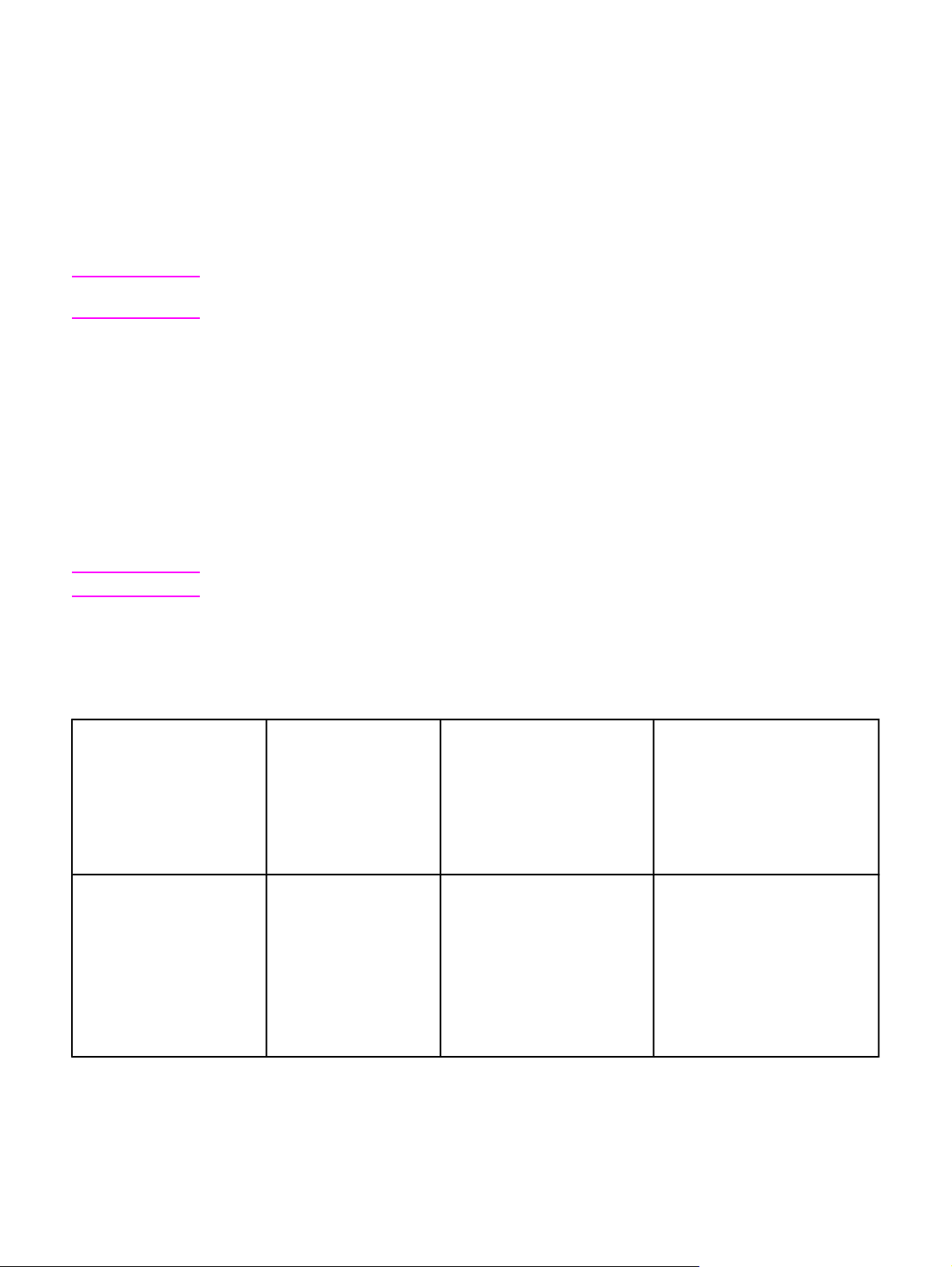
Yderligere drivere
Følgende drivere findes ikke på cd'en, men er tilgængelige på internettet.
● OS/2 PCL 5- eller PCL 6-printerdriver.
● OS/2 PS-printerdriver.
● UNIX-modelscripts.
● Linux-drivere.
● HP OpenVMS-drivere.
Bemærk!
OS/2-driverne fås hos IBM og leveres med OS/2. De er ikke tilgængelige på kinesisk
(forenklet), koreansk, japansk eller kinesisk (traditionelt).
Vælg den rigtige printerdriver til dine udskrivningsbehov
Hvis du bruger et Windows-operativsystem, skal du vælge en printerdriver, der er baseret
på, hvordan du bruger MFP'en. Visse af MFP'ens funktioner findes kun i PCL 6-driverne. Se
hjælpen i printerdriveren for at få oplysninger om tilgængelige funktioner.
● Brug PCL 6-driveren for at udnytte alle MFP'ens funktioner. PCL 6-driveren anbefales til
almindelig udskrivning, da denne driver giver optimal ydelse og udskriftskvalitet.
● Brug PS-driveren, hvis du primært udskriver fra PostScript-specifikke programmer, f.eks.
®
Adobe
og Corel® og har behov for kompatibilitet med PostScript Level 3 eller
understøttelse af PS flash-fonte.
Bemærk!
MFP'en skifter automatisk mellem printersprogene PS og PCL.
Brug af printerdriverne
Brug en af følgende metoder til at få adgang til printerdriverne fra computeren:
Operativsystem For at ændre
indstillingerne for alle
udskriftsjob, indtil
programmet er lukket
For at ændre
standardindstillingerne for
udskriftsjob (f.eks. slå
Udskriv på begge sider til
som standard)
For at ændre
konfigurationsindstillingerne
(f.eks. tilføje en fysisk enhed
som eksempelvis en bakke
eller aktivere/deaktivere en
driverfunktion som
eksempelvis Tillad manuel
dupleksudskrivning)
Windows 98, NT 4.0 og Me Klik på Udskriv i
menuen Filer i
programmet. Vælg
MFP'en, og klik derefter
på Egenskaber.
Trinnene kan variere,
men denne
fremgangsmåde er mest
almindelig.
Klik på Start, på Indstillinger
og derefter på Printere.
Højreklik på MFP-ikonet, og
vælg derefter Egenskaber
(Windows 98 og Me) eller
Dokumentstandarder
(Windows NT 4.0).
Klik på Start, på Indstillinger
og derefter på Printere.
Højreklik på MFP-ikonet, og
vælg derefter Egenskaber. Klik
på fanen Konfigurer.
14 Kapitel 1 Grundlæggende om MFP DAWW
Page 29
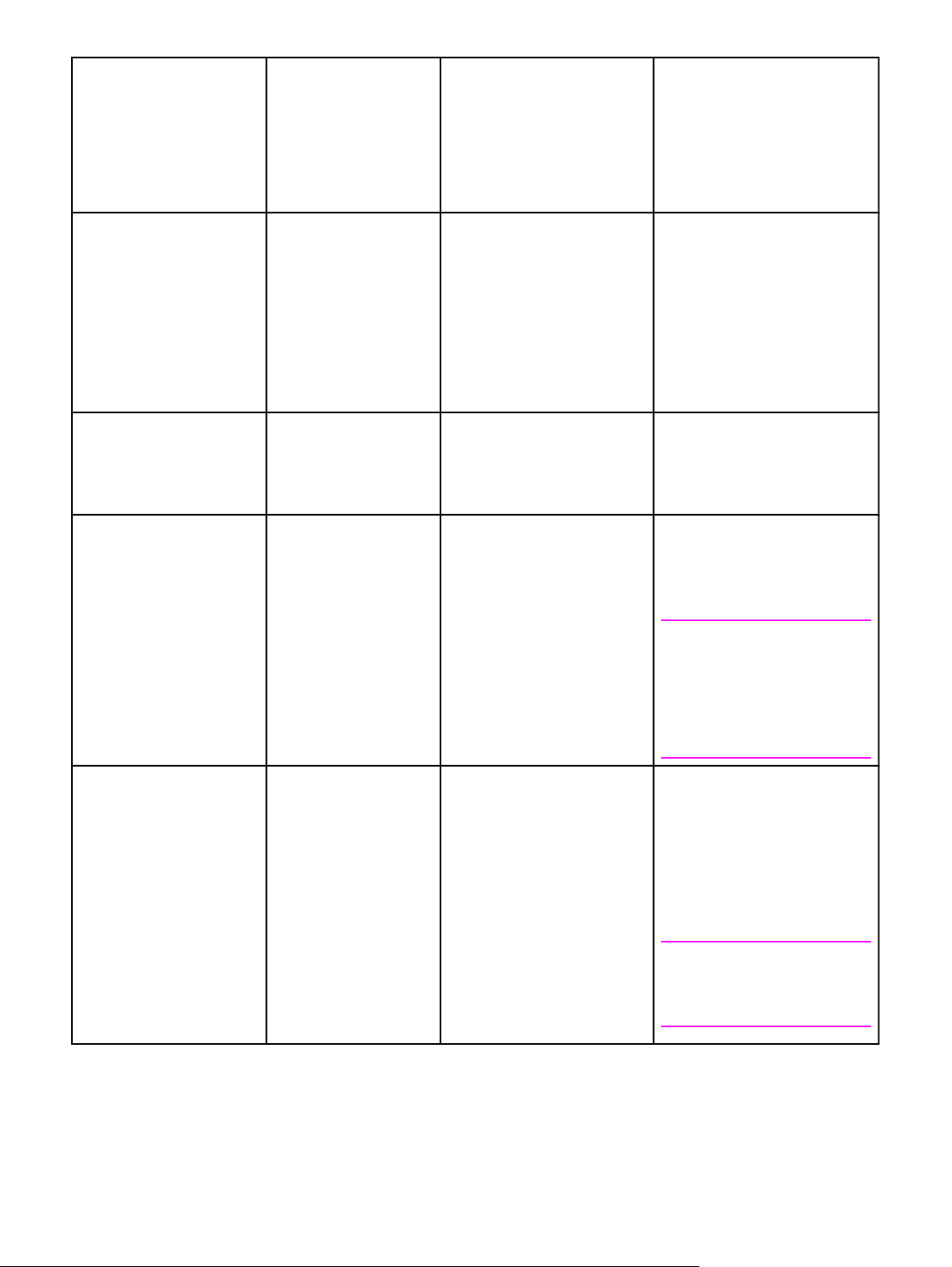
Operativsystem For at ændre
indstillingerne for alle
udskriftsjob, indtil
programmet er lukket
For at ændre
standardindstillingerne for
udskriftsjob (f.eks. slå
Udskriv på begge sider til
som standard)
For at ændre
konfigurationsindstillingerne
(f.eks. tilføje en fysisk enhed
som eksempelvis en bakke
eller aktivere/deaktivere en
driverfunktion som
eksempelvis Tillad manuel
dupleksudskrivning)
Windows 2000, XP og
Server 2003
Mac OS V9.1 Klik på Udskriv i
Mac OS X V10.1 Klik på Udskriv i
Klik på Udskriv i
menuen Filer i
programmet. Vælg
MFP'en, og klik derefter
på Egenskaber eller
Indstillinger.
Trinnene kan variere,
men denne
fremgangsmåde er mest
almindelig.
menuen Arkiv. Rediger
de ønskede indstillinger
i de forskellige
lokalmenuer.
menuen Arkiv. Rediger
de ønskede indstillinger
i de forskellige
lokalmenuer.
Klik på Start, på Indstillinger
og derefter på Printere eller
Printere og faxenheder.
Højreklik på MFP-ikonet, og
vælg derefter
Udskriftsindstillinger.
Klik på Udskriv i menuen
Arkiv. Når du ændrer
indstillinger i en lokalmenu,
skal du klikke på Arkiver
indstillinger.
Klik på Udskriv i menuen
Arkiv. Rediger de ønskede
indstillinger i de forskellige
lokalmenuer, og klik derefter
på Arkiver brugerdefinerede
indstillinger i
hovedlokalmenuen. Disse
indstillinger gemmes som
indstillingen Speciel. Hvis du
vil bruge de nye indstillinger,
skal du vælge indstillingen
Speciel, hver gang du åbner
et program og udskriver.
Klik på Start, på Indstillinger
og derefter på Printere eller
Printere og faxenheder.
Højreklik på MFP-ikonet, og
vælg derefter Egenskaber. Klik
på fanen Enhedsindstillinger.
Klik på MFP-symbolet på
skrivebordet. Klik på Rediger
opsætning i menuen
Udskrivning.
Slet MFP'en, og installer den
igen. Driveren konfigureres
automatisk med de nye
indstillinger, når den installeres
igen.
Bemærk!
Brug kun denne
fremgangsmåde til AppleTalkforbindelser.
Konfigurationsindstillinger er
muligvis ikke tilgængelige i
klassisk tilstand.
Mac OS X V10.2 Klik på Udskriv i
menuen Arkiv. Rediger
de ønskede indstillinger
i de forskellige
lokalmenuer.
Klik på Udskriv i menuen
Arkiv. Rediger de ønskede
indstillinger i de forskellige
lokalmenuer, og klik derefter
på Arkiver som i
lokalmenuen
Forudindstillinger, og indtast
et navn til forudindstillingen.
Disse indstillinger arkiveres i
menuen Forudindstillinger.
Hvis du vil bruge de nye
indstillinger, skal du vælge
den arkiverede
forudindstilling, hver gang du
åbner et program og udskriver.
Åbn Print Center ved at vælge
harddisken, klikke på
Applications, klikke på Utilities
og derefter dobbeltklikke på
Print Center. Klik på
udskriftskøen. Klik på Vis info i
menuen Printere. Klik på
menuen
Installationsindstillinger.
Bemærk!
Konfigurationsindstillinger er
muligvis ikke tilgængelige i
klassisk tilstand.
DAWW Software 15
Page 30
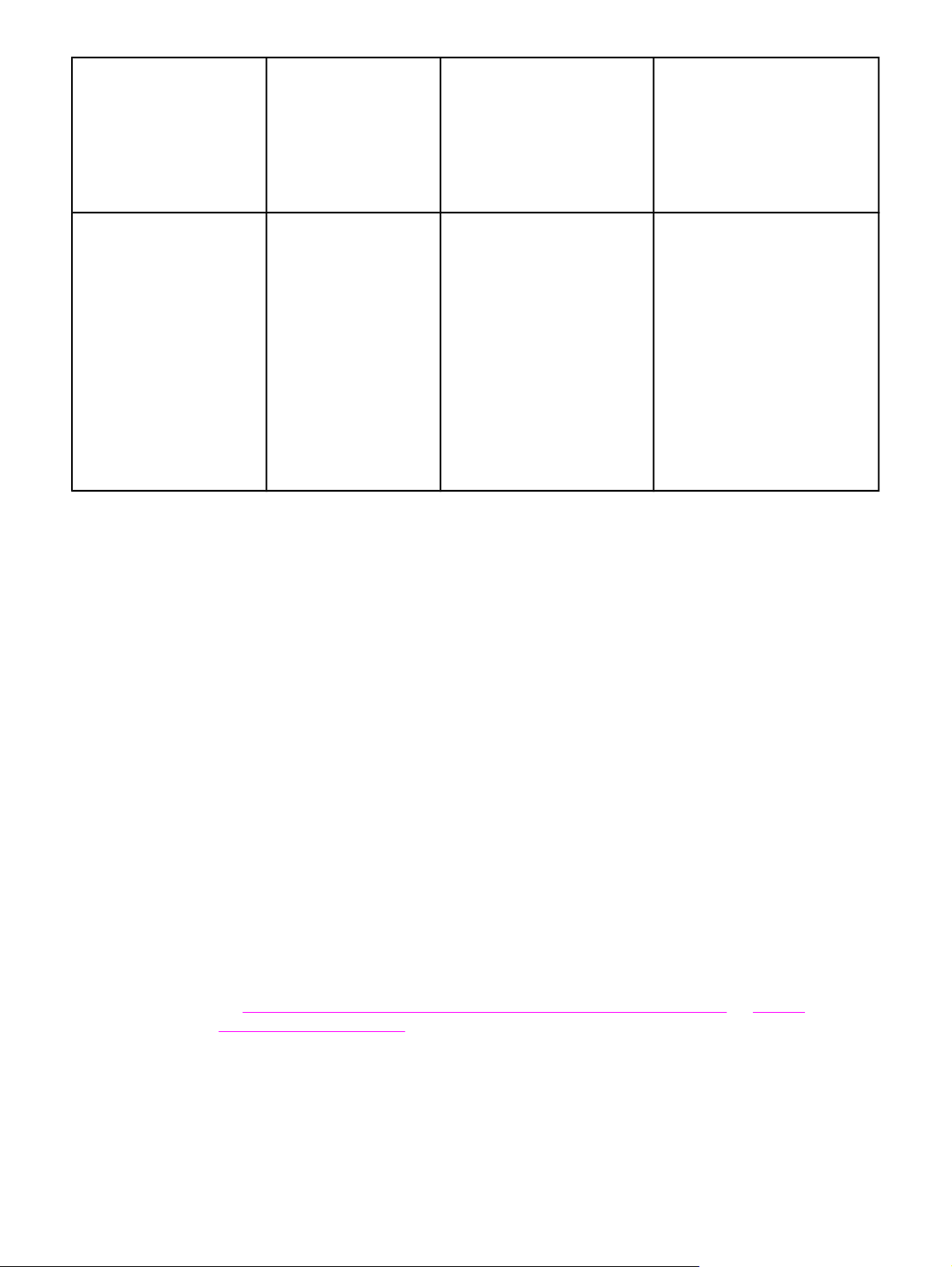
Operativsystem For at ændre
indstillingerne for alle
udskriftsjob, indtil
programmet er lukket
For at ændre
standardindstillingerne for
udskriftsjob (f.eks. slå
Udskriv på begge sider til
som standard)
For at ændre
konfigurationsindstillingerne
(f.eks. tilføje en fysisk enhed
som eksempelvis en bakke
eller aktivere/deaktivere en
driverfunktion som
eksempelvis Tillad manuel
dupleksudskrivning)
Mac OS X V10.3 Klik på Udskriv i
menuen Arkiv. Rediger
de ønskede indstillinger
i de forskellige
lokalmenuer.
Hjælp i printerdriver (Windows)
Hver printerdriver indeholder hjælpeskærmbilleder, du kan aktivere ved at klikke på knappen
Hjælp, trykke på tasten F1 på tastaturet eller et spørgsmålstegn i printerdriverens øverste
højre hjørne (afhængigt af det anvendte Windows-operativsystem). Du kan også åbne
hjælpen i printerdriveren ved at højreklikke på et element i driveren og derefter klikke på
Hvad er det? Disse hjælpeskærmbilleder indeholder detaljerede oplysninger om den
pågældende driver. Hjælpen i printerdriveren er adskilt fra hjælpen i programmet.
Klik på Udskriv i menuen
Arkiv. Rediger de ønskede
indstillinger i de forskellige
lokalmenuer, og klik derefter
på Arkiver som i
lokalmenuen
Forudindstillinger, og indtast
et navn til forudindstillingen.
Disse indstillinger arkiveres i
menuen Forudindstillinger.
Hvis du vil bruge de nye
indstillinger, skal du vælge
den gemte indstilling, hver
gang du åbner et program og
udskriver.
Åbn Printer Setup Utility ved at
vælge harddisken, klikke på
Applications, klikke på Utilities
og derefter dobbeltklikke på
Printer Setup Utility. Klik på
udskriftskøen. Klik på Vis info i
menuen Printere. Klik på
menuen
Installationsindstillinger.
Printerdriverfunktioner
Printerdriveren har funktioner, der gør det muligt at udføre mange nyttige opgaver, f.eks.:
● Udskrive på begge sider (dupleksudskrivning)
● Udskrive vandmærker
● Ændre størrelsen på dokumenter
● Konfigurere et specialpapirformat
● Udskrive på forskelligt papir til den første side eller udskrive omslag på forskelligt papir.
● Udskrive flere sider på ét ark papir
● Indstille udskriftsfunktioner, f.eks. hæftning eller brug af postkasse med 3 bakker.
● Angive, om siderne skal leveres med udskriftssiden opad eller nedad.
Udskrivning på begge sider af papiret (dupleksenhed – ekstraudstyr) og Brug af
Se
funktioner i printerdriveren for at få udførlige oplysninger om brug af disse driverfunktioner.
16 Kapitel 1 Grundlæggende om MFP DAWW
Page 31

HP Disk Management Utility
HP Disk Management Utility må kun installeres på computeren af systemadministratoren.
Det tillader, at administratorer kontrollerer harddisken og flash-hukommelsesfunktioner, der
ikke findes i driverne. Det er nødvendigt med tovejskommunikation.
Bemærk!
HP Disk Management Utility fås ikke til Macintosh-operativsystemer.
Brug HP Disk Management Utility til følgende opgaver:
● Initialisere disk- og flash-hukommelse.
● Hente til, slette fra og styre fonte på disken og i flash-hukommelsen på tværs af netværk.
● Hente PostScript Type 1-, PostScript Type 42- (TrueType-fonte, der er konverteret til
PostScript-format), TrueType- og PCL-bitmapfonte. (Hvis du vil hente Type 1-fonte, skal
Adobe Type Manager være indlæst og aktiveret).
Software til Macintosh-computere
HP-installationsprogrammet indeholder PPD-filer (PostScript Printer Description) og PDEfiler (Printer Dialog Extensions) til brug med Macintosh-computere.
Den integrerede webserver kan bruges med Macintosh-computere, hvis MFP'en er sluttet til
et netværk. Se
PPD-filer
Brug PPD'er sammen med Apple PostScript-driverne for at få adgang til MFP'ens funktioner
og for at give computeren mulighed for at kommunikere med MFP'en. Der findes et
installationsprogram til PPD-filerne, PDE-filerne og anden software på cd'en. Brug den PSdriver, der følger med operativsystemet.
Brug af den integrerede webserver for at få yderligere oplysninger.
Bemærk!
Installation af udskrivningssoftwaren
MFP'en leveres med software til udskrivningssystemet og MFP-drivere på en cd.
Udskrivningssoftwaren på cd'en skal installeres, før du kan få det fulde udbytte af MFP'ens
funktioner.
Hvis du ikke har adgang til et cd-drev, kan du hente udskrivningssoftwaren fra internettet på
adressen http://www.hp.com/go/lj4345mfp_software.
Prøvemodelscripts til UNIX®- (HP-UX®, Sun Solaris) og Linux-netværk kan hentes på
internettet. Oplysninger om Linux-support finder du på http://www.hp.com/go/linux.
Oplysninger om UNIX-support finder du på http://www.hp.com/go/jetdirectunix_software.
Du kan hente den nyeste software gratis på http://www.hp.com/go/lj4345mfp_software.
Efter at du har fulgt installationsinstruktionerne og indlæst softwaren, kan du se
funktioner i printerdriveren for at få det optimale ud af din MFP.
Installation af Windows-udskrivningssoftwaren til direkte forbindelser
Dette afsnit forklarer, hvordan du installerer udskrivningssoftwaren til Microsoft Windows 98,
Windows Me, Windows 2000, Windows XP og Windows Server 2003.
Brug af
DAWW Software 17
Page 32

Når du installerer udskrivningssoftwaren til direkte tilslutning, skal du altid installere
softwaren, før du tilslutter det parallelle kabel. Hvis det parallelle kabel blev tilsluttet, før
softwaren blev installeret, skal du se
tilsluttet.
Brug et IEEE 1284-kompatibelt parallelkabel.
Sådan installeres udskrivningssoftwaren
1. Luk alle åbne eller aktive programmer.
2. Indsæt MFP'ens cd-rom i cd-rom-drevet.
Hvis velkomstskærmbilledet ikke er åbent, skal du aktivere det ved hjælp af følgende
procedure:
a. Klik på knappen Kør i menuen Start.
b.
Skriv følgende (hvor X er bogstavet for cd-rom-drevet): X:\setup
c. Klik på OK.
3. Når du bliver bedt om det, skal du klikke på Installer printer og følge vejledningen på
skærmen.
4. Klik på Udfør, når installationen er færdig.
5. Genstart computeren.
6. Udskriv en side fra et vilkårligt program for at sikre, at softwaren er installeret korrekt.
Installation af softwaren, efter at det parallelle kabel er
Bemærk!
Hvis installationen ikke lykkes, skal du installere softwaren igen. Hvis dette mislykkes, skal
du se installationsnoterne og Readme-filerne på MFP'ens cd eller den folder, der fulgte med
MFP'en eller besøge http://www.hp.com/go/lj4345mfp_software for at få hjælp eller
yderligere oplysninger. Du kan også få yderligere hjælp fra HP Instant Support service, der
er tilgængelig via den integrerede webserver. Se
Brug af den integrerede webserver.
Installation af Windows-udskrivningssoftware til netværk
Softwaren på MFP'ens cd understøtter netværksinstallation i et Microsoft-netværk (bortset
fra Windows 3.1x). Oplysninger om netværksinstallation under andre operativsystemer
finder du ved at besøge http://www.hp.com/go/lj4345mfp_software.
Windows NT 4.0-drivere skal installeres via guiden Printerinstallation.
Installationsprogrammet understøtter ikke printerinstallation eller oprettelse af printerobjekter
på Novell-servere. Det understøtter kun direkte netværksinstallationer mellem Windowscomputere og en printer. Brug et HP-hjælpeprogram, f.eks. HPWeb Jetadmin, eller et Novellhjælpeprogram, f.eks. NWadmin, til at installere MFP'en og oprette objekter på en Novellserver.
Den letteste måde at installere softwaren er ved hjælp af Installer Customization Wizard,
der er tilgængelig på det første installationsskærmbillede. Hvis du ikke vælger at bruge
denne guide, skal du bruge følgende fremgangsmåde til at installere softwaren.
18 Kapitel 1 Grundlæggende om MFP DAWW
Page 33

Sådan installeres udskrivningssoftwaren
1. Hvis du installerer softwaren på Windows NT 4.0, Windows 2000, Windows XP eller
Windows Server 2003, skal du sørge for at have administratorrettigheder.
Udskriv en konfigurationsside for at kontrollere, at HP Jetdirect-printerserveren er
konfigureret korrekt til netværket. Se
adresse på side 2. Du kan få brug for denne adresse til at fuldføre netværksinstallationen.
2. Luk alle åbne eller aktive programmer.
3. Sæt MFP'ens cd i cd-drevet.
4. Hvis velkomstskærmbilledet ikke er åbent, skal du aktivere det ved hjælp af følgende
procedure:
a. Klik på knappen Kør i menuen Start.
b.
Skriv følgende (hvor X er bogstavet for cd-rom-drevet): X:\setup
c. Klik på OK.
5. Når du bliver bedt om det, skal du klikke på Installer printer og følge vejledningen på
skærmen.
6. Klik på Udfør, når installationen er færdig.
7. Genstart computeren.
8. Udskriv en side fra et vilkårligt program for at sikre, at softwaren er installeret korrekt.
Hvis installationen ikke lykkes, skal du installere softwaren igen. Hvis dette mislykkes, skal
du se installationsnoterne og Readme-filerne på MFP'ens cd eller den folder, der fulgte med
MFP'en, eller besøge http://www.hp.com/go/lj4345mfp_software for at få hjælp eller
yderligere oplysninger. Du kan også få yderligere hjælp fra HP Instant Support service, der
er tilgængelig via den integrerede webserver. Se
Kontrol af MFP-konfigurationen. Find MFP'ens IP-
Brug af den integrerede webserver.
Sådan konfigureres en Windows-computer til at bruge en netværks-MFP ved hjælp af
Windows-deling
Du kan dele MFP'en på netværket, så andre netværksbrugere kan udskrive på den.
Se Windows-dokumentationen for at konfigurere Windows-deling. Når MFP'en deles, skal du
installere MFP-softwaren på alle de computere, der deler MFP'en.
Installation af Macintosh-udskrivningssoftware til netværk
I dette afsnit finder du oplysninger om, hvordan du installerer Macintoshudskrivningssoftware. Udskrivningssystemsoftwaren understøtter Apple Mac OS 9.x og
nyere og Mac OS X V10.1 og nyere.
Udskrivningssystemsoftwaren inkluderer PPD-filer (PostScript Printer Description). PPD-filer
bruges sammen med Apple LaserWriter 8-driveren til at få adgang til MFP'ens funktioner og
give computeren mulighed for at kommunikere med MFP'en. Der findes et
installationsprogram til PPD'erne og anden software på den cd, der følger med MFP'en.
Desuden kan du bruge den Apple LaserWriter 8-printerdriver, du har fået leveret sammen
med computeren.
Sådan installeres printerdrivere under Mac OS 9.x
1. Tilslut netværkskablet mellem HP Jetdirect-printerserveren og en netværksport.
DAWW Software 19
Page 34

2. Indsæt cd-rom'en i cd-rom-drevet. Cd-rom-menuen vises automatisk. Hvis cd-rommenuen ikke vises automatisk, skal du dobbeltklikke på cd-rom-ikonet på skrivebordet
og derefter dobbeltklikke på ikonet Installer. Dette ikon findes i mappen Installer/
<sprog> på Starter-cd-rom'en, hvor <sprog> er dit foretrukne sprog. Mappen Installer/
English indeholder f.eks. Installer-ikonet til den engelske MFP-software.
3. Følg vejledningen på skærmen.
4. Vælg HD, klik på Applications, klik på Utilities, og åbn Desktop Printer Utility.
5. Dobbeltklik på Printer (AppleTalk).
6. Klik på Skift ved siden af AppleTalk Printer Selection.
7. Vælg MFP'en, klik på Automatisk, og klik derefter på Opret.
8. Klik på Set Default Printer i menuen Printing.
Sådan installeres printerdrivere under Mac OS X V10.1 og nyere
1. Tilslut netværkskablet mellem HP Jetdirect-printerserveren og en netværksport.
2. Indsæt cd-rom'en i cd-rom-drevet. Cd-rom-menuen vises automatisk. Hvis cd-rommenuen ikke vises automatisk, skal du dobbeltklikke på cd-rom-ikonet på skrivebordet
og derefter dobbeltklikke på ikonet Installer. Dette ikon findes i mappen Installer/
<sprog> på Starter-cd-rom'en, hvor <sprog> er dit foretrukne sprog. Mappen Installer/
English indeholder f.eks. Installer-ikonet til den engelske MFP-software.
3. Dobbeltklik på mappen HP LaserJet Installers.
Bemærk!
Bemærk!
Bemærk!
4. Følg vejledningen på skærmen.
5. Dobbeltklik på ikonet Installer for det ønskede sprog.
Hvis Mac OS X and Mac OS 9.x (klassisk) er installeret på den samme computer, viser
installationsprogrammet både klassiske installationsindstillinger og Mac OS Xinstallationsindstillingerne.
6. Dobbeltklik på Applications, dobbeltklik på Utilities på computerens harddisk, og
dobbeltklik derefter på Print Center eller Print Setup Utility.
Hvis du bruger Mac OS X V10.3, har "Print Setup Utility" erstattet "Print Center".
7. Klik på Tilføj printer.
8. Vælg forbindelsestypen.
9. Vælg HP LaserJet 4345 MFP fra listen.
10. Klik på Tilføj printer.
11. Luk Print Center eller Print Setup Utility ved at klikke på lukknappen i øverste venstre
hjørne.
Installation af Macintosh-udskrivningssoftwaren til direkte forbindelser
Macintosh-computere understøtter ikke parallelporttilslutninger. Hvis du vil slutte MFP'en
direkte til en Macintosh-computer, skal du bestille et HP Jetdirect Connectivity-kort, der har
en USB-port. Se
om bestilling af dette kort. (Bestillingsnummer J4135A).
Bestilling af dele, ekstraudstyr og forbrugsvarer for at få flere oplysninger
I dette afsnit beskrives, hvordan du installerer udskrivningssoftwaren til OS 9.x og nyere
samt OS X V10.1 og nyere.
20 Kapitel 1 Grundlæggende om MFP DAWW
Page 35

Apple LaserWriter-driveren skal installeres for at bruge PPD-filerne. Anvend den Apple
LaserWriter 8-driver, der fulgte med din Macintosh-computer.
Sådan installeres udskrivningssoftwaren
1. Tilslut et USB-kabel mellem printerens USB-port på EIO-kortet og computerens USBport. Brug et USB-standardkabel på 2 meter.
2. Sæt MFP'ens cd-rom i cd-rom-drevet, og kør installationsprogrammet.
Cd-rom-menuen vises automatisk. Hvis cd-rom-menuen ikke vises automatisk, skal du
dobbeltklikke på cd-rom-ikonet på skrivebordet og derefter dobbeltklikke på ikonet
Installer. Dette ikon findes i mappen Installer/<sprog> på Starter-cd-rom'en, hvor
<sprog> er dit foretrukne sprog.
3. Følg vejledningen på skærmen.
4. Til Mac OS 9.x:
a. På computerens harddisk skal du dobbeltklikke på Programmer, dobbeltklikke på
Hjælpefunktioner, og derefter dobbeltklikke på Desktop Printer Utility.
b. Dobbeltklik på Printer (USB), og klik derefter på OK.
c. Klik på Change ved siden af USB Printer Selection.
d. Vælg HP LaserJet 4345 MFP, og klik derefter på OK.
e. Klik på Auto Setup ved siden af PPD-filen (Postscript Printer Description), og
klik derefter på Create.
f. Klik på Set Default Printer i menuen Printing.
For Mac OS X:
a. Vælg HD, klik på Applications, klik på Utilities, og klik derefter på Print Center
eller Printer Setup Utility for at starte Print Center eller Printer Setup Utility.
b. Hvis MFP'en vises på listen Printer, skal du slette den.
c. Klik på Tilføj.
d. Klik på USB i rullemenuen øverst.
e. Klik på HP på listen over printermodeller.
f. Klik på HP LaserJet 4345mfp-serien under Modelnavn, og klik derefter på Tilføj.
5. Udskriv en side fra et vilkårligt program for at sikre, at softwaren er installeret korrekt.
Installation af softwaren, efter at det parallelle kabel er tilsluttet
Hvis du allerede har tilsluttet et parallelkabel til en Windows-computer, vises dialogboksen
Der er fundet ny hardware, hvor du kan aktivere computeren.
Sådan installeres softwaren til Windows 98 eller Windows Me
1. Klik på Søg på cd-rom-drev i dialogboksen Der er fundet ny hardware.
2. Klik på Næste.
3. Følg vejledningen på skærmen.
4. Udskriv en side fra et vilkårligt program for at sikre, at MFP-softwaren er installeret
korrekt.
DAWW Software 21
Page 36

Hvis installationen ikke lykkes, skal du installere softwaren igen. Hvis dette mislykkes, skal
du se installationsnoterne og Readme-filerne på MFP'ens cd-rom eller den folder, der fulgte
med MFP'en, eller besøge http://www.hp.com/go/lj4345mfp_software for at få hjælp eller
yderligere oplysninger. Du kan også få yderligere hjælp fra HP Instant Support service, der
er tilgængelig via den integrerede webserver. Se
Sådan installeres softwaren til Windows 2000, Windows XP eller Server 2003
1. Klik på Søg i dialogboksen Der er fundet ny hardware.
2. Marker afkrydsningsfeltet Angiv en placering på skærmbilledet Find driverfiler, fjern
markeringen i alle afkrydsningsfelterne, og klik derefter på Næste.
3.
Skriv følgende tekst, hvor X er bogstavet for cd-rom-drevet: X:\2000XP
4. Klik på Næste.
5. Følg vejledningen på skærmen.
6. Klik på Udfør, når installationen er færdig.
7. Vælg et sprog, og følg vejledningen på skærmen.
8. Udskriv en side fra et vilkårligt program for at sikre, at softwaren er installeret korrekt.
Hvis installationen ikke lykkes, skal du installere softwaren igen. Hvis dette mislykkes, skal
du se installationsnoterne og Readme-filerne på MFP'ens cd-rom eller den folder, der fulgte
med MFP'en, eller besøge http://www.hp.com/go/lj4345mfp_software for at få hjælp eller
yderligere oplysninger. Du kan også få yderligere hjælp fra HP Instant Support service, der
er tilgængelig via den integrerede webserver. Se
Brug af den integrerede webserver.
Brug af den integrerede webserver.
Afinstallation af softwaren
I dette afsnit beskrives, hvordan udskrivningssoftwaren fjernes.
Sådan fjernes softwaren under Windows-operativsystemer
Brug afinstallationsprogrammet til at markere og fjerne en eller alle komponenterne i
Windows HP-udskrivningssystemet.
1. Klik på Start, og peg derefter på Programmer.
2. Peg på HP LaserJet 4345mfp-serien, og klik derefter på Uninstaller.
3. Klik på Næste.
4. Vælg de HP-udskrivningskomponenter, du vil fjerne.
5. Klik på OK.
6. Følg vejledningen på skærmen for at fjerne programmet.
22 Kapitel 1 Grundlæggende om MFP DAWW
Page 37

Ilægning af papir i bakkerne
Dette afsnit indeholder oplysninger om ilægning af standardformater og specialformater i
inputbakkerne.
FORSIGTIG!
FORSIGTIG!
Undgå papirstop: Læg aldrig papir i, og fjern aldrig papir fra en bakke, mens der udskrives
eller kopieres fra bakken. Udskriv kun etiketter og konvolutter fra bakke 1 for at undgå
beskadigelse af MFP'en. Udskriv kun på en ene side på etiketter, konvolutter og
transparenter.
Opfyldning af bakke 1
Bakke 1 kan rumme op til 100 ark papir eller 10 konvolutter. Yderligere oplysninger om
understøttede medier findes under
Sådan lægger du medier i bakke 1, når det samme medie bruges til flere
udskriftsjob
Brug følgende fremgangsmåde, når der lægges den samme type medie i bakke 1, og mediet
ikke fjernes fra bakke 1 mellem udskriftsjob. Følgende fremgangsmåde kan også øge
MFP'ens ydeevne, når du udskriver fra bakke 1.
Undgå papirstop: Læg aldrig medie i, og fjern aldrig medie fra en bakke, mens der udskrives
fra bakken.
1. Tryk på Menu.
2. Tryk på PAPIRHÅNDTERING.
Understøttede udskriftsmedietyper og -formater.
Bemærk!
FORSIGTIG!
3. Tryk på BAKKE 1 STØRRELSE.
4. Tryk på det korrekte medieformat. INDSTILLING GEMT vises i kontrolpanelets display.
Hvis du vælger SPECIEL som medieformat, skal du også vælge måleenhed samt X- og Ydimension.
5. Tryk på BAKKE 1 TYPE.
6. Tryk på den korrekte papirtype. INDSTILLING GEMT vises i kontrolpanelets display.
7. Tryk på AFSLUT for at afslutte menuerne.
8. Åbn bakke 1.
9. Ilæg papiret i henhold til format og finishing-indstillinger. Se Medieretning for at få
oplysninger om, hvordan du ilægger fortrykt papir, brevpapir og forhullet papir.
Udskriv ark med etiketter ét ad gangen for at undgå papirstop.
DAWW Ilægning af papir i bakkerne 23
Page 38

10. Juster mediestyrene, så de kun lige berører mediestakken, men så de ikke bøjer mediet.
11. Kontroller, at mediet passer til tapperne på mediestyrene og ikke er over indikatorerne
for medieniveau.
Bemærk!
Hvis der udskrives på lange medier, skal bakkeforlængeren trækkes helt ud.
12. Tryk på AFSLUT for at afslutte menuerne. Bakken er klar til brug.
Opfyldning af bakke 2, 3, 4 og 5
Bakke 2, 3, 4 og 5 kan rumme op til 500 ark standardmedie. Se Understøttede
udskriftsmedietyper og -formater, hvis du ønsker oplysninger om papirspecifikationer.
Der er følgende standardformater, der kan registreres, og som er markeret indvendigt i
bakken:
● A4
● Letter
● Legal
● Executive
● B5 (JIS)
● A5
Følgende standardformater kan ikke registreres:
● 16K
● Executive (JIS)
● 8,5 x 13 (216 x 330 mm).
Ved ilægning af formater, der ikke kan registreres, skal du manuelt indstille formatet på
kontrolpanelet. Oplysninger om ilægning af specialmedieformater finder du i afsnittet
Ilægning af medier i specialformat i bakke 2, 3, 4 og 5.
FORSIGTIG!
Undgå papirstop: Læg aldrig papir i, og fjern aldrig papir fra en bakke, mens der udskrives
fra bakken.
Sådan lægges standardformatmedier i bakke 2, 3, 4 og 5
Bemærk!
24 Kapitel 1 Grundlæggende om MFP DAWW
Læg ikke konvolutter i bakke 2, 3, 4 eller 5. Brug kun bakke 1 til udskrivning af konvolutter.
Page 39

1. Åbn bakken, til den ikke kan komme længere ud.
2. Læg mediet i bakken.
Bemærk!
Se Medieretning for at få oplysninger om, hvordan du ilægger fortrykt papir, brevpapir og
forhullet papir.
3. Juster medielængdestyret ved at trykke på tappen på styret og derefter skubbe styret,
indtil det rører ved mediestakken.
4. Juster mediebreddestyret ved at trykke på tappen på styret og derefter skubbe styret,
indtil det rører ved mediestakken.
5. Luk bakken.
DAWW Ilægning af papir i bakkerne 25
Page 40

Bemærk!
Afhængigt af det valgte format kan MFP'en bede dig om at flytte mediestyrerne. Følg
instruktionerne på kontrolpanelet.
Ilægning af medier i specialformat i bakke 2, 3, 4 og 5
1.
Åbn bakken, til den ikke kan komme længere ud.
2. Tryk på tappen på det venstre mediestyr, og skub styret helt ud til siden.
Bemærk!
3. Tryk på tappen på det forreste mediestyr, og skub styret helt ud til siden.
4. Læg mediet i bakken.
Se Medieretning for at få oplysninger om, hvordan du ilægger fortrykt papir, brevpapir og
forhullet papir.
26 Kapitel 1 Grundlæggende om MFP DAWW
Page 41

5. Juster venstre mediestyr ved at trykke på tappen på styret og derefter skubbe styret,
indtil det rører let ved mediestakken.
6. Juster det forreste mediestyr ved at trykke på tappen på styret og derefter skubbe styret,
indtil det rører let ved mediestakken.
7. Se på pakken med papir. Læg mærke til værdien for bredde (X-dimension) og længde
(Y-dimension). Du skal bruge disse oplysninger i et senere trin.
Bemærk!
8. Luk bakken.
9. Hvis formatet, der vises på kontrolpanelet, er SPECIEL, er bakkeformatet indstillet til
ALT SPECIAL. Bakken passer til alle udskriftsjob med specialpapir, også selvom de
dimensioner, der er defineret i udskriftsjobbet, er forskellige fra dimensionerne af det
medie, der er lagt i bakken. Hvis du foretrækker det, kan du angive de nøjagtige mål på
det specialmedie, der er lagt i bakken. Hvis du angiver de nøjagtige dimensioner, vises
dimensionerne som formatet i stedet for SPECIEL.
Tryk på SPECIEL. Menuen MÅLEENHED vises.
MFP'en beder dig muligvis også om at flytte mediestyrene. Følg instruktionerne på
kontrolpanelet.
10. Tryk på MILLIMETER, eller tryk på TOMMER.
11. Brug det numeriske tastatur til at vælge X-dimensionen (kort kant).
12. Tryk på OK.
13. Brug det numeriske tastatur til at vælge Y-dimensionen (lang kant).
14. Tryk på OK. INDSTILLING GEMT, der vises på kontrolpanelets display et øjeblik.
Derefter vises bakkeformatet.
15. Tryk på AFSLUT for at acceptere indstillingerne. Bakken er klar til brug.
DAWW Ilægning af papir i bakkerne 27
Page 42

Konfiguration af bakkerne ved hjælp af menuen Papirhåndtering
Du kan konfigurere medietypen og -formatet i inputbakkerne uden at blive bedt om det via
MFP'ens kontrolpanel. Brug følgende fremgangsmåde til at åbne menuen
PAPIRHÅNDTERING og konfigurere bakkerne.
Sådan konfigurerer du medieformatet for en bakke
1. Tryk på Menu.
2. Tryk på PAPIRHÅNDTERING.
3. Tryk på BAKKE <N> STØRRELSE.
4. Tryk på det medieformat, der er ilagt.
5. Tryk på AFSLUT for at afslutte menuerne.
Bemærk!
Afhængigt af det valgte format kan MFP'en bede dig om at flytte mediestyrerne. Følg
vejledningen på kontrolpanelet, og luk derefter bakken.
Sådan konfigurerer du medietypen for en bakke
1. Tryk på Menu.
2. Tryk på PAPIRHÅNDTERING.
3. Tryk på BAKKE <N> TYPE.
4. Tryk på den medietype, der er ilagt.
5. Tryk på AFSLUT for at afslutte menuerne.
28 Kapitel 1 Grundlæggende om MFP DAWW
Page 43

2
Brug af kontrolpanelet
MFP'ens kontrolpanel har en grafisk berøringsskærm, der tilbyder en integreret brug af
kopiering, e-mail og udskrivning.
Kontrolpanelet omfatter alle de funktioner, som en standardkopimaskine har, samt funktioner
til udskrivning og e-mail. Brug kontrolpanelet til at beskrive originaldokumentet, til at angive
eventuelle ændringer af det scannede billede og til at vælge de ønskede funktioner for
kopien. Du kan f.eks. beskrive originaldokumentet som et duplekstekstdokument i A4-format,
og derefter kan du foretage skalerings- eller kontrastændringer, som skal gælde for kopien.
Vælg derefter de ønskede kopiindstillinger, f.eks. hvilken bakke og hvilket papirformat, der
skal anvendes til kopiering. Det grafiske display viser et repræsentativt billede (sideikon) af
både originaldokumentet og kopien.
Du kan også bruge kontrolpanelmenuerne til at angive systemstandarder, tilpasse
indstillinger for et bestemt job samt lagre og hente udskrevne og scannede job.
Dette kapitel omhandler følgende kontrolpanelemner:
●
Kontrolpanellayout
●
Kontrolpanelfunktioner
●
Navigering på startskærmen
●
Hjælpesystem
●
Menuoversigt
●
Menuen Hent job
●
Menuen Information
●
Menuen Papirhåndtering
●
Menuen Konfigurer enhed
●
Menuen Fax
●
Menuen Diagnosticering
●
Menuen Service
Specifikke oplysninger om udskrivning, kopiering og afsendelse af job angives i
efterfølgende kapitler.
DAWW 29
Page 44

Kontrolpanellayout
Kontrolpanelet har en grafisk berøringsskærm, jobstyringsknapper, et numerisk tastatur og
tre statusindikatorer.
1 Grafisk berøringsskærm
2 Numerisk tastatur
3 D
VALE
-knap
4 M
ENU
-knap
5 S
TATUS
-knap
6 S
TOP
-knap
7 N
ULSTIL
8 S
TART
-knap
9 Eftersyn-indikator
10 Data-indikator
11 Klar-indikator
12 Visning af kontrastjustering
-knap
30 Kapitel 2 Brug af kontrolpanelet DAWW
Page 45

Kontrolpanelfunktioner
Funktioner/knapper Funktion
(knappen Hjælp)
Nulstil Nulstiller jobindstillingerne til de fabriksindstillede
Stop Annullerer det aktive job.
Start Starter et kopijob, starter digital afsendelse eller
Numerisk tastatur Giver dig mulighed for at indtaste numeriske
Giver adgang til "Hvad er det?". Hjælp. Denne
funktion er integreret i berøringsskærmens
menuer.
eller de brugerdefinerede standardværdier.
genoptager et afbrudt job.
værdier for det ønskede antal kopier og andre
numeriske værdier.
DAWW Kontrolpanelfunktioner 31
Page 46

Navigering på startskærmen
Brug følgende elementer på kontrolpanelet på den grafiske skærm for at få adgang til
MFP'ens funktioner.
1 Tryk på dette skærmbillede, hvis du vil bruge kopieringsskærmbilledet. Se Navigering på
kopieringsskærmbilledet for at få yderligere oplysninger.
2 Tryk på dette skærmbillede, hvis du vil bruge e-mail-skærmbilledet. Se
skærmbilledet for at få yderligere oplysninger.
3 Tryk på dette skærmbillede, hvis du vil bruge faxskærmbilledet. Se
HP LaserJet analogt faxmodul 300 for at få yderligere oplysninger.
Navigering på e-mail-
Faxning og Brugervejledning til
Bemærk!
Hvis du installerer ekstraudstyret HP Digital Sending Software (DSS), vises flere felter på
kontrolpanelets display. Det kan være, at du skal rulle til siden for at se alle felterne.
32 Kapitel 2 Brug af kontrolpanelet DAWW
Page 47

Hjælpesystem
Du kan altid få adgang til hjælpesystemet på den grafiske berøringsskærm ved at
trykke på
"Hvad er det?" Hjælp
MFP'en indeholder oplysninger om ethvert emne på den grafiske berøringsskærm.
.
På topniveauskærmbilledet skal du trykke på
Når du har trykket på et element, åbnes der en pop-up-dialogboks, som viser oplysninger
om det emne, du har trykket på. Når du har læst oplysningerne, skal du trykke på et tomt
område på skærmbilledet for at fjerne pop-up-dialogboksen Hvad er det?
På andre niveauer i berøringsskærmen kan du få adgang til hjælpesystemet ved at trykke på
(Hjælp-knap), der findes i det øverste venstre hjørne i hvert skærmbillede.
(Hjælp-knap) og derefter påHvad er det?.
"Vis mig hvordan"-hjælp
Vis mig hvordan-hjælpen indeholder oplysninger om, hvordan du bruger MFP-funktionerne.
1.
Tryk på
2. Tryk på Vis mig hvordan. Vælg et emne på Vis mig hvordan-indeksskærmbilledet ved
at bruge rullepanelet til at fremhæve emnet.
3. Tryk på OK.
Vis mig hvordan vises også i en Hvad er det?-pop-up-dialogboks, hvis det valgte emne er en
funktion, som omfatter anvisninger. Hvis du f.eks. trykker på Hvad er det? Hjælp og derefter
trykker på Gør bedre, vises en Vis mig hvordan-knap i pop-up-dialogboksen. Tryk på Vis
mig hvordan-knappen for at få vist oplysninger om, hvordan du forbedrer kopierne.
på den grafiske berøringsskærm på kontrolpanelet.
DAWW Hjælpesystem 33
Page 48

Menuoversigt
Hvis du vil se de aktuelle indstillinger for de menuer og punkter, der er tilgængelige på
kontrolpanelet, kan du udskrive en oversigt over kontrolpanelets menuer:
1. Tryk på Menu.
2. Tryk på OPLYSNINGER.
3. Tryk på UDSKRIV MENUOVERSIGT.
Mange af disse værdier kan tilsidesættes fra driveren eller programmet. Det kan være en
god idé at have menuoversigten liggende i nærheden af MFP'en som referencemateriale.
Indholdet af menuoversigten afhænger af, hvilket ekstraudstyr der aktuelt er installeret i
MFP'en. Se afsnittene til hver menu i dette kapitel for at få en udførlig oversigt over
elementer og mulige værdier på kontrolpanelet.
34 Kapitel 2 Brug af kontrolpanelet DAWW
Page 49

Menuen Hent job
Bemærk!
Hvis der ikke findes nogen private, gemte, hurtigkopi eller korrekturkopier og tilbageholdte
job på MFP'ens harddisk eller i RAM-hukommelsen, vises meddelelsen INGEN GEMTE
JOB, når menuen vælges.
1. En liste med brugernavne vises på kontrolpanelets display.
2. Vælg et brugernavn. Derefter vises en liste med gemte job til den bruger.
3. Vælg et jobnavn, og udskriv eller slet jobbet. Hvis et job kræver en PIN for at blive
udskrevet, vises
angives en PIN. Hvis et job kræver en PIN for at blive slettet, vises (låsesymbol) ved
siden af kommandoen SLET, og der skal angives en PIN.
4. Hvis du vælger UDSKRIV, beder MFP'en dig om at indtaste antallet af kopier, der skal
udskrives (1 til 32.000).
(låsesymbol) ved siden af kommandoen UDSKRIV, og der skal
DAWW Menuen Hent job 35
Page 50

Menuen Information
Hvis du udskrive en informationsside, skal du rulle til og trykke på den ønskede
informationsside.
Element Forklaring
UDSKRIV MENUOVERSIGT Genererer en menuoversigt, der viser
UDSKRIV KONFIGURATION Genererer en side med udførlige oplysninger om
STATUSSIDE OVER FORBRUGSVARER Genererer en side, der viser den resterende
kontrolmenupunkternes layout og aktuelle
indstillinger.
MFP'en vender tilbage til tilstanden Klar, når
siden er udskrevet.
MFP'ens aktuelle konfiguration.
MFP'en vender tilbage til onlinetilstanden Klar,
når siden er udskrevet.
levetid for hver forbrugsvare i MFP'en (vises i
antal sider).
MFP'en vender tilbage til onlinetilstanden Klar,
når siden er udskrevet.
UDSKRIV FORBRUGSSIDE Genererer en side med oplysninger, der kan
bruges til regnskabsformål.
MFP'en vender tilbage til onlinetilstanden Klar,
når siden er udskrevet.
UDSKRIV FILOVERSIGT Genererer en mappeside med oplysninger om
alle installerede masselagerenheder.
MFP'en vender tilbage til onlinetilstanden Klar,
når siden er udskrevet.
UDSKRIV PCL-FONTLISTE Genererer en liste over skriftsnit for alle PCL-
fonte, der er tilgængelige på MFP'en.
MFP'en vender tilbage til onlinetilstanden Klar,
når siden er udskrevet.
UDSKRIV PS-FONTLISTE Genererer en liste over skriftsnit for alle PS-
fonte, der er tilgængelige på MFP'en.
MFP'en vender tilbage til onlinetilstanden Klar,
når siden er udskrevet.
36 Kapitel 2 Brug af kontrolpanelet DAWW
Page 51

Menuen Papirhåndtering
Når indstillingerne for papirhåndtering er konfigureret korrekt via kontrolpanelet, kan du
udskrive ved at vælge papirtype og papirformat via driveren eller programmet. Se
bakke, der bruges til udskrivning for at få flere oplysninger.
Du kan få adgang til nogle af elementerne i denne menu (f.eks. dupleks og manuel
indføring) fra et program eller fra driveren, hvis den korrekte driver er installeret. Indstillinger
i printerdriveren og softwareprogrammet tilsidesætter indstillinger, der er angivet på
kontrolpanelet. Se
Brug af funktioner i printerdriveren for at få yderligere oplysninger.
Valg af
Bemærk!
Elementer med en stjerne (*) er standardværdier.
Element Værdier Forklaring
STØRRELSE PÅ INDFØRT
KONVOLUT
KONVOLUTFREMFØRERTYPE KONVOLUT Giver dig mulighed for at
KONVOLUT #10
KONVOLUT MONARCH
KONVOLUT C5
KONVOLUT DL
KONVOLUT B5
Giver dig mulighed for at
indstille konvolutformat til
konvolutfremføreren
(ekstraudstyr).
Bemærk!
Dette element vises kun, hvis
konvolutfremføreren
(ekstraudstyr) er installeret.
indstille medieformat til
konvolutfremføreren
(ekstraudstyr).
Bemærk!
Dette element vises kun, hvis
konvolutfremføreren
(ekstraudstyr) er installeret.
DAWW Menuen Papirhåndtering 37
Page 52

Element Værdier Forklaring
BAKKE 1 STØRRELSE
ALLE STØRRELSER*
LETTER
USLEGAL
EXECUTIVE
STATEMENT
8,5X13
A4
A5
B5(JIS)
EXECUTIVE(JIS)
DPOSTCARD(JIS)
16K
KONVOLUT #10
KONVOLUT MONARCH
KONVOLUT C5
KONVOLUT DL
KONVOLUT B5
SPECIEL
Giver dig mulighed for at
indstille medieformat for bakke
1.
ALT SPECIAL
BAKKE 1 TYPE ENHVER TYPE*
ALMINDELIGT
FORTRYKT
BREVPAPIR
TRANSPARENT
FORHULLET
ETIKETTER
BANKPOST
GENBRUG
FARVE
UJÆVNT 90-105 G/M2
KONVOLUT
Giver dig mulighed for at
angive medietypen for bakke 1.
38 Kapitel 2 Brug af kontrolpanelet DAWW
Page 53

Element Værdier Forklaring
BAKKE <N> STØRRELSE
BAKKE <N> TYPE ENHVER TYPE
ALLE STØRRELSER
LETTER*
USLEGAL
EXECUTIVE
8,5X13
A4
A5
B5(JIS)
EXECUTIVE(JIS)
16K
SPECIEL
ALT SPECIAL
ALMINDELIGT*
FORTRYKT
BREVPAPIR
TRANSPARENT
FORHULLET
Giver dig mulighed for at
indstille medieformat for
bakke 2, bakke 3, bakke 4 og
bakke 5. Erstat
bakkenummeret for <N>.
Giver dig mulighed for at
angive medietypen for hver
bakke. Erstat bakkenummeret
med <N>.
ETIKETTER
BANKPOST
GENBRUG
FARVE
UJÆVNT 90-105 G/M2
DAWW Menuen Papirhåndtering 39
Page 54

Menuen Konfigurer enhed
Denne menu indeholder alle administrative funktioner.
Bemærk!
Elementer med en stjerne (*) er standardværdier.
Undermenuen Originaler
Selvom du kan få adgang til hvert menuelement ved hjælp af den grafiske berøringsskærm,
kan du også vælge kopierings- og afsendelseselementerne via MFP-menuerne. Hvis du vil
have adgang til denne menu, skal du trykke på KONFIGURER ENHED og derefter trykke på
ORIGINALER.
Element Værdier Forklaring
PAPIRSTØRRELSE LETTER*
USLEGAL
BLANDET LTR/LGL
EXECUTIVE
A4
A5
B5(JIS)
ANTAL SIDER 1*
2
Vælg originaldokumentets papirformat.
Angiver, om én eller begge sider af
originaldokumentet skal scannes.
MFP'en beder dig om at vende siden,
hvis 2 er valgt, og originalen er
placeret på glaspladen.
RETNING STÅENDE*
LIGGENDE
INDHOLD BLANDET*
FOTO
TEKST
TÆTHED 0 til 8 Angiver billedets kontrast og lysstyrke.
Angiver, om originalens retning er
stående (den korte kant øverst) eller
liggende (den lange kant øverst).
Beskriver originalens billedtype.
Vælg FOTO, hvis originalen består af
grafik, eller TEKST hvis billedet kun
består af tekst.
Vælg BLANDET, hvis originalen både
indeholder grafik og tekst. Beskriv
TEKST/FOTO-BLANDING med en
værdi fra 0 til 8, hvor 0 repræsenterer
mest tekst, og 8 repræsenterer mest
grafik.
Du kan vælge mellem ni intervaller.
0=mørkest
8=lysest
40 Kapitel 2 Brug af kontrolpanelet DAWW
Page 55

Undermenuen Kopiering
Hvis du vil have adgang til denne menu, skal du trykke på KONFIGURER ENHED og
derefter trykke på KOPIERER.
Element Værdier Forklaring
ANTAL SIDER 1*
2
SORTER TIL*
FRA
PAPIRDESTINATION UDSKRIFTSBAKKE 1*
UDSKRIFTSBAKKE 2
UDSKRIFTSBAKKE 3
KOPIER 1-999 Angiver det antal kopier, der skal tages, når du
HASTIGHED FOR FØRSTE KOPI INGEN FOROPVARMNING*
FOROPVARMNING
Angiver, om billeder skal udskrives på én side
eller på begge sider af kopien.
Angiver, om kopierne skal sorteres eller ej.
Vælg udskriftsbakken på postkassen med 3
bakker (ekstraudstyr).
Bemærk!
Dette element vises kun, hvis der er installeret
en postkasse med 3 bakker (ekstraudstyr).
trykker på S
hjælp af det numeriske tastatur.
Vælg INGEN FOROPVARMNING for at
deaktivere hurtig levering af første side. Brug af
funktionen til hurtig levering af første side kan
forårsage overdrevet slid på MFP'en. Dette er
standardindstillingen.
Vælg FOROPVARMNING for at aktivere
funktionen til hurtig levering af første side, der
reducerer den tid, som MFP'en bruger på at tage
en kopi, når den ikke har været i brug i et stykke
tid.
TART
uden at vælge antal kopier ved
HÆFTE INGEN*
HJØRNE
Vælg HJØRNE for at aktivere hæftning.
Bemærk!
Denne indstilling er kun tilgængelig, hvis der er
installeret en hæfteenhed/stacker.
Undermenuen Forbedring
Hvis du vil have adgang til denne menu, skal du trykke på KONFIGURER ENHED og
derefter trykke på FORBEDRING.
Element Værdier Forklaring
SKARPHED 0 til 4 Angiver skarphedsindstillingen.
0=minimumskarphed
4=maksimumskarphed
DAWW Menuen Konfigurer enhed 41
Page 56

Element Værdier Forklaring
BAGGRUNDSFJERNELSE 0 til 8 Angiver den mængde af
originalens baggrund, der skal
slettes på kopien.
Baggrundssletning er praktisk,
når du kopierer begge sider og
ikke ønsker, at materialet på
den første side skal kunne ses
på den anden side af kopien.
0=minimum baggrundsfjernelse
(mere baggrund er synlig)
8=maksimum
baggrundsfjernelse (mindre
baggrund er synlig)
Undermenuen Afsendelse
Hvis du vil have adgang til denne menu, skal du trykke på KONFIGURER ENHED og
derefter trykke på SENDER.
42 Kapitel 2 Brug af kontrolpanelet DAWW
Page 57

Element Værdier Indstillinger Forklaring
E-MAIL SCANNINGSPRÆFERENCEFARVE*
SORT/HVID
FILTYPE PDF*
TIFF
M-TIFF
JPEG
FILSTØRRELSE LILLE
STANDARD*
STOR
OPLØSNING 75 DPI
150 DPI*
200 DPI
300 DPI
ADRESSEGODKENDELSE TIL*
FRA
Bestemmer, om dokumentet
skal scannes i farver eller i
sort/hvid.
Angiver filformatet for den fil,
der er vedhæftet e-mailmeddelelsen.
Angiver en fils
komprimering, hvilket
bestemmer filstørrelsen.
Angiver opløsningen for et
dokument eller billede. Et
lille antal DPI resulterer i en
mindre filstørrelse, men det
er muligt, at billedkvaliteten
påvirkes.
Giver MFP'en mulighed for
at kontrollere e-mailsyntaksen. Gyldige e-mailadresser skal indeholde et
"@" og ".".
FIND
AFSENDELSESGATEWAY
S
SMTP-GATEWAY IP-adressen på SMTP-
LDAP-GATEWAY IP-adressen på den LDAP-
TEST
AFSENDELSESGATEWAY
S
REPLIKER MFP Kopierer
MFP'en gennemsøger
netværket for SMTP- og
LDAP-gateways, som
MFP'en kan bruge til at
sende e-mail.
serveren bruges til at sende
e-mail.
gateway, som MFP'en
bruger til opslag af e-mailoplysninger.
Test de konfigurerede
gateways for at se, om de
fungerer.
afsendelsesindstillingerne
fra én MFP til en anden MFP.
Bemærk!
Det er ikke sikkert, at denne
funktion fungerer på ældre
MFP'er.
DAWW Menuen Konfigurer enhed 43
Page 58

Element Værdier Indstillinger Forklaring
LDAP-INDSTILLINGER LDAP-SØGEROD Indeholder oplysninger om,
hvordan du indstiller LDAPsøgefunktionen.
LDAP-LOGONMETODE ANONYM
SIMPEL
GSS
LDAP-BRUGERNAVN Indtast LDAP-brugernavnet.
ADGANGSKODE Indtast adgangskode.
DOMÆNE Indtast det korrekte
Tryk på den korrekte logonmetode.
domænenavn.
Undermenuen Udskrivning
Nogle elementer i undermenuen Udskrivning er tilgængelige i et softwareprogram eller i
printerdriveren (hvis den korrekte printerdriver er installeret). Driver- og programindstillinger
tilsidesætter kontrolpanelindstillingerne. Se
oplysninger.
Hvis du vil have adgang til denne menu, skal du trykke på KONFIGURER ENHED og
derefter trykke på UDSKRIVER.
Element Værdier Forklaring
Brug af funktioner i printerdriveren for at få flere
KOPIER 1 til 32.000 Indstil standardantallet af
kopier ved at vælge et tal
mellem 1 og 32.000. Brug det
numeriske tastatur til at
vælge antallet af kopier.
Bemærk!
Det anbefales, at du indstiller
antallet af kopier i
printerdriveren eller i
softwareprogrammet.
(Indstillinger i printerdriveren
og softwareprogrammet
tilsidesætter indstillinger, der
er angivet på kontrolpanelet).
44 Kapitel 2 Brug af kontrolpanelet DAWW
Page 59

Element Værdier Forklaring
STANDARDPAPIRFORMAT LETTER*
USLEGAL
EXECUTIVE
8,5X13
A4
A5
B5(JIS)
EXECUTIVE(JIS)
DPOSTCARD(JIS)
16K
KONVOLUT #10
KONVOLUT MONARCH
KONVOLUT C5
KONVOLUT DL
KONVOLUT B5
SPECIEL
STANDARD
SPECIALPAPIRSTØRRELSE
MÅLEENHED
X-DIMENSION
Y-DIMENSION
Angiver
standardbilledformatet til
papir og konvolutter.
(Elementnavnet ændres fra
PAPIR til KONVOLUT, når
du ruller gennem de
tilgængelige formater).
Giver dig mulighed for at
angive et specialpapirformat
for de installerede bakker.
Erstat bakkenummeret med
<N>. Vælg X- og Ydimensioner til
specialpapirformatet.
PAPIRDESTINATION UDSKRIFTSBAKKE 1*
UDSKRIFTSBAKKE 2
UDSKRIFTSBAKKE 3
DUPLEKS FRA*
TIL
Vælg udskriftsbakken på
postkassen med 3 bakker
(ekstraudstyr).
Bemærk!
Dette element vises kun, hvis
der er installeret en
postkasse med 3 bakker
(ekstraudstyr), og hvis den
ikke er konfigureret til
stackertilstand.
Vælg værdien TIL for at
udskrive på begge sider
(dupleks) eller til FRA for at
udskrive på den ene side
(simpleks) af papiret.
Se
Udskrivning på begge
sider af papiret
(dupleksenhed –
ekstraudstyr) for at få
yderligere oplysninger.
DAWW Menuen Konfigurer enhed 45
Page 60

Element Værdier Forklaring
ERSTAT A4/LETTER JA*
NEJ
MANUEL INDFØRING FRA*
TIL
FONTEN COURIER NORMAL*
MØRK
Denne kommando bruges til
at udskrive på medie i Letterformat, når der sendes et A4job, og der ikke er lagt A4medie i MFP'en (eller til at
udskrive på medie i A4format, når der sendes et
Letter-job, og der ikke er lagt
Letter-medie i MFP'en).
Indfør papiret manuelt fra
bakke 1 i stedet for
automatisk fra en anden
bakke. Når der er valgt
MANUEL INDFØRING=TIL,
og når bakke 1 er tom, går
MFP'en offline, når den
modtager et udskriftsjob. Den
viser derefter MANUEL
INDFØRING
<PAPIRSTØRRELSE>.
Se
Manuel indføring af
medier fra bakke 1 for at få
yderligere oplysninger.
Vælger den version af fonten
Courier, som skal anvendes:
NORMAL: Den interne
Courier-font, der er
tilgængelig på HP LaserJet 4
Series-printere.
MØRK: Den interne Courierfont, der er tilgængelig på HP
LaserJet III Series-printere.
De to fonte er ikke
tilgængelige på samme tid.
BRED A4 JA
NEJ*
UDSKRIV PS-FEJL TIL
FRA*
UDSKRIV PDF-FEJL TIL
FRA*
PCL UNDERMENU Se Undermenuen PCL for at
Indstillingen Bred A4 ændrer
det antal tegn, der kan
udskrives på en enkelt linje
på A4-papir.
JA: Der kan udskrives op til
80 10-pitchtegn pr. linje.
NEJ: Der kan udskrives op til
78 10-pitchtegn pr. linje.
Vælg TIL for at udskrive PS-
fejlsiden, når der opstår en
PS-fejl.
Vælg TIL for at udskrive PDF-
fejlsiden, når der opstår en
PDF-fejl.
få yderligere oplysninger om
denne indstilling.
46 Kapitel 2 Brug af kontrolpanelet DAWW
Page 61

Undermenuen PCL
Hvis du vil have adgang til denne menu, skal du trykke på KONFIGURER ENHED. Tryk på
UDSKRIVER, og tryk derefter påPCL UNDERMENU.
Element Værdier Forklaring
FORMATLÆNGDE 5 til 128 Angiver en lodret afstand på 5
til 128 linjer for
standardpapirformatet. Indtast
værdien ved hjælp af det
numeriske tastatur.
RETNING STÅENDE*
LIGGENDE
FONTKILDE INTERN*
KORTSTIK X
FONTNUMMER 0 til 999 MFP'en tildeler hver font et
FONTPITCH 0.44 til 99.99 Indtast en værdi ved hjælp af
Vælg en standardsideretning.
Bemærk!
Det anbefales, at du indstiller
sideretningen i printerdriveren
eller i softwareprogrammet.
(Indstillinger i printerdriveren og
softwareprogrammet
tilsidesætter indstillinger, der er
angivet på kontrolpanelet).
INTERN: Interne fonte.
KORTSTIK 1, KORTSTIK 2
eller KORTSTIK 3: Fonte lagret
i et af de tre flashhukommelsesstik.
nummer og angiver dem på
PCL-fontlisten (se
MFP-konfigurationen).
Fontnummeret vises i kolonnen
Fontnr.på udskriften.
det numeriske tastatur.
Afhængigt af den valgte font
vises dette punkt muligvis ikke.
Kontrol af
SYMBOLSÆT Forskellige tilgængelige
symbolsæt
Vælg et eller flere tilgængelige
symbolsæt på MFP'ens
kontrolpanel. Et symbolsæt er
en unik gruppering af alle tegn i
en font. PC-8 eller
PC-850anbefales til
stregbaserede tegn.
DAWW Menuen Konfigurer enhed 47
Page 62

Element Værdier Forklaring
TILFØJ CR TIL LF JA
NEJ*
UDSKRIV IKKE BLANKE
SIDER
NEJ*
JA
Vælg JA for at tilføje en
vognretur, hver gang der
konstateres et linjeskift i
bagudkompatible PCL-job (ren
tekst og ingen jobstyring). I
visse miljøer, f.eks. UNIX, vises
en ny linje kun som en
linjeskiftkode. Denne indstilling
giver brugeren mulighed for at
føje den nødvendige vognretur
til hvert linjeskift.
Når den er indstillet til JA,
ignoreres
sideskiftkommandoer, hvis
siden er tom.
Undermenuen Udskriftskvalitet
Du kan få adgang til nogle af elementerne i denne menu enten i et softwareprogram eller i
printerdriveren (hvis der er installeret en korrekt printerdriver). Indstillinger i printerdriveren
og softwareprogrammet tilsidesætter indstillinger, der er angivet på kontrolpanelet. Se
af funktioner i printerdriveren for at få yderligere oplysninger.
Hvis du vil have adgang til denne menu, skal du trykke på KONFIGURER ENHED og
derefter trykke på UDSKRIFTSKVALITET.
Brug
Element Værdier Forklaring
ANGIV REGISTR. UDSKRIV TESTSIDE
KILDE
JUSTER BAKKE <X>
Du skal ændre
margenjusteringen for at
centrere billedet mellem sidens
øverste og nederste kant og
mellem sidens venstre og højre
kant. Du kan også justere
billedet på forsiden, så det har
samme placering som billedet
på bagsiden.
48 Kapitel 2 Brug af kontrolpanelet DAWW
Page 63

Element Værdier Forklaring
FIKSER.TILSTANDE Liste over medietyper Konfigurerer den
fikseringstilstand, der er knyttet
til hver enkelt medietype.
Fikseringstilstanden kan kun
ændres fra dette menuelement
i kontrolpanelet.
NORMAL: Normal temperatur;
udskriver ved fuld hastighed.
HØJ1: Hæver temperaturen;
udskriver ved 3/4 hastighed.
HØJ2: Hæver temperaturen;
udskriver ved 1/2 hastighed.
LAV 1: Lav temperatur;
udskriver ved 3/4 hastighed;
bruges til lette medier.
LAV 2: Lav temperatur;
udskriver ved fuld hastighed.
Bruges til transparenter.
En komplet liste over
understøttede medietyper
finder du i afsnittet
Understøttede
udskriftsmedietyper og formater.
FORSIGTIG!
Hvis du ændrer
fikseringstilstanden til HØJ1
eller HØJ2, skal du sørge for at
sætte den tilbage til standard,
når du er færdig med at
udskrive. Hvis du indstiller en
papirtype til HØJ1 eller HØJ2,
kan dette reducere levetiden
for nogle forbrugsstoffer, f.eks.
fikseringsenheden, og
forårsage andre fejl eller
papirstop.
DAWW Menuen Konfigurer enhed 49
Page 64

Element Værdier Forklaring
OPTIMER HØJ OVERFØRSEL
STRØMFORS.DETALJE
GENDAN OPTIMERING
OPLØSNING
300
600
FASTRES 1200*
PRORES 1200
Dette element optimerer en
række MFP-parametre til alle
job i stedet for medietype.
Standardindstillingen for hver
værdi er FRA.
Aktiver HØJ OVERFØRSEL,
hvis dele af det udskrevne
billede ser ud til at have ekstra
toner.
Aktiver
STRØMFORS.DETALJE, hvis
linjer og tekst er slørret.
GENDAN OPTIMERING
nulstiller alle
optimeringsparametre til
standardindstillingerne.
Vælg opløsningen blandt
følgende værdier:
300: Giver kladdekvalitet ved
MFP'ens maksimale hastighed.
300 dpi (punkter pr. tomme)
anbefales til visse bitmappede
fonte og grafik og af hensyn til
kompatibilitet med printerne i
HPLaserJet III-serien.
600: Giver høj udskriftskvalitet
ved printerens maksimale
hastighed.
FASTRES 1200: Giver optimal
udskriftskvalitet (svarende til
1200 dpi) ved printerens
maksimale hastighed.
PRORES 1200: Udskriver med
1200 dpi (punkter pr. tommer).
Denne indstilling forbedrer
kvaliteten på det udskrevne
output, men resulterer i
længere udskrivningstid.
Bemærk!
Det anbefales, at du ændrer
opløsningen i printerdriveren
eller i softwareprogrammet.
(Indstillinger i printerdriveren og
softwareprogrammet
tilsidesætter indstillinger, der er
angivet på kontrolpanelet).
50 Kapitel 2 Brug af kontrolpanelet DAWW
Page 65

Element Værdier Forklaring
RET FRA
LET
MEDIUM*
MØRK
ECONOMODE TIL
FRA*
Brug indstillingen Resolution
Enhancement technology (REt)
til at udskrive bløde vinkler,
kurver og kanter.
Alle andre udskriftsopløsninger,
også FastRes 1200, får fordel
af REt.
Bemærk!
Det anbefales, at du ændrer
REt-indstillingen i
printerdriveren eller i
softwareprogrammet.
(Indstillinger i printerdriveren og
softwareprogrammet
tilsidesætter indstillinger, der er
angivet på kontrolpanelet).
Når EconoMode er indstillet til
TIL, udskriver MFP'en med en
reduceret mængde toner pr.
side. Udskriftskvaliteten på
siden forringes dog væsentligt.
HP anbefaler ikke, at der
bruges EconoMode hele tiden.
Hvis EconoMode bruges hele
tiden, når den gennemsnitlige
tonerdækning er væsentligt
mindre end fem procent, er det
muligt, at tonerforsyningen
holder længere end de
mekaniske dele i
tonerkassetten. Hvis
udskriftskvaliteten begynder at
blive forringet under disse
omstændigheder, skal du sætte
en ny tonerkassette i, selvom
der er toner i kassetten.
TONERDENSITET 1 til 5 Du kan gøre udskrifterne lysere
eller mørkere ved at ændre
angivelsen af tonertæthed.
Indstillingerne ligger i området
fra 1 (lys) til 5 (mørk), men
standardindstillingen 3 giver
normalt det bedste resultat.
Bemærk!
Det anbefales, at du ændrer
tonertætheden i printerdriveren
eller i softwareprogrammet.
(Indstillinger i printerdriveren og
softwareprogrammet
tilsidesætter indstillinger, der er
angivet på kontrolpanelet).
DAWW Menuen Konfigurer enhed 51
Page 66

Element Værdier Forklaring
AUTOMATISK RENSNING TIL*
FRA
RENSEINTERVAL 1000
2000
5000
10000
20000
AUTOMATISK
RENSESTØRRELSE
UDSKRIV RENSEARK Ingen værdi at vælge Brug dette element til at rense
LETTER
A4
Når automatisk rensning er
aktiveret, udskriver MFP'en et
renseark, når sidetælleren når
den værdi, der er indstillet i
RENSEINTERVAL.
Vælg, hvor ofte MFP'en
automatisk skal udskrive et
renseark.
Brug dette element til at angive
papirformatet, som MFP'en
skal bruge, når der udskrives et
renseark.
fikseringsenheden. Rensningen
kan vare op til 2,5 minutter.
Undermenuen Systemkonfig.
Punkterne i denne menu har indvirkning på MFP'ens funktionalitet. Konfigurer MFP'en, så
den svarer til dine udskrivningsbehov.
Hvis du vil have adgang til denne menu, skal du trykke på KONFIGURER ENHED og
derefter trykke på SYSTEMKONFIG..
Element Værdier Forklaring
DATO/KLOKKESLÆT DATO
DATOFORMAT
KLOKKESLÆT
KLOKKESLÆTSFORMAT
MAKS. ANTAL GEMTE JOB 1 til 100 Angiver, hvor mange hurtig kopi-job og
TIMEOUT FOR HOLDTE JOB FRA*
1 TIME
4 TIMER
1 DAG
1 UGE
Indstiller startdato og -tid på MFP'en.
korrekturkopier og tilbageholdte job,
der kan lagres på MFP'ens harddisk
(ekstraudstyr).
Angiver, hvor lang tid et hurtig kopi-job,
korrekturkopier og tilbageholdte job
skal bevares, inden de automatisk
slettes fra køen.
Hvis du ændrer timeoutværdien for
tilbageholdte job, er det kun job, der er
gemt efter denne ændring, som
berøres af ændringen. Alle job, der
blev gemt, inden du ændrede værdien,
beholder den oprindelige
timeoutindstilling.
52 Kapitel 2 Brug af kontrolpanelet DAWW
Page 67

Element Værdier Forklaring
VIS ADRESSE AUTO
FRA*
BAKKEFUNKTION BRUG ØNSKET BAKKE
MAN. INDFØRINGSFORESPØRGSEL
PS OVERFØR MEDIE
FORESPØRGSEL OM STØRRELSE/
TYPE
Dette element angiver, om IP-adressen
skal vises på kontrolpanelets display
ved siden af meddelelsen Klar.
Standardindstillingen er FRA.
Specificerer, hvordan bakken skal
reagere, ved at angive, hvilken bakke
MFP'en skal udskrive fra.
BRUG ØNSKET BAKKE angiver den
bakke, som MFP'en skal udskrive fra til
specifikke job. Værdierne for dette
menuelement er EKSKLUSIVT
(standard) eller FØRST.
MAN. INDFØRINGSFORESPØRGSEL
angiver, om MFP'en skal spørge
brugeren, når et job ikke passer til den
ønskede, konfigurerede bakke.
Værdierne for dette menuelement er
ALTID (standard) eller HVIS IKKE
FYLDT.
PS OVERFØR MEDIE angiver om
papirhåndteringsmodellen er baseret
på PostScript-regler eller HP-regler.
Værdierne for dette menuelement er
AKTIVERET (følger HP-regler) eller
DEAKTIVERET.
FORESPØRGSEL OM STØRRELSE/
TYPE: Brug dette menuelement til at
vælge, om meddelelsen om
bakkekonfiguration og de tilhørende
prompts skal vises, når en bakke er
konfigureret til en anden type eller et
andet format, end den type eller det
format der er lagt i bakken.
DAWW Menuen Konfigurer enhed 53
Page 68

Element Værdier Forklaring
DVALEFORSINKELSE 1 MINUT
15 MINUTTER
30 MINUTTER
60 MINUTTER*
90 MINUTTER
2 TIMER
4 TIMER
Indstiller, hvor længe MFP'en skal
være ledig, inden dvalefunktionen
aktiveres. Der er følgende fordele ved
at bruge dvalefunktionen:
● Minimerer MFP'ens energiforbrug,
når den ikke er i brug
● Reducerer slid på elektroniske
komponenter i MFP'en
Bemærk!
Dvalefunktionen slukker
baggrundsbelysningen i displayet, men
displayet kan stadig læses.
MFP'en afslutter automatisk
dvalefunktionen, når du sender et
udskriftsjob, modtager en fax, trykker
på en knap på kontrolpanelet, trykker
på en del af berøringsskærmen, åbner
scannerlåget eller lægger medier i
ADF'en.
Se
Undermenuen Nulstillinger for at
se, hvordan du aktiverer eller
deaktiverer dvalefunktionen.
VÆKNINGSKLOKKESLÆT Liste med ugedage Angiver det tidspunkt, hvor MFP'en
automatisk forlader dvaletilstanden.
Denne funktion kan indstilles til et
forskelligt tidspunkt for hver ugedag.
KOPIER/SEND INDSTILLINGER Se separat tabel Kopier/send
indstillinger for at få flere oplysninger
om disse indstillinger.
PRINTERSPROG AUTO*
PCL
PS
PDF
XHTML
MIME
SLETBARE ADVARSLER TIL
JOB*
Vælg det MFP-sprog, der skal være
standard. Mulige værdier afhænger af,
hvilke gyldige sprog der er installeret
på MFP'en.
Normalt skal du ikke ændre
produktsproget (standardindstillingen
er AUTO). Hvis du ændrer indstillingen
til et bestemt produktsprog, skifter
MFP'en ikke automatisk fra ét sprog til
et andet, medmindre der sendes
specifikke softwarekommandoer til
MFP'en.
Indstil, hvor længe en advarsel, der
forsvinder, skal vises i MFP'ens
kontrolpanel.
TIL: Advarselsmeddelelser vises i
kontrolpanelet, indtil de slettes.
JOB: Advarselsmeddelelser vises i
kontrolpanelet, indtil afslutningen af det
job, de blev genereret for.
54 Kapitel 2 Brug af kontrolpanelet DAWW
Page 69

Element Værdier Forklaring
FORTSÆT AUTOM. TIL*
FRA
TONER LAV FORTSÆT*
STOP
Dette element bestemmer, hvordan
MFP'en skal reagere i tilfælde af fejl.
TIL: Hvis der opstår en fejl, som
forhindrer udskrivning, vises
meddelelsen, og MFP'en går offline i
10 sekunder, inden den igen er online.
FRA: Hvis der opstår en fejl, som
forhindrer udskrivning, forbliver
meddelelsen på skærmen, og MFP'en
udskriver ikke, før du trykker på
FORTSÆT.
Bestemmer, hvad MFP'en skal gøre,
når tonerkassetten er ved at løbe tør
for toner. Meddelelsen BESTIL
PATRON vises først, når der er ca. to
ugers typisk forbrug til udskrivning
tilbage. Det giver tilstrækkelig tid til at
bestille en ny tonerkassette.
FORTSÆT: MFP'en fortsætter med at
udskrive, mens meddelelsen BESTIL
PATRON vises.
STOP: MFP'en går offline og venter på
yderligere aktivitet.
TONER UDLØBET STOP
FORTSÆT*
UDB. PAPIRSTOP AUTO*
TIL
FRA
Se
Håndtering af tonerkassetten for at
få flere oplysninger.
Bestemmer, hvad MFP'en skal gøre,
hvis der ikke er mere toner.
FORTSÆT: MFP'en viser UDSKIFT
PATRON, indtil tonerkassetten
udskiftes. MFP'en fortsætter med at
udskrive.
STOP: MFP'en går i offlinetilstand og
venter, indtil kassetten udskiftes.
Bestemmer, hvad MFP'en skal gøre i
tilfælde af papirstop.
AUTO: MFP'en vælger automatisk den
bedste tilstand til udbedring af
papirstop i MFP'en (normalt TIL). Dette
er standardindstillingen.
TIL: MFP'en udskriver automatisk sider
igen, når et papirstop er blevet
udbedret.
FRA: MFP'en udskriver ikke siderne
igen efter et papirstop. Ydelsen
forbedres muligvis med denne
indstilling.
SPROG Liste over tilgængelige sprog Angiver sproget i kontrolpanelet.
DAWW Menuen Konfigurer enhed 55
Page 70

Kopier/send indstillinger
Denne tabel indeholder de indstillinger, der er tilgængelige for KOPIER/SEND
INDSTILLINGER, der er en del af undermenuen SYSTEMKONFIG..
Værdier Forklaring
TIMEOUT V. INAKTIVITET Definerer, hvor længe der går, inden kopiindstillingerne vender
tilbage til standardindstillingerne, efter at aktiviteten på
kontrolpanelet er ophørt.
NULSTILLING AF AUTO.
INDSTILL.
TIMEOUT EFTER
AFSENDELSE
TILBAGEHOLD
UDSKRIFTSJOB
TILBAGEHOLDELSESTID Definerer, hvor længe udskriftsjobbet skal vente, hvis
SCAN I FORVEJEN Tillader, at et kopijob scannes, selvom MFP'en udskriver et andet
AUTOMATISK
JOBAFBRYDELSE
AFBRYD KOPIJOB Tillader, at du afbryder det aktuelle kopijob for at tage en anden
Angiver, om kopi-/sendindstillingerne skal vende tilbage til
standardindstillingerne efter den angivne TIMEOUT V.
INAKTIVITET periode.
Definerer, hvor længe der går, inden sendindstillingerne vender
tilbage til standardindstillingerne, efter at aktiviteten på
kontrolpanelet er ophørt.
Forhindrer, at netværksudskriftsjob starter inden for en angiven
periode, efter at en kopi er behandlet.
TILBAGEHOLD UDSKRIFTSJOB er indstillet til TIL.
job. Jobbet scannes og tilbageholdes, indtil det kan udskrives.
Hvis denne indstilling indstilles til FRA, bliver jobbet ikke scannet,
før udskriftsjobbet er færdigt.
Tillader, at et kopijob automatisk afbryder udskrivning af aktuelle
netværksudskriftsjob. Kopijobbet placeres mellem hele kopier af
jobbet, der aktuelt udskrives. Hvis denne indstilling indstilles til
FRA, bliver jobbet ikke udskrevet, før alle kopier af udskriftsjobbet
er færdige.
kopi. Nå du trykker på knappen S
meddelelse, der spørger, om du vil afbryde det aktuelle kopijob.
TART
, viser MFP'en en
KANT TIL KANT-KOPIER Angiver, om kopier skal udskrives fra kant-til-kant (med 2 mm fra
papirets kant), eller om de skal en normal kant, som ikke kan
udskrives (6,35 mm).
FEEDBACK MED LYD Giver en lyd, når du trykker på en knap, eller når du trykker på et
interaktivt område på berøringsskærmen.
Undermenuen MBM-3-konfiguration
Brug elementerne i denne menu til at indstille udskriftsbakker på postkassen med 3 bakker.
Hvis du vil have adgang til denne menu, skal du trykke på KONFIGURER ENHED og
derefter trykke på MBM-3-KONFIGURATION.
Bemærk!
56 Kapitel 2 Brug af kontrolpanelet DAWW
Denne menu vises kun, hvis der er installeret en postkasse med 3 bakker.
Page 71

Element Værdier Forklaring
Bemærk!
DRIFTSTILSTAND FUNKTIONSSEPARATOR
POSTKASSE*
STACKER
Vælg den ønskede
driftstilstand. Se
med tre bakker for at få
yderligere oplysninger.
Bemærk!
MFP'en genstarter automatisk,
hvis driftstilstanden ændres.
Postkasse
Undermenuen Hæfteenhed/stacker
Brug elementerne i denne menu til at konfigurere hæfteindstillingerne.
Hvis du vil have adgang til denne menu, skal du trykke på KONFIGURER ENHED og
derefter trykke på HÆFTER/STABLER.
Denne menu vises kun, hvis der er installeret en hæfteenhed/stacker.
Element Værdier Forklaring
HÆFTE EN
INGEN*
Vælg EN for at aktivere
hæftning.
Bemærk!
Printerdriverindstillingerne
tilsidesætter indstillingerne på
kontrolpanelet.
KLAMMER UDLØBET STOP*
FORTSÆT
Brug dette element til at
konfigurere MFP'en til at
stoppe eller fortsætte, når
hæftepatronen er tom. Hvis du
vælger FORTSÆT, bliver job
stablet i udskriftsbakken, men
de hæftes ikke.
Undermenuen I/O
Elementer i undermenuen I/O (input/output) påvirker kommunikationen mellem MFP'en og
computeren.
Hvis du vil have adgang til denne menu, skal du trykke på KONFIGURER ENHED og
derefter trykke på I/O.
DAWW Menuen Konfigurer enhed 57
Page 72

Element Værdier Forklaring
I/O-TIMEOUT 5 til 300 Vælg denne indstilling for at
vælge I/O-timeoutvarighed i
sekunder. (I/O -timeout
henviser til den tid, målt i
sekunder, som MFP'en venter,
inden den afslutter et
udskriftsjob).
Brug denne indstilling til at
justere timeoutperioden for at
få den optimale ydelse. Hvis
der pludselig vises data fra
andre porte midt i et
udskriftsjob, skal du øge
timeoutværdien.
PARALLEL INPUT HØJHASTIGHED
AVANCEREDE FUNKTIONER
FIND
AFSENDELSESGATEWAYS
SMTP-GATEWAY Ingen værdi at vælge Dette er IP-adressen til SMTP-
Ingen værdi at vælge Dette element gennemsøger
HØJHASTIGHED accepterer
hurtigere
parallelkommunikation, der
bruges ved tilslutning til nyere
computere.
AVANCEREDE FUNKTIONER
slår
tovejsparallelkommunikation til
eller fra. Standardindstillingen
er en tovejsparallelport
(IEEE-1284). Med denne
indstilling kan MFP'en sende
statustilbagemeldinger til
computeren. (Aktivering af de
udvidede parallelle funktioner
kan gøre sprogskift
langsommere).
netværket for SMTP- og LDAPgateways, som kan bruges til at
sende e-mail.
gatewayen, der bruges til
afsendelse af e-mail.
LDAP-GATEWAY Ingen værdi at vælge Dette er IP-adressen til LDAP-
gatewayen, der bruges til se
efter oplysninger om e-mailadresser.
Undermenuen EIO X Jetdirect
Undermenuen EIO (enhanced input/output) vises kun, når en EIO-enhed (f.eks. en
HPJetdirect-printerserver) er installeret i et EIO-stik på MFP'en. Elementerne i menuen
afhænger af det bestemte ekstraprodukt, der er installeret. Hvis MFP'en er udstyret med et
HP Jetdirect-printerserver-EIO-kort, kan du konfigurere de grundlæggende
netværksparametre ved hjælp af EIO-menuen. Disse og andre parametre kan også
konfigureres ved hjælp af HP Web Jetadmin eller andre netværkskonfigurationsværktøjer
(f.eks. ved hjælp af Telnet eller ved at browse til den integrerede webserver).
58 Kapitel 2 Brug af kontrolpanelet DAWW
Page 73

Du kan få flere oplysninger om EIO-undermenuen i dokumentationen, der kom sammen med
HP Jetdirect-kortet.
Undermenuen Integreret Jetdirect
Hvis du vil have adgang til denne menu, skal du trykke på KONFIGURER ENHED og
derefter trykke på INTEGRERET JETDIRECT.
Element Indstillinger Værdier Forklaring
TCP/IP AKTIVER TIL
FRA
VÆRTSNAVN En alfanumerisk streng (op til 32
KONFIG.METODEBOOTP
DHCP
AUTO-IP
MANUEL
TIL: Aktiver TCP/IP-protokollen
(standard).
FRA: Deaktiver TCP/IP-protokollen.
tegn), som bruges til at identificere
enheden. Dette navn er angivet på
Jetdirect-konfigurationssiden.
Standardværtsnavnet er NPIxxxxxx,
hvor xxxxxx er de sidste seks cifre i
LAN-hardwarens (MAC)-adresse.
Vælg BOOTP (Bootstrap Protocol) for
at foretage automatisk konfiguration
fra en BootP-server.
Vælg DHCP (Dynamic Host
Configuration Protocol) for at foretage
automatisk konfiguration fra en DHCPserver.
Vælg AUTO-IP for at foretage
automatisk link-local-IP-adressering.
Der bliver automatisk tildelt en
adresse i formatet 169.254.x.x.
Brug menuen MANUEL til at
konfigurere TCP/IP-parametre.
MANUEL IP-ADRESSE
UNDERNET MASK
SYSLOG-SERVER
STANDARDGATEWAY
INAKTIV TIMEOUT
IP-ADRESSE: MFP'ens entydige IP-
adresse.
UNDERNET MASK: MFP'ens
undernetmaske.
SYSLOG-SERVER: IP-adressen på
den syslog-server, der anvendes til at
modtage og logføre syslogmeddelelser.
STANDARDGATEWAY: IP-adressen
på den gateway eller router, der
bruges til kommunikation med andre
netværk.
INAKTIV TIMEOUT: Det tidsrum i
sekunder, der går, inden en ledig TCPudskriftsdataforbindelse lukkes.
(Standarden er 270 sekunder).
DAWW Menuen Konfigurer enhed 59
Page 74

Element Indstillinger Værdier Forklaring
TCP/IP STANDARD-IP AUTO-IP
ÆLDRE
PRIMÆR DNS Angiv IP-adressen (n.n.n.n) på
SEKUNDÆR
DNS
PROXYSERVER Angiver den proxy-server, der skal
AUTO-IP: Der bliver angivet en link-
local-IP-adresse i formatet 169.254.x.x.
ÆLDRE: Adressen 192.0.0.192 bliver
angivet for at være konsistent med
ældre Jetdirect-produkter.
Primary Domain Name System (DNS)serveren.
Angiv IP-adressen (n.n.n.n) på
Secondary Domain Name System
(DNS)-serveren.
bruges af den integrerede software i
MFP'en. En proxy-server bruges
typisk af netværksklienter til
internetadgang. Den cachelagrer
websider og giver en vis
internetsikkerhed til disse klienter.
Du angiver en proxy-server ved at
indtaste dens IP-adresse eller dens
fulde domænenavn. Navnet kan være
op til 64 tegn.
På nogle netværk skal du måske
kontakte din internetserviceudbyder
(ISP) for at få opgivet adressen på
proxy-serveren.
PROXYPORT Indtast det portnummer, der bruges af
IPX/SPX AKTIVER TIL
FRA
RAMMETYPE AUTO
EN_8023EN_IIEN_8022EN_SNA
P
APPLETALk AKTIVER TIL
FRA
DLC/LLC AKTIVER TIL
FRA
proxy-serveren til klientadgang.
Portnummeret identificerer den port,
der er reserveret til proxy-aktiviteter
på netværket, og den kan have en
værdi mellem 0 og 65535.
TIL: Aktiver IPX/SPX-protokollen.
FRA: Deaktiver IPX/SPX-protokollen.
Vælg den rigtige rammetype til dit
netværk.
AUTO: Angiver og begrænser
automatisk rammetypen til den første
rammetype, der registreres (standard).
EN_8023EN_IIEN_8022EN_SNAP:
Rammetypevalg til Ethernet-netværk.
Aktiver eller deaktiver AppleTalkprotokollen.
Aktiver eller deaktiver DLC/LLCprotokollen.
60 Kapitel 2 Brug af kontrolpanelet DAWW
Page 75

Element Indstillinger Værdier Forklaring
FORB.HASTIGHED AUTO
10T HALV
10T FULD
100TX HALV
100TX FULD
Undermenuen Nulstillinger
Hvis du vil have adgang til denne menu, skal du trykke på KONFIGURER ENHED og
derefter trykke på NULSTILLINGER.
Bemærk!
Brug denne menu med forsigtighed. Du kan miste sidedata i bufferen eller MFPkonfigurationsindstillinger, når du vælger disse menupunkter. Nulstil kun MFP'en i følgende
situationer:
Printerserveren konfigurerer
automatisk sig selv til at passe til
netværkets forbindelseshastighed og
kommunikationstilstand. Hvis det
mislykkes, indstilles 100TX HALV.
10T HALV: 10 Mbps, halvdupleksoperation.
10T FULD: 10 Mbps, fulddupleksoperation.
100TX HALV: 100 Mbps, halvdupleksoperation.
100TX FULD: 100 Mbps, fulddupleksoperation.
● Du ønsker at gendanne MFP'ens standardindstillinger.
● Kommunikationen mellem MFP'en og computeren er blevet afbrudt, og du er ikke i stand
til at løse problemet på anden måde. Se
Udbedring af problemer med netværksforbindelse.
● Du har problemer med en port.
Elementerne i undermenuen Nulstillinger sletter al MFP'ens hukommelse, mens knappen
ULSTIL
N
kun fjerner det aktuelle job.
Element Værdier Forklaring
GENDAN
FABRIKSINDSTILLINGER
Ingen værdi at vælge Dette element gendanner alle
indstillinger på kontrolpanelet til
de originale fabriksindstillinger.
DAWW Menuen Konfigurer enhed 61
Page 76

Element Værdier Forklaring
DVALETILSTAND TIL*
FRA
LÅS VOGN Ingen værdi at vælge Dette element skal vælges, inden
Slår dvaletilstand til eller fra.
Dvaletilstanden giver følgende
fordele:
● Minimerer MFP'ens
energiforbrug, når den ikke
er i brug
● Reducerer slid på
elektroniske komponenter i
MFP'en
MFP'en afslutter automatisk
dvalefunktionen, når du sender et
udskriftsjob, modtager en fax,
trykker på en knap på
kontrolpanelet, trykker på en del
af berøringsskærmen, åbner
scannerlåget eller lægger medier
i ADF'en.
Du kan angive, hvor længe
MFP'en skal være inaktiv, før den
skifter til dvaletilstand. Se
oplysningerne om
DVALEFORSINKELSE i
Undermenuen Systemkonfig..
scannerhovedets lås aktiveres.
Den flytter vognen til en position,
hvor den kan låses.
RYD ADRESSEKARTOTEK Ingen værdi at vælge Dette element rydder alle
adresser fra adressebogen.
62 Kapitel 2 Brug af kontrolpanelet DAWW
Page 77

Menuen Fax
Denne menu vises kun, hvis HP LaserJet analogt faxmodul 300 er installeret. Se
Brugervejledning til HP LaserJet analogt faxmodul 300 for at få flere oplysninger om
faxmenuen. Der leveres en papirkopi af denne vejledning med HP LaserJet 4345x mfp,
4345xs mfp og 4345xm mfp.
DAWW Menuen Fax 63
Page 78

Menuen Diagnosticering
Element Indstillinger Værdier Forklaring
UDSKR. HÆND. LOG Genererer en
VIS HÆNDELSESLOG På kontrolpanelet kan
KALIBRER SCANNER Brug dette element til
lokaliseret liste med
de 50 nyeste poster i
fejlloggen. Den
udskrevne
hændelseslog viser
fejlnummer, sideantal,
fejlkode og
beskrivelse eller
printersprog til hver
post.
du rulle gennem
indholdet af
hændelsesloggen, der
viser de 50 nyeste
hændelser.
at kalibrere
scanneren. Det kan
være, at du skal
kalibrere scanneren,
hvis den ikke gengiver
korrekte dele af
scannede dokumenter.
TEST AF FØLER TIL
PAPIRGANG
Angiver en sensortest
af papirgangen. Du
kan derefter få
adgang til menuerne
for at udskrive interne
sider (inklusive
papirgangtest),
indstille elementer og
sende job fra
computeren.
Sensorerne
opdateres, i takt med
at papiret passerer
hver sensor, men der
genereres ikke
meddelelser i denne
tilstand.
64 Kapitel 2 Brug af kontrolpanelet DAWW
Page 79

Element Indstillinger Værdier Forklaring
TEST AF PAPIRGANG UDSKRIV TESTSIDE Genererer en
testside, der er
praktisk, hvis du vil
teste MFP'ens
funktioner til
papirhåndtering.
Angiver hvilke
papirgange, der er
testet.
KILDE ALLE BAKKER
BAKKE 1
BAKKE 2*
BAKKE <N>
DESTINATION ALLE BAKKER
UDSKRIFTSBAKKE
1*
UDSKRIFTSBAKKE 2
UDSKRIFTSBAKKE 3
DUPLEKS TIL
FRA*
KOPIER 1*
10
50
100
500
Angiver, om der skal
udskrives en testside
fra et bestemt
magasin eller fra alle
magasiner.
Angiver, hvilken
udskriftsbakke der
skal anvendes under
papirgangtesten.
Angiver om
dupleksenheden er
inkluderet, når testen
udføres.
Angiver hvor mange
ark papir, der bliver
sendt fra den angivne
kilde, når testen
udføres.
MANUAL FØLERTEST Tester om
papirgangens
sensorer og kontakter
fungerer korrekt.
Under denne test er
MFP'en offline.
På kontrolpanelets
display er hver sensor
repræsenteret af en
række bogstaver, der
svarer til den
tilhørende status for
hver sensor.
KOMPONENTTEST Liste med MFP-
komponenter
Dette menuelement
bruges af en
servicetekniker til at
undersøge
individuelle dele af
MFP'en for at finde
årsagen til problemet.
DAWW Menuen Diagnosticering 65
Page 80

Element Indstillinger Værdier Forklaring
UDSKRIV/STOP TEST STOPTIDSPUNKT 0 til 60000 Dette menuelement
bruges af en
servicetekniker til at
isolere en mulig årsag
til problemer med
udskriftskvaliteten på
MFP'en. Tiden
angives i millisekunder.
SCANNERTEST Liste med ADF-
komponenter
KONTROLPANEL LED-indikatorer
VIS
KNAPPER
TOUCHSCREEN
Dette menuelement
bruges af en
servicetekniker til at
identificere mulige
problemer med MFPscanneren.
Dette menuelement
bruges af en
servicetekniker til at
identificere mulige
problemer med MFPkontrolpanelet.
66 Kapitel 2 Brug af kontrolpanelet DAWW
Page 81

Menuen Service
Menuen Service er låst. En servicetekniker skal indtaste en PIN for at åbne menuen.
DAWW Menuen Service 67
Page 82

68 Kapitel 2 Brug af kontrolpanelet DAWW
Page 83

3
Udskrivning
Dette kapitel indeholder en beskrivelse af følgende emner:
●
Medieretning
●
Udskrivning af dokumenter
●
Valg af bakke, der bruges til udskrivning
●
Valg af korrekt fikseringstilstand
●
Valg af udskriftsbakke
●
Udskrivning på konvolutter
●
Udskrivning på specialmedier
●
Udskrivning på begge sider af papiret (dupleksenhed – ekstraudstyr)
●
Angivelse af registrering
●
Brug af funktioner i printerdriveren
●
Brug af joblagringsfunktioner
DAWW 69
Page 84

Medieretning
Placer medietyperne og -formaterne i den retning, der passer til bakken, medierne skal
udskrives fra, samt i henhold til om der skal foretages dupleksudskrivning (udskrivning på
begge sider).
Brug følgende tabel til at bestemme, hvordan papiret og andre medier skal vendes i
bakkerne.
Medietype Bakke Tosidet
(dupleks)
Papir, herunder brevpapir
(vejer op til 200 g/m
2
)
Papir, herunder brevpapir
(vejer op til 200 g/m
2
)
1
1 Ja Første side nedad.
Nej
1
Bemærk! Indstil format og
type for bakke 1 for at opnå
en bedre ydeevne ved
dupleksudskrivning.
Medieretning
Udskriftssiden opad, øverste kant først.
Bemærk! Når du udskriver på papir, der er både
forhullet og fortrykt/brevpapir, skal du vende papiret på
samme måde, som du vender fortrykt papir/brevpapir.
Papir, herunder brevpapir
(vejer op til 120 g/m
2
)
2, 3, 4 eller 5
Nej
1
Udskriftssiden nedad, øverste kant til højre.
Bemærk! Når du udskriver på papir, der er både
forhullet og fortrykt/brevpapir, skal du vende papiret på
samme måde, som du vender fortrykt papir/brevpapir.
70 Kapitel 3 Udskrivning DAWW
Page 85

Medietype Bakke Tosidet
(dupleks)
Medieretning
Papir, herunder brevpapir
2
(vejer op til 120 g/m
)
Forhullet Letter eller papir i
2, 3, 4 eller 5 Ja Første side opad.
1 Begge Hullerne mod forenden, udskriftssiden opad.
A4-størrelse (vejer op til
200 g/m
2
)
Bemærk! Indstil format og
type for bakke 1 for at opnå
en bedre ydeevne ved
dupleksudskrivning.
Konvolutter Bakke 1 eller kun
konvolutfremfører
Nej (aldrig
dupleks)
Bemærk! Når du udskriver på papir, der er både
forhullet og fortrykt/brevpapir, skal du vende papiret på
samme måde, som du vender fortrykt papir/brevpapir.
Udskriftssiden opad og frankeringsenden mod MFP'en.
Bemærk!
Konvolutterne må ikke ilægges med forsiden nedad.
1
Når Alternativ brevpapirtilstand er aktiveret i printerdriveren, og der er valgt Brevpapir eller Fortrykt som
medietype, skal mediet vendes, så det passer til tosidet udskrivning (dupleksudskrivning). Se
Udskrivning på
begge sider af papiret (dupleksenhed – ekstraudstyr) for at få yderligere oplysninger.
DAWW Medieretning 71
Page 86

Udskrivning af dokumenter
Dette afsnit indeholder anvisninger til udskrivning, når du vil angive indstillinger for MFP'en
for Microsoft Windows- eller Macintosh-operativsystemer. Hvis det er muligt, skal du angive
MFP-indstillingerne i programmet eller i dialogboksen Udskriv. I de fleste Windows- og
Macintosh-programmer kan du angive MFP-indstillingerne. Hvis en indstilling ikke er
tilgængelig i programmet eller printerdriveren, skal den angives ved hjælp af MFPkontrolpanelet.
Sådan udskrives et dokument
1. Sørg for, at der er lagt papir i MFP'en. Se Ilægning af papir i bakkerne eller
Medieretning, hvis du ønsker yderligere oplysninger.
2. Hvis du har lagt papir i specialformat i bakke 2, bakke 3, bakke 4 eller bakke 5, eller hvis
du har lagt papir (uanset format) i bakke 1, skal du indstille bakken til det ilagte papirs
format. Se afsnittet
3. Indstil papirformatet.
● Til Windows: Klik på Indstil eller Udskriv i menuen Filer. Hvis du vælger Udskriv,
skal du sørge for, at denne MFP er valgt, og derefter klikke på Egenskaber.
● Til Macintosh: Vælg Sidelayout i menuen Arkiv. Sørg for, at denne MFP er valgt.
Ilægning af papir i bakkerne, hvis du ønsker yderligere oplysninger.
4. Vælg et af følgende i feltet Papirformat:
● Formatet for det papir, du bruger
● Speciel (angiv derefter papirets dimensioner)
5. Vælg retning, f.eks. Stående eller Liggende.
6. Hvis printerdriveren ikke er åben, skal du klikke på Udskriv i menuen Filer. I Windowsprogrammer skal du også klikke på Egenskaber.
7. I feltet Papirkilde skal du vælge papirtype og -format eller den bakke, som du vil udskrive
fra. Se
8. Vælg en anden indstilling, f.eks. for dupleksudskrivning, vandmærker eller en anden
første side. Se opgaverne i dette afsnit, hvis du ønsker yderligere oplysninger om disse
indstillinger.
9. Klik på Udskriv for at udskrive jobbet.
Valg af bakke, der bruges til udskrivning.
72 Kapitel 3 Udskrivning DAWW
Page 87

Valg af bakke, der bruges til udskrivning
Du kan vælge, hvordan MFP skal tage medier fra bakkerne. Følgende afsnit indeholder
oplysninger om konfiguration af MFP, så den tager medier fra bestemte bakker.
Om rækkefølge af bakker
Når MFP modtager et udskriftsjob, vælger den en papirbakke ved at sammenligne den
ønskede medietype med det papir, der ligger i bakkerne. Ved hjælp af en automatisk
udvælgelsesproces søger MFP efter det ønskede medie i alle tilgængelige papirbakker –
søgningen starter i den nederste bakke og slutter i den øverste bakke (bakke 1).
Udskriftsjobbet starter, når den rigtige papirtype og det rigtige papirformat er fundet.
Bemærk!
Den automatiske udvælgelsesproces udføres kun, hvis der ikke er angivet en bestemt bakke
for jobbet. Hvis der er valgt en bakke, udskrives jobbet fra den ønskede bakke.
● Hvis der er lagt medier i bakke 1, og bakke 1 er indstillet til BAKKE 1 TYPE=ENHVER
og BAKKE 1 STØRRELSE=ENHVER i menuen PAPIRHÅNDTERING, henter MFP altid
medier fra bakke 1 først. Se
oplysninger.
● Hvis søgningen mislykkes, vises en meddelelse på MFP'ens kontrolpanel, der beder dig
ilægge papir af den korrekte type og det korrekte format. Du kan vælge at lægge denne
medietype og dette medieformat i, eller du kan tilsidesætte anmodningen ved at angive
en anden type og et andet format på MFP-kontrolpanelet.
● Hvis en bakke løber tør for medier under et udskriftsjob, skifter MFP automatisk til en
papirbakke, der indeholder samme papirtype og -format.
Den automatiske udvælgelsesproces ændres en smule, hvis du ændrer handlingen for
bakke 1 (som beskrevet i
indføring (som beskrevet i
Ændring af handling for bakke 1) eller indstiller bakke 1 til manuel
Ændring af handling for bakke 1 for at få yderligere
Manuel indføring af medier fra bakke 1).
Ændring af handling for bakke 1
MFP'en kan indstilles til at udskrive fra bakke 1, når der er papir i bakken, eller til kun at
udskrive fra bakke 1 ved specifik anmodning om udskrivning på den medietype, der findes i
bakken. Se
Menuen Papirhåndtering.
Indstilling Forklaring
BAKKE 1 TYPE=ENHVER
BAKKE 1 STØRRELSE=ENHVER
DAWW Valg af bakke, der bruges til udskrivning 73
MFP'en tager normalt medier fra bakke 1 først,
medmindre bakken er tom eller lukket. Hvis der
ikke altid er medier i bakke 1, eller hvis du kun
bruger bakke 1 til manuel indføring af medier,
skal du beholde standardindstillingerne
BAKKE 1 TYPE=ENHVER og BAKKE 1
STØRRELSE=ENHVER i menuen
PAPIRHÅNDTERING.
Page 88

Indstilling Forklaring
BAKKE 1 TYPE= eller BAKKE 1 STØRRELSE=
end anden type end ENHVER
MFP'en behandler bakke 1 som de andre
bakker. I stedet for først at lede efter medier i
bakke 1, henter MFP'en medier fra den bakke,
der svarer til de indstillinger for type og format,
der er valgt i softwaren.
I printerdriveren kan du vælge medier fra enhver
bakke (herunder bakke 1) efter type, format eller
kilde. Oplysninger om udskrivning efter papirtype
og -format finder du i afsnittet
medietype og -format (låsning af bakker).
Udskrivning efter
Du kan også angive, om MFP'en skal vise en meddelelse, der beder dig bekræfte, om den
må hente medier fra bakke 1, hvis ingen af bakkerne indeholder papir af den ønskede type
og det ønskede format. Du kan indstille MFP'en til altid at vise en meddelelse, før der hentes
papir fra bakke 1, eller kun hvis bakke 1 er tom. Angiv indstillingen BRUG ØNSKET BAKKE
i undermenuen SYSTEMKONFIG. i menuen KONFIGURER ENHED.
Udskrivning efter medietype og -format (låsning af bakker)
Udskrivning efter type og format sikrer, at udskriftsjobbene altid udskrives på det ønskede
medie. Du kan konfigurere bakkerne til den type (f.eks. almindeligt papir eller brevpapir) og
det format (f.eks. Letter eller A4), der ligger i bakkerne.
Hvis du konfigurerer bakkerne på denne måde og derefter vælger en bestemt type og et
bestemt format i printerdriveren, vælger MFP'en automatisk den bakke, der indeholder typen
eller formatet. Du behøver ikke at vælge en bestemt bakke (vælge efter kilde). Det er særlig
praktisk at konfigurere MFP'en på denne måde, når MFP'en deles af flere brugere, og når
flere personer hyppigt ilægger eller fjerner medier.
Bemærk!
På visse ældre modeller findes der en funktion, der "låser" bakker for at undgå udskrivning
på det forkerte medie. Udskrivning efter medietype og -format fjerner behovet for at låse
bakker. Yderligere oplysninger om de typer og formater, som hver bakke understøtter, finder
du i afsnittet
Understøttede udskriftsmedietyper og -formater.
Hvis du vil udskrive efter type og format fra bakke 2, de ekstra bakker eller
konvolutfremføreren (ekstraudstyr), skal du muligvis fjerne papiret fra bakke 1 og lukke den
eller indstille BAKKE 1 TYPE og BAKKE 1 STØRRELSE til andre typer end ENHVER i
menuen PAPIRHÅNDTERING på MFP-kontrolpanelet. Se
Ændring af handling for bakke 1
for at få yderligere oplysninger. Indstillinger i et program eller i printerdriveren tilsidesætter
indstillinger, der er valgt på kontrolpanelet. Programindstillinger tilsidesætter normalt
indstillinger i printerdriveren.
74 Kapitel 3 Udskrivning DAWW
Page 89

Sådan udskrives efter papirtype og -format
1. Sørg for at fylde bakkerne korrekt. Se Ilægning af papir i bakkerne).
2. Åbn menuen PAPIRHÅNDTERING på MFP-kontrolpanelet. Vælg papirtypen til hver
bakke. Hvis du er i tvivl om, hvilken type du lægger i bakken (f.eks. kraftigt papir eller
genbrugspapir), kan du finde de ønskede oplysninger på mediepakken.
3. Angiv indstillingerne for papirets format på MFP-kontrolpanelet.
● Bakke 1: Indstil papirformatet i menuen PAPIRHÅNDTERING, hvis MFP'en er
indstillet til BAKKE 1 TYPE= en anden type end ENHVER. Hvis der ligger
specialpapir i bakken, skal specialpapirformatet også vælges i menuen
PAPIRHÅNDTERING. Se
papir for at få yderligere oplysninger.
● Bakke 2 og bakker til 500 ark: Oplysninger om indstilling af bakker findes i afsnittet
Ilægning af papir i bakkerne. Hvis der ligger specialpapir i bakken, skal
specialpapirformatet også konfigureres i menuen PAPIRHÅNDTERING. Se
Ilægning af papir i bakkerne for at få yderligere oplysninger.
●
Konvolutfremfører (ekstraudstyr): Angiv formatet i menuen PAPIRHÅNDTERING.
4. Vælg en anden type end Automatisk valg i programmet eller printerdriveren.
Udskrivning på små formater, specialformater og kraftigt
Bemærk!
Bemærk!
Indstillingerne for type og format kan også konfigureres fra HP Web Jetadmin-softwaren til
netværks-MFP'er.
Manuel indføring af medier fra bakke 1
Den manuelle indføringsfunktion er en anden metode til at udskrive på specialmedier fra
bakke 1. Hvis du indstiller MANUEL INDFØRING til TIL i enten printerdriveren eller på MFPkontrolpanelet, stopper MFP'en hver gang et job er sendt, så du kan lægge nyt specialpapir
eller et andet udskriftsmedie i bakke 1.
Hvis bakke 1 indeholder medier, når du sender udskriftsjobbet, og MFP-kontrolpanelet har
BAKKE 1 TYPE=ENHVER og BAKKE 1 STØRRELSE=ENHVER som
standardkonfiguration for handlinger for bakke 1, stopper MFP'en ikke og venter på, at der
bliver lagt nye udskriftsmedier i. Indstil BAKKE 1 TYPE og BAKKE 1 STØRRELSE til andre
typer end ENHVER i menuen PAPIRHÅNDTERING, hvis du vil have MFP'en til at vente.
Hvis BAKKE 1 STØRRELSE og BAKKE 1 TYPE er indstillet til ENHVER, og MAN.
INDFØRINGSFORESPØRGSEL er indstillet til HVIS IKKE FYLDT, hentes medierne fra
bakke 1, uden at brugeren bliver spurgt. Hvis MAN. INDFØRINGSFORESPØRGSEL er
indstillet til ALTID, beder MFP'en dig om at ilægge medier, også selvom bakke 1 er indstillet
til BAKKE 1 TYPE=ENHVER og BAKKE 1 STØRRELSE=ENHVER.
Hvis du har valgt MANUEL INDFØRING=TIL på MFP-kontrolpanelet, tilsidesætter denne
indstilling printerdriveren, og alle udskriftsjob, der sendes til MFP'en, anmoder om manuel
indføring i bakke 1, medmindre en bestemt bakke er valgt i printerdriveren. Hvis denne
funktion kun skal bruges en gang imellem, er det bedst at indstille MANUEL
INDFØRING=FRA på MFP-kontrolpanelet og vælge den manuelle indføringsmetode i
printerdriveren efter behov.
DAWW Valg af bakke, der bruges til udskrivning 75
Page 90

Valg af korrekt fikseringstilstand
MFP'en indstiller automatisk fikseringstilstanden på baggrund af den medietype, som den
pågældende bakke er indstillet til. Det kan f.eks. være nødvendigt med en højere
fikseringstilstand til kraftigt papir (f.eks. karton), for at toneren bedre kan sætte sig fast på
siden. Ved udskrivning på transparenter skal fikseringstilstanden være LAV 2 for at undgå
beskadigelse af MFP'en. Standardindstillingen giver normalt den bedste ydelse til de fleste
typer udskriftsmedier.
Fikseringstilstanden kan kun ændres, hvis medietypen er angivet for den bakke, som du
bruger Se
medietype for en bakke, kan fikseringstilstanden for den pågældende papirtype ændres i
undermenuen UDSKRIFTSKVALITET i menuen KONFIGURER ENHED på MFPkontrolpanelet Se
Udskrivning efter medietype og -format (låsning af bakker). Når der er indstillet en
Undermenuen Udskriftskvalitet.
Bemærk!
Brug af en højere fikseringstilstand (f.eks. HØJ 1 eller HØJ 2) forbedrer tonerens evne til at
sætte sig fast på papiret, men kan medføre andre problemer, f.eks. krøllet papir. Når
fikseringstilstanden er indstillet til HØJ 1 eller HØJ 2, udskriver MFP'en muligvis
langsommere.
Åbn menuen KONFIGURER ENHED på MFP-kontrolpanelet for at nulstille
fikseringstilstandene til standardindstillingerne. Vælg FIKSER.TILSTANDE i undermenuen
UDSKRIFTSKVALITET, og vælg derefter GENDAN TILSTANDE.
76 Kapitel 3 Udskrivning DAWW
Page 91

Valg af udskriftsbakke
MFP'en har to placeringer for udskriftsbakkerne: ADF-udskriftsbakken og
standardudskriftsbakken/-bakkerne på udskriftsenheden.
1 Standardudskriftsbakke
2 ADF-udskriftsbakke
Når dokumenter scannes eller kopieres ved hjælp af ADF'en, leveres originaldokumenterne
automatisk i ADF-udskriftsbakken. Kopierne leveres til standardudskriftsbakken, til
udskriftsbakken/-bakkerne på hæfteenheden/stackeren eller til postkassen med tre bakker.
De dokumenter, der sendes til MFP'en fra en computer, leveres til standardudskriftsbakken,
til udskriftsbakken/-bakkerne på hæfteenheden/stackeren eller til postkassen med tre bakker.
Postkasse med tre udskriftsbakker
Hvis du bruger postkassen med tre bakker, er der tre udskriftsbakker tilgængelige. Du kan
konfigurere disse bakker, så de kan anvendes som individuelle postkasser, eller de kan slås
sammen til en enkelt bakke, hvor der kan stakkes dokumenter. Disse indstillinger kan
angives i menuen KONFIGURER ENHED i undermenuen MBM-3-KONFIGURATION.
Denne menu er kun tilgængelig, når postkassen med tre bakker er installeret. Se
med tre bakker, hvis du ønsker yderligere oplysninger om postkassen med tre bakker.
De to øverste bakker kan indeholde op til 100 ark papir. Hvis bakken er fuld, stoppes
MFP'en af en sensor. MFP'ens drift fortsætter, når du tømmer eller reducerer mængden af
medier i bakken.
Den nederste bakke kan indeholde op til 500 ark papir.
Postkasse
Valg af udskriftsplacering
Det anbefales, at du vælger et udskriftssted (bakke) via programmet eller driveren. Hvor og
hvordan, du foretager valgene, afhænger af dit program eller driveren. Hvis du ikke kan
vælge et udskriftssted fra programmet eller driveren, kan du angive standardudskriftsstedet
fra MFP'ens kontrolpanel.
Sådan vælger du et udskriftssted fra kontrolpanelet
1. Tryk på Menu.
2. Rul til og tryk på KONFIGURER ENHED.
3. Rul til og tryk på UDSKRIVER.
4. Rul til og tryk på PAPIRDESTINATION for at få vist indstillinger for udskriftsbakker.
5. Rul til og tryk på den udskriftsbakke, du ønsker. Meddelelsen INDSTILLING GEMT
vises på kontrolpanelet et kort øjeblik.
DAWW Valg af udskriftsbakke 77
Page 92

Valg af udskrivning med forsiden opad eller forsiden nedad for kopijob
MFP'en kan levere sider, der enten har forsiden opad eller nedad. Standardindstillingen er
med forsiden nedad. Dokumenter, der har flere sider, leveres i den korrekte siderækkefølge.
Udskrivning med forsiden nedad er den hurtigste leveringsmetode.
Vælg udskrivning med forsiden opad, hvis du vil bruge den mest direkte papirgang, som
f.eks. når du udskriver på kraftige medier. Dokumenter, der har flere sider, leveres med
siderne i modsat rækkefølge.
Du kan vælge udskrivning med forsiden opad eller nedad på fanen Udskrift i printerdriveren.
Valg af udskrivning med udskriftssiden opad eller nedad i printerdriveren.
Se
Bemærk!
Hvis du vælger Forside opad (mest lige papirgang), kan hæfteenheden/stackeren ikke
hæfte siderne.
78 Kapitel 3 Udskrivning DAWW
Page 93

Udskrivning på konvolutter
Du kan udskrive konvolutter fra bakke 1 eller fra konvolutfremføreren (ekstraudstyr). Bakke 1
kan indeholde op til 10 konvolutter og understøtter standard- og specialformater.
Konvolutfremføreren kan indeholde op til 75 konvolutter og understøtter kun konvolutter i
standardformat.
Ved udskrivning på konvolutter skal du sørge for, at margenerne i programmet skal være
mindst 15 mm fra kanten af konvolutten.
Udskrivningshastigheden afhænger af konvoluttens opbygning. Du bør altid lave en
prøveudskrivning af en konvolut, før du køber en større mængde. Du kan finde
konvolutspecifikationer i afsnittet
Konvolutter.
ADVARSEL!
FORSIGTIG!
Bemærk!
Udskriv aldrig på konvolutter, som er forede eller har åbne områder med klæbemiddel eller
andre syntetiske materialer. Disse materialer kan afgive skadelige dampe.
Konvolutter med lukkehager, tryklåse, ruder, foring, åbne områder med klæbemiddel eller
andre syntetiske materialer kan medføre alvorlige skader på MFP'en. Udskriv aldrig på
begge sider af en konvolut, da dette kan medføre papirstop og beskadigelse af MFP'en. Før
du lægger konvolutter i bakken, skal du sørge for, at de ligger fladt og ikke er beskadiget
eller hænger sammen. Brug ikke konvolutter med trykfølsomt klæbemiddel.
MFP'en udskriver langsommere, når den udskriver konvolutter.
Ilægning af konvolutter i bakke 1
Bakke 1 kan bruges til udskrivning på mange forskellige konvoluttyper. Bakken kan
indeholde op til 10 konvolutter. Specifikationer finder du i afsnittet
Sådan lægges konvolutter i bakke 1
1. Åbn bakke 1, men træk ikke forlængeren ud. De fleste konvolutter fremføres bedst uden
forlængeren. Det er muligvis nødvendigt med forlængeren, hvis du udskriver på store
konvolutter.
Konvolutter.
DAWW Udskrivning på konvolutter 79
Page 94

2. Læg op til 10 konvolutter midt i bakke 1 med udskriftssiden opad og frankeringsenden
ind mod MFP'en. Skub konvolutterne så langt ind i MFP'en, som de kan komme, uden at
bruge tvang.
3. Juster styrene, således at de rører konvolutstakken uden at bøje konvolutterne. Sørg
for, at konvolutterne passer ind under tapperne og ikke overskrider niveauerne for
maksimal stakhøjde.
80 Kapitel 3 Udskrivning DAWW
Page 95

Udskrivning på specialmedier
I dette afsnit beskrives udskrivning på medietyper, der kræver særlig håndtering.
Udskrivning på etiketter
Brug kun etiketter, som anbefales til brug med laserprintere. Sørg for, at etiketterne opfylder
specifikationerne. Se
Følg disse retningslinjer, når du udskriver på etiketter:
● Udskriv på en stak på op til 50 etiketark fra bakke 1 eller en stak på op til 100 etiketark
fra en af de andre bakker.
● Læg etiketter med udskriftssiden opad i bakke 1 og med den øverste korte kant ind mod
MFP'en. I de andre bakker skal du lægge mediet med udskriftssiden nedad og den
øverste kant mod højre.
Undgå at ilægge eller udskrive etiketter på følgende måder:
Etiketter.
FORSIGTIG!
FORSIGTIG!
Der kan opstå skader på MFP'en, hvis du ikke følger disse anvisninger.
● Fyld ikke bakkerne til maksimalt niveau, da etiketter er tungere end papir.
● Brug ikke etiketter, der er ved at falde af bærearket, der er krøllede eller på anden måde
beskadigede.
● Brug ikke etiketter, hvor dele af bærearket kan ses. (Etiketter skal dække hele
bærearket uden åbne områder).
● Send ikke et etiketark mere end én gang gennem MFP'en. Den selvklæbende bagside
er kun beregnet til at passere én gang igennem MFP'en.
● Udskriv ikke på begge sider af etiketter.
● Udskriv ikke på ark, hvor etiketter er blevet fjernet.
Udskrivning på transparenter
Brug kun transparenter, som anbefales til brug med laserprintere. Transparentspecifikationer
findes i
● Åbn menuen KONFIGURER ENHED på MFP-kontrolpanelet. Vælg
Hvis du ikke indstiller fikseringstilstanden til LAV, kan det beskadige MFP'en og
fikseringsenheden permanent.
Transparenter.
FIKSER.TILSTANDE i undermenuen UDSKRIFTSKVALITET. Sørg for, at
fikseringstilstanden er indstillet til TRANSPARENT=LAV.
● Vælg papirtypen Transparent i printerdriveren.
● Åbn menuen PAPIRHÅNDTERING på MFP-kontrolpanelet. Angiv bakketypen
TRANSPARENT for den ønskede bakke.
● Læg transparenterne med forsiden opad i bakke 1 med den øverste kant ind mod
MFP'en. Bakke 1 kan indeholde op til 50 transparenter.
● Bakke 2 og ekstrabakker kan udskrive op til 100 transparenter (selvom det ikke
anbefales at lægge mere end 50 transparenter i ad gangen).
DAWW Udskrivning på specialmedier 81
Page 96

● Lad være med at fylde bakkerne helt, da transparenter er tungere end papir.
● Læg transparenterne i bakke 2 eller i ekstrabakkerne med udskriftssiden nedad og den
øverste, korte kant mod højre.
● Fjern de enkelte transparenter fra udskriftsbakken, efterhånden som de kommer ud for
at undgå, at de bliver for varme eller klæber fast til hinanden.
● Udskriv kun på en side af transparenten.
● Læg transparenterne til afkøling på en plan overflade, når du har taget dem ud af MFP'en.
● Prøv at lufte stakken, hvis to eller flere transparenter fremføres på samme tid.
● Kør ikke transparenter gennem MFP'en mere end en gang.
Udskrivning på brevpapir, hullet eller fortrykt papir
Ved udskrivning på brevpapir, hullet eller fortrykt papir er det vigtigt at vende papiret korrekt.
I de fleste udskrivningstilfælde skal du følge retningslinjerne i dette afsnit om udskrivning på
kun én side. Yderligere oplysninger om dupleksudskrivning finder du i afsnittet
på begge sider af papiret (dupleksenhed – ekstraudstyr).
Udskrivning
Bemærk!
Bemærk!
Hvis du ønsker at lægge brevpapir eller fortrykt papir i på samme måde for alle udskriftsjob,
uanset om du udskriver på kun den ene side af arket eller på begge sider, skal du bruge
Alternativ brevpapirtilstand i printerdriveren. Ilæg papiret, som når du skal udskrive på
begge sider. Se
denne indstilling er valgt, reducerer MFP'en udskrivningshastigheden til det tempo, der
bruges til udskrivning på begge sider. Oplysningerne i dette afsnit omhandler udskrivning
uden tilstanden Alternativt brevpapir.
Yderligere oplysninger om papir med specialoverflade, f.eks. vandmærkepapir eller
kontraktpapir, finder du i afsnittet
Bakke 1: Papiret skal lægges i med udskriftssiden opad og den øverste, korte kant ind mod
MFP'en.
Bakke 2 og de ekstra bakker til 500 ark papir: Papiret skal lægges i med udskriftssiden
nedad og den øverste, korte kant mod højre.
Udskrivning på begge sider af papiret (dupleksenhed – ekstraudstyr). Når
Udskrivning på papir med specialoverflade.
82 Kapitel 3 Udskrivning DAWW
Page 97

Udskrivning på papir med specialoverflade
Nogle papirtyper har en specialbelægning, f.eks. vandmærkepapir, kontraktpapir og bølget
papir. Disse papirtyper kan give problemer med at få toneren til at sætte sig samt problemer
med udskriftskvaliteten. Følg nedenstående vejledning ved udskrivning på papir med
specialoverflade.
● Åbn menuen KONFIGURER ENHED på MFP-kontrolpanelet. Vælg
FIKSER.TILSTANDE i undermenuen UDSKRIFTSKVALITET, og vælg derefter den
ønskede papirtype (f.eks. BANKPOST). Indstil fikseringstilstanden til HØJ 1 eller HØJ 2.
HØJ 2 øger tonerens evne til at sætte sig fast på papiret og giver en optimal
udskriftskvalitet, når der bruges papir med overfladestruktur. Åbn menuen
PAPIRHÅNDTERING, og indstil BAKKETYPE til den ønskede papirtype (f.eks.
BANKPOST) for at aktivere den relevante fikseringstilstand.
Bemærk!
Når fikseringstilstanden er HØJ 1 eller HØJ 2, udskriver MFP'en muligvis langsommere.
Brug kun indstillingerne HØJ 1 og HØJ 2, hvis der opstår problemer med at få toneren til at
sætte sig på papiret. Indstillingerne HØJ 1 og HØJ 2 kan øge risikoen for, at papiret krøller
eller sætter sig fast.
● Nogle producenter af disse papirtyper har valgt at bestryge den ene side af papiret med
en belægning, der øger tonerens evne til at sætte sig fast på papiret og giver en bedre
udskriftskvalitet. Du skal lægge papiret korrekt i for at drage nytte af denne funktion. Den
side, hvor vandmærket læses korrekt, er forsiden eller den side, der skal udskrives på.
Bakke 1: Papiret skal lægges i med udskriftssiden opad, og den øverste, korte kant skal
vende ind mod MFP'en.
Bakke 2 og de ekstra bakker til 500 ark papir: Papiret skal lægges i med udskriftssiden
nedad og den øverste, korte kant mod højre.
Udskrivning på små formater, specialformater og kraftigt papir
Papir i specialformater kan udskrives fra bakke 1, bakke 2 eller en bakke til 500 ark
(ekstraudstyr).
Bemærk!
DAWW Udskrivning på specialmedier 83
Udskrivningshastigheden er muligvis lavere ved udskrivning på små formater,
specialformater og tungt papir. Yderligere oplysninger om papir med specialoverflade, f.eks.
vandmærkepapir eller kontraktpapir, finder du i afsnittet
specialoverflade.
Udskrivning på papir med
Page 98

Vægt og formater
Nedenstående tabel indeholder specifikationer for udskrivning på specialpapir eller tungt
papir. Se
Bakke Minimumformat Maksimumformat Understøttet
Specifikationer for udskriftsmedier for at få yderligere oplysninger.
papirvægt
Bakke 1 76 x 127 mm 216 x 356 mm
Bakke 2 og bakke til
500 ark
148 x 210 mm 216 x 356 mm
60 til 200 g/m
60 til 120 g/m
2
2
Retningslinjer for brug af tungt papir
Nogle tunge papirtyper skal udskrives med en højere fikseringstilstand for at undgå, at
toneren smitter af på papiret. Åbn menuen KONFIGURER ENHED på MFP-kontrolpanelet.
Vælg FIKSER.TILSTANDE i undermenuen UDSKRIFTSKVALITET, og vælg derefter den
medietype, der skal ændres. Vælg enten HØJ1 eller HØJ2 som fikseringstilstand. Brug af
disse tilstande er med til at forhindre, at toner smitter af på papiret, men udskrivningen kan
blive langsommere, eller der kan opstå problemer som f.eks. krøllet papir.
Retningslinjer for papir i specialformater
Følg disse retningslinjer, når du udskriver på papir i specialformater:
● Indfør papiret med den korte kant først.
● Angiv i programmet, at sidemargenerne skal være mindst 4,23 mm fra kanterne.
● Angiv specialformatet i programmet, i printerdriveren eller på MFP'ens kontrolpanel. Se
Angivelse af specialformater.
Yderligere retningslinjer for småt eller smalt papir
Følg disse yderligere retningslinjer, når du udskriver på småt eller smalt papir:
● Undgå at udskrive på papir, der er mindre end 76 mm bredt eller 127 mm langt.
● HP anbefaler ikke udskrivning af større mængder på småt eller smalt papir. Dette kan
medføre omfattende slitage på tonerkassettekomponenterne, hvilket kan medføre
problemer med udskriftskvaliteten eller, at toner lækker ind i MFP'en.
Angivelse af specialformater
Når der ilagt specialpapir, skal der vælges formatindstillinger i programmet (anbefales), i
printerdriveren eller på MFP-kontrolpanelet.
Læg papir i specialformat i bakke 1 med den korte kant først.
84 Kapitel 3 Udskrivning DAWW
Page 99

Læg papir i specialformat i bakke 2 eller i ekstrabakkerne med den korte kant til venstre og
højre (de lange kanter for og bag). Juster mediestyrene, så de rører let ved mediestakken.
1 X-dimension (kort kant)
2 Y-dimension (lang kant)
Hvis du ikke kan vælge indstillingerne i dit program, skal du angive specialformatet på MFPkontrolpanelet.
Sådan indstilles specialformater
1. Tryk på Menu.
2. Tryk på PAPIRHÅNDTERING.
3. Tryk på BAKKE <N> STØRRELSE (hvor N er nummeret på bakken).
4. Rul til og tryk på SPECIEL.
5. Tryk på TOMMER eller MILLIMETER. På denne måde vælges den måleenhed, der skal
hjælpe dig med at angive specialpapirets format.
6. Brug det numeriske tastatur til at indstille X-dimensionen (papirets korte kant). Xdimensionen kan ligge mellem 76 og 216 mm.
7. Brug det numeriske tastatur til at indstille Y-dimensionen (papirets lange kant). Ydimensionen kan ligge mellem 127 og 356 mm. Hvis specialpapiret f.eks. måler
203 x 254 mm, skal du angive X=203 mm og Y=254 mm.
DAWW Udskrivning på specialmedier 85
Page 100

Udskrivning på begge sider af papiret (dupleksenhed – ekstraudstyr)
MFP'en kan automatisk udskrive og kopiere på begge sider af papiret, når der er installeret
tilbehør til automatisk dupleksudskrift. Dette kaldes dupleksudskrivning eller tosidet
udskrivning. Dupleksenheden understøtter følgende papirformater: Letter, Legal, Executive,
A4, A5, Executive (JIS), 8,5x13 og JIS B5.
ADF'en har automatisk dupleksscanning, så du automatisk kan scanne tosidede
dokumenter. Du skal dog have tilbehør til automatisk dupleksudskrift installeret for at kunne
lave tosidede kopier.
Bemærk!
FORSIGTIG!
Den automatiske dupleksenhed følger med HP LaserJet 4345x-mfp, HP LaserJet 4345xsmfp og HP LaserJet 4345xm-mfp.
På modeller, hvor der ikke følger en automatisk dupleksenhed med, er det muligt at bestille
dupleksenheden som tilbehør. Se
Dækslet til dupleksenheden, der sidder på venstre side af MFP'en, skal fjernes, når
dupleksenheden installeres. Oplysninger om installation af dupleksenheden findes i den
dokumentation, der følger med dupleksenheden. Der skal eventuelt installeres ekstra
hukommelse ved dupleksudskrivning af meget komplekse sider. Se
hukommelse.
Bestilling af dele, ekstraudstyr og forbrugsvarer.
Installation af
Retningslinjer for udskrivning på begge sider af papiret
Udskriv ikke på begge sider af etiketter, transparenter, konvolutter, pergament, specialpapir
eller papir, der er tungere end 105 g/m
beskadige MFP'en.
Bemærk følgende retningslinjer:
● Før du bruger dupleksenheden, skal du sørge for, at printerdriveren er konfigureret til at
kunne genkende enheden. Fremgangsmåden varierer alt efter det operativsystem, du
bruger. Yderligere oplysninger finder du i afsnittet
instruktioner i kolonnen, der hedder "Sådan ændres konfigurationsindstillinger".
2
, da det kan medføre papirstop og eventuelt
Brug af printerdriverne. Se efter
● Hvis du vil udskrive på begge sider af papiret, skal du angive dette i programmet eller
printerdriveren (se onlinehjælpen til printerdriveren).
● Hvis du ikke bruger printerdriveren, der fulgte med MFP'en, kan det måske være
nødvendigt at ændre dupleksindstillingen på MFP-kontrolpanelet. Indstil DUPLEKS=TIL
på menuen KONFIGURER ENHED i undermenuen UDSKRIVER. Indstil også
DUPLEKSINDBINDING til LANG KANT eller KORT KANT i undermenuen
UDSKRIVER. (Yderligere oplysninger finder du i
begge sider af papiret).
86 Kapitel 3 Udskrivning DAWW
Layoutindstillinger for udskrivning på
